Page 1

LenovoS510
GuiadoUsuário
Tiposdemáquinas:10KW,10KX,10L3,10L4,10L7e10L8
Page 2

Nota:Antesdeusarestasinformaçõeseoprodutoporelasabordado,certifique-sedelereentender
as“Leiaistoprimeiro:informaçõesdesegurançaimportantes”napáginaiii
eoApêndiceF“Avisos”na
página87.
Terceiraedição(Setembro2016)
©CopyrightLenovo2016.
AVISODEDIREITOSLIMIT ADOSERESTRITOS:Sedadosousoftwareforemfornecidosdeacordocomumcontrato
deAdministraçãodeServiçosGeral,ou“GSA”,ouso,areproduçãoouadivulgaçãoestarãosujeitosàsrestrições
definidasnoContratoN°GS-35F-05925.
Page 3

Conteúdo
Leiaistoprimeiro:informaçõesde
segurançaimportantes........iii
Antesdeusarestemanual...........iii
ServiçoeUpgrades..............iii
PrevençãocontraEletricidadeEstática......iv
AdaptadoreseCabosdeenergia........iv
CabosdeExtensãoeDispositivosRelacionados..v
PlugueseT omadas..............v
DispositivosExternos.............v
AquecimentoeVentilaçãodoProduto......vi
AmbienteOperacional.............vi
Declaraçãodeconformidadedolaser.....vii
InstruçõessobreaFontedeAlimentação....vii
LimpezaeManutenção...........vii
Capítulo1.Visãogeraldoproduto...1
Locaisdehardware..............1
Vistafrontal...............1
VistaT raseira..............3
Componentesdocomputador........5
Componentesnaplaca-mãe........6
Etiquetadotipodemáquinaedomodelo...7
Recursos..................7
Especificações..............10
Programas................10
Acessandoumprogramanocomputador..10
IntroduçãoaosprogramasdaLenovo....11
Capítulo2.Usandooseu
computador..............13
Registrandoocomputador..........13
Configurandoovolumedocomputador.....13
Adicionandoumíconeàáreadenotificaçãodo
Windows.................13
Usandoumdisco.............14
Diretrizessobreousodaunidadeóptica..14
Manuseandoearmazenandoumdisco...14
Reproduzindoeremovendoumdisco....14
Gravandoumdisco...........15
Conectando-seaumarede.........15
ConectandoaumaLANEthernet.....15
ConectandoemumaLANwireless.....16
Conectandoaumdispositivohabilitadopara
Bluetooth...............16
Capítulo3.Vocêeseucomputador..17
OrganizandoSuaÁreadeT rabalho.......17
BrilhoeIluminação...........17
CirculaçãodeAr............17
Locaisdetomadaselétricasecomprimentos
doscabos..............17
Conforto...............17
Informaçõessobreacessibilidade.......18
Limpandoocomputador...........21
Manutenção...............21
Dicasbásicasdemanutenção.......21
Práticasadequadasdemanutenção....22
Mantendoocomputadoratualizado....22
Movendoocomputador...........23
Capítulo4.Segurança.........25
Bloqueandoocomputador..........25
Travandoatampadocomputador.....25
Conectandoumatravadecaboestilo
Kensington..............26
Visualizandoealterandoasconfiguraçõesde
segurançanoprogramaSetupUtility......26
Impedindoacessonãoautorizadoao
computador................26
Usandoeentendendofirewalls........27
Protegendodadoscontravírus........27
SoftwareComputraceAgentintegradoao
firmware.................27
Capítulo5.Configuraçãoavançada..29
UsandooprogramaSetupUtility.......29
IniciandooprogramaSetupUtility.....29
Ativandooudesativandoumdispositivo...29
Ativandooudesativandoosrecursosde
AutomaticPowerOn..........29
Ativandooudesativandoomodode
compatibilidadeErPLPS.........30
Ativandooudesativandoorecurso
ConfigurationChangeDetection......30
UsandosenhasdeBIOS.........31
Selecionandoumdispositivode
inicialização..............32
SaindodoprogramaSetupUtility.....33
AtualizandooBIOS.............33
Capítulo6.Soluçãodeproblemas,
diagnósticoerecuperação......35
Procedimentobásicopararesoluçãodeproblemas
docomputador..............35
Soluçãodeproblemas...........35
Problemasdeinicialização........35
©CopyrightLenovo2016
i
Page 4

Problemascomoáudio.........36
ProblemascomoCD..........37
ProblemascomoDVD..........37
Problemasintermitentes.........38
Problemasnaunidadedearmazenamento..38
Problemasderede...........39
Problemasdedesempenho........41
Nãoépossívelacessaroconectorserial..42
ProblemasemdispositivosUSB......43
Problemasdesoftwareededriver.....43
Diagnóstico................44
LenovoSolutionCenter.........44
Informaçõesderecuperação.........44
InformaçõesderecuperaçãoparaWindows
7..................44
InformaçõesderecuperaçãoparaWindows
10..................45
WebsitedeSuportedaLenovo......70
Perguntasmaisfrequentes........70
Ajudaeserviço..............70
Chamandooserviço..........70
Comprandoserviçosadicionais......71
ApêndiceA.Informações
regulatórias..............73
AvisodeClassificaçãodeExportação.....73
AvisossobreEmissãoEletrônica.......73
DeclaraçãodeConformidadedaFederal
CommunicationsCommission.......73
MarcadeconformidadedaEurásia......75
AvisodeáudioparaoBrasil.........75
Informaçõessobreconformidadecomrádio
wirelessnoMéxico.............76
Informaçõesregulatóriasadicionais......76
Capítulo7.Instalandoousubstituindo
hardware...............47
Manuseandodispositivossensíveisàeletricidade
estática.................47
Instalandoousubstituindohardware......47
Instalandoopcionaisexternos.......47
Removendoatampadocomputador....48
Substituindoopainelfrontal.......48
Substituindoaplacadobotãodeenergia..50
SubstituindoaunidadeÓptica......52
Substituindoaunidadedearmazenamento.54
Substituindooconjuntodealimentação...57
Substituindoabateriadecélulatipomoeda.59
Substituindoummódulodememória....60
Substituindooconjuntododissipadorde
caloreventilador............61
SubstituindoaplacaWi-Fi........63
SubstituindoaplacaPCIExpress.....65
Concluindoasubstituiçãodaspeças....66
Capítulo8.Obtendoinformações,
ajudaemanutenção.........69
RecursosdeInformações..........69
Acessandooguiadousuárioemvários
idiomas................69
SistemadeajudadoWindows......69
SegurançaeGarantia..........69
WebsitedaLenovo...........69
ApêndiceB.Informaçõessobre
WEEEereciclagem..........77
InformaçõesimportantessobreWEEE.....77
InformaçõessobrereciclagemparaoJapão...78
InformaçõessobrereciclagemparaoBrasil...78
Informaçõessobrereciclagemdabateriapara
Taiwan..................78
Informaçõessobrereciclagemdabateriaparaa
UniãoEuropeia..............79
ApêndiceC.DiretivadeRestriçãode
SubstânciasPerigosas(RoHS)....81
RoHSdaUniãoEuropeia..........81
RoHSdaT urquia..............81
RoHSdaUcrânia..............81
RoHSdaÍndia...............81
RoHSdaChina..............82
RoHST aiwan...............82
ApêndiceD.RótulodeEnergiada
China.................83
ApêndiceE.Informaçõessobreo
ModeloENERGYSTAR........85
ApêndiceF.Avisos..........87
MarcasRegistradas.............88
iiLenovoS510GuiadoUsuário
Page 5

Leiaistoprimeiro:informaçõesdesegurançaimportantes
CUIDADO:
Antesdeusarocomputador,certifique-sedelereentendertodasasinformaçõesdesegurança
relacionadasaesteproduto.ConsulteasinformaçõesdesegurançanestaseçãoenoGuiade
SegurançaeGarantiarecebidocomesteproduto.Aleituraeacompreensãodetodasasinformações
desegurançareduzemoriscodelesõescorporaisedanosnoproduto.Sevocênãopossuirmais
umacópiadoGuiadeSegurançaeGarantia,serápossívelobterumaversãoPDFnoWebsitede
SuportedaLenovo
Antesdeusarestemanual
CUIDADO:
Antesdeusarestemanual,certifique-sedelereentendertodasasinformaçõesdesegurança
relacionadasaesteproduto.Consulteasinformaçõesdestaseçãoeasinformaçõesdesegurança
fornecidasnoGuiadeSegurançaeGarantiarecebidocomesteproduto.Aleituraeacompreensão
dessasinformaçõesreduzemoriscodelesõescorporaisedanosnoproduto.
®
emhttp://www.lenovo.com/UserManuals.
SevocênãopossuirmaisumacópiadoGuiadeSegurançaeGarantia,serápossívelobterumaversãoPDF
noWebsitedeSuportedaLenovo
®
emhttp://www.lenovo.com/UserManuals.
ServiçoeUpgrades
Nãodeve-setentarfazermanutençãoemumproduto,amenosquehajaumainstruçãoparafazê-lo,dada
peloCentrodeSuporteaoClienteoupeladocumentação.UtilizesomenteumProvedordeServiços
aprovadopararepararseuprodutoemparticular.
Nota:Algumaspeçasdocomputadorpodemseratualizadasousubstituídaspelocliente.Normalmente,os
upgradessãodenominadosopcionais.Aspeçasdesubstituiçãoaprovadasparaainstalaçãopelocliente
sãodenominadasUnidadesSubstituíveispeloClienteouCRUs.ALenovoforneceumadocumentaçãocom
instruçõessobrequandoéapropriadoqueosclientesinstalemopcionaisousubstituamCRUs.Énecessário
seguirexatamentetodasasinstruçõesaoinstalarousubstituirpeças.OestadoDesligadodeumindicador
deenergianãosignificanecessariamentequeosníveisdevoltagemdentrodeumprodutosejamzero.
Antesderemoverastampasdeumprodutoequipadocomumcabodealimentação,sempreverifiquesea
alimentaçãoestádesligadaeseoprodutoestádesconectadodequalquerfontedealimentação.Emcaso
dedúvidasoupreocupações,entreemcontatocomoCentrodeSuporteaoCliente.
Emboranãoexistampeçasmóveisnocomputadorapósadesconexãodocabodealimentação,osavisos
aseguirsãonecessáriosparaasuasegurança.
CUIDADO:
Peçasmóveisperigosas.Mantenhadistanteseusdedoseoutraspartesdoseucorpo.
©CopyrightLenovo2016
iii
Page 6
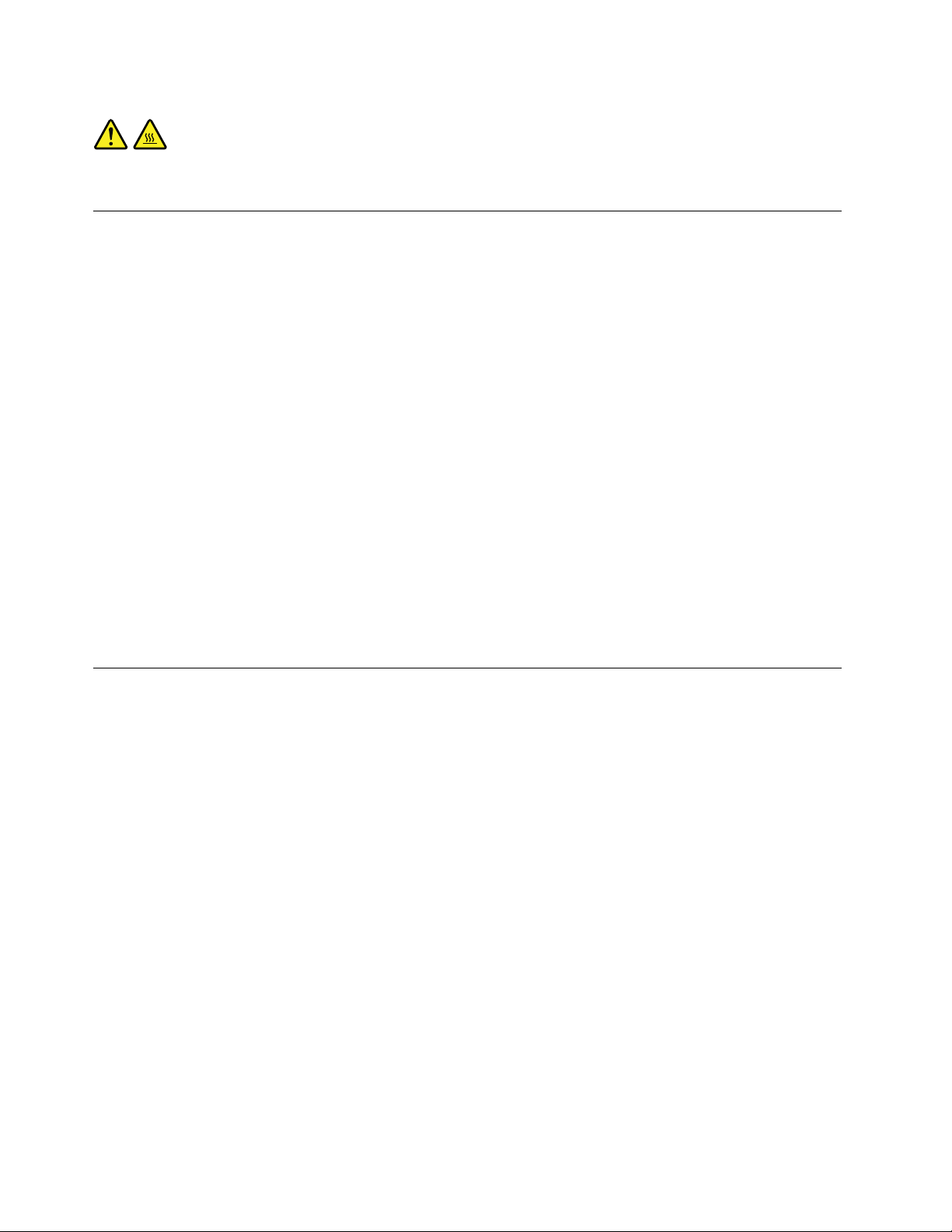
CUIDADO:
Antesdeabriratampadocomputador,desligueocomputadoreaguardeváriosminutosatéque
eleesfrie.
PrevençãocontraEletricidadeEstática
Aeletricidadeestática,emborainofensivaaoCliente,podedanificarseriamenteoscomponenteseopcionais
docomputador.Amanipulaçãoinadequadadepeçassensíveisàestáticapodecausardanosàpeça.Ao
desembalarumopcionalouumaCRU,nãodeve-seabriraembalagemdeproteçãocontraestáticaque
contémapeçaatéqueasinstruçõesindiquemqueoClienteainstale.
AomanipularopcionaisouCRUs,oudesempenharqualquertrabalhodentrodocomputador,tomeas
seguintesprecauçõesparaevitardanosporeletricidadeestática:
•Limiteoseumovimento.Omovimentopodefazercomqueaeletricidadeestáticasejaestabelecidaao
seuredor.
•Sempremanipuleoscomponentescomcuidado.Manipuleadaptadores,módulosdememóriaeoutras
placasdecircuitopelasextremidades.Nuncatoquenoscircuitosexpostos.
•Evitequeoutraspessoastoquemoscomponentes.
•AoinstalarumopcionalouCRUsensívelàestática,encosteopacotedeproteçãoestáticaquecontém
apeçaemumatampametálicadoslotdeexpansãoouemoutrasuperfíciemetálicanãopintadado
computadorpor,pelomenos,doissegundos.Istoreduzaeletricidadeestáticanopacoteeemseucorpo.
•Quandopossível,removaapeçasensívelàestáticadaembalagemdeproteçãocontraestáticae
instale-asemcolocá-laemqualquersuperfície.Quandoistonãoforpossível,coloqueaembalagemde
proteçãocontraestáticaemumasuperfícieuniformeeniveladaecoloqueapeçasobreela.
•Nãocoloqueapeçasobreatampadocomputadorouemoutrasuperfíciemetálica.
AdaptadoreseCabosdeenergia
Utilizeapenasoscaboseosadaptadoresdeenergiafornecidospelofabricantedoproduto.Nãoutilizeo
cabodeenergiaCAparaoutrosdispositivos.
Oscabosdeenergiadevemteraprovaçãodesegurança.ParaaAlemanha,deveserH03VV-F,3G,0,75
2
mm
(ocabodealimentaçãoconectadoaoadaptadordeenergia),H05VV-F,3G,0,75mm
alimentaçãoconectadoaoconjuntodafontedealimentaçãointerna)ousuperior.Emoutrospaíses,ostipos
apropriadosdevemserutilizadosadequadamente.
Jamaisenroleumcabodeenergiaemtornodeumadaptadordeenergiaououtroobjeto.Issopode
desgastarocabo,fazendocomqueelesedesencape,racheoudobre.Issopoderepresentarumriscode
segurança.
Passeoscabosdeenergiaporlugaresemqueelesnãosejampisados,nãocausemtropeçosnemsejam
pressionadosporobjetos.
Protejaocabodeenergiaeosadaptadoresdeenergiadelíquidos.Porexemplo,nãodeixeocaboouo
adaptadordeenergiapróximoapias,banheiras,banheirosouempisosquesejamlimposcomlimpadores
líquidos.Líquidospodemcausarcurto-circuito,especialmenteseocaboouadaptadordeenergia
sofreufadigacomousoimpróprio.Líquidostambémpodemcausarcorrosãogradualdosterminaisdo
cabodeenergiae/oudosterminaisdeumadaptadordeenergia,oqueeventualmentepoderesultar
emsuperaquecimento.
2
(ocabode
ivLenovoS510GuiadoUsuário
Page 7

Certifique-sedequetodososconectoresdecabosdealimentaçãoestejamfirmementeencaixadosnos
receptáculos.
Nãoutilizeadaptadoresdeenergiaquedemonstremcorrosãonospinosdeentradadecorrentealternadaou
sinaisdesuperaquecimento(comoplásticodeformado)naentradadecorrentealternadaouemqualquer
lugarnoadaptadordeenergia.
Nãoutilizecabosdeenergianosquaisoscontatoselétricosnasduasextremidadesapresentemsinaisde
corrosãoousuperaquecimentoouondeocabodeenergiaparecetersidodanificadodealgumaforma.
CabosdeExtensãoeDispositivosRelacionados
Assegure-sedequeasextensões,osprotetorescontraoscilaçõesdetensão,fontesdealimentação
ininterruptasecabosdeenergiautilizadosestejamclassificadosparasuportarosrequisitoselétricosdo
produto.Jamaissobrecarregueessesdispositivos.Seforemutilizadoscabosdeenergia,acarganão
deveráexcederataxadeentradadocabo.Consulteumeletricistaparaobterinformaçõesadicionaisse
tiverdúvidassobrecargaselétricas,requisitosdealimentaçãoetaxasdeentrada.
PlugueseTomadas
Seumreceptáculo(tomadaelétrica)quevocêdesejautilizarcomocomputadorparecerdanificadoou
corroído,nãoutilizeatomadaatéqueumeletricistaqualificadofaçaasubstituição.
Nãoenvergueoumodifiqueoplugue.Seoplugueestiverdanificado,entreemcontatocomofabricante
paraobterumasubstituição.
Nãocompartilheatomadaelétricacomoutrosaparelhoselétricosdomésticosoucomerciaisqueconsumam
grandesquantidadesdeeletricidade;casocontrário,avoltageminstávelpodedanificarocomputador,os
dadosouosdispositivosconectados.
Algunsprodutossãoequipadoscomumpluguedetrêspinos.Esseplugueserveapenasemumatomada
aterrada.Esseéumrecursodesegurança.Nãodesmonteesserecursotentandoinseri-loemuma
tomadanãoaterrada.CasooClientenãoconsigainseriropluguenatomada,deveentraremcontato
comumeletricistaparaobterumadaptadordetomadaaprovadoousubstituiratomadaporumaque
possuaesserecursodesegurança.Nuncasedevesobrecarregarumatomada.Acargageraldosistema
nãodeveexceder80porcentodataxadocircuitoderamificação.Deve-seconsultarumeletricistapara
obterinformaçõesadicionaiscasooClientetenhadúvidassobrecargaselétricasetaxasdocircuitode
ramificação.
Certifique-sedequeatomadadeenergiautilizadaestejacabeadaadequadamente,tenhafácilacessoe
estejalocalizadapróximaaoequipamento.Nãoestiquetotalmenteoscabosdeenergiaparanãoforçá-los.
Certifique-sedequeatomadadeenergiaforneçaavoltagemeacorrentecorretasparaoprodutoque
estiversendoinstalado.
Conecteedesconecteoequipamentodatomadacuidadosamente.
DispositivosExternos
Nãoconecteoudesconectecabosdedispositivosexternos,excetocabosUSB,enquantoocomputador
estiverligado.Casocontrário,ocomputadorpoderáserdanificado.Paraevitarpossíveisdanosaos
dispositivosconectados,aguardepelomenoscincosegundosapósdesligarocomputadorpara
desconectarosdispositivosexternos.
©CopyrightLenovo2016
v
Page 8

AquecimentoeVentilaçãodoProduto
Computadores,adaptadoresdeenergiaemuitosacessóriospodemgeraraquecimentoquandoligadose
quandobateriasestãosendocarregadas.Sigasempreestasprecauçõespráticas:
•Nãodeixeocomputador,oadaptadordeenergiaouosacessóriosemcontatocomoseucoloou
qualquerpartedeseucorpoporumperíodoestendidoquandoosprodutosestiveremfuncionandoou
quandoabateriaestiversendocarregada.Ocomputador,oadaptadordeenergiaemuitosacessórios
produzemcalorduranteaoperaçãonormal.Ocontatoprolongadocomocorpopodecausardesconforto
oupotencialmenteumaqueimadura.
•Nãocarregueabaterianemopereocomputador,oadaptadordeenergiaouosacessóriospróximoa
materiaisinflamáveisouemambientesexplosivos.
•Slotsdeventilação,ventiladoresedissipadoresdecalorsãofornecidoscomoprodutoparasegurança,
confortoeoperaçãoconfiável.Essesrecursospodemserbloqueadosinadvertidamentecolocando-se
oprodutoemumacama,sofá,carpeteououtrasuperfícieflexível.Nuncabloqueie,cubraoudesative
estesrecursos.
Pelomenosumavezacadatrêsmesesfaçaumainspeçãoemseucomputadorparaversehápoeira
acumulada.Antesdeinspecionarocomputador,desligueaenergiaedesconecteseucabodealimentação
datomadaelétrica;então,removaapoeiradasaberturaseperfuraçõesnopainel.CasooClienteobserve
poeiraacumuladanaparteexterna,deveexaminareremoverapoeiradedentrodocomputador,incluindo
asaletasdeentradadodissipadordecalor,osorifíciosdafontedealimentaçãoeosventiladores.Sempre
desligueedesconecteocomputadorantesdeabriratampa.Sepossível,eviteoperarocomputadorauma
distânciaaproximadade60cmdeáreasdetráfegointenso.Setiverqueoperarocomputadoremumaárea
detráfegointensooupróximoaela,inspecionee,senecessário,limpeocomputadorcommaisfrequência.
Parasuasegurançaeparamanterumótimodesempenhodocomputador,sempresigaestasprecauções
básicascomseucomputadordesktop:
•Mantenhaatampadocomputadorfechadasemprequeocomputadorestiverconectado.
•Inspecioneregularmenteaparteexternadocomputadorembuscadeacúmulodepoeira.
•Removaapoeiradassaídasdearequaisquerperfuraçõesnopainel.Poderãosernecessáriaslimpezas
maisfrequentesemcomputadoreslocalizadosemáreasempoeiradasedetráfegointenso.
•Nãorestrinjaoubloqueiequalqueraberturadeventilação.
•Nãoarmazeneouopereocomputadordentrodemóveis,poisissopodeaumentaroriscode
superaquecimento.
•Astemperaturasdofluxodearnocomputadornãodevemexceder35°C(95°F).
•Nãoinstaledispositivosdefiltragemdear.Elespodeminterferirnoresfriamentoadequado.
AmbienteOperacional
Oambienteidealdeutilizaçãodocomputadoréde10°Ca35°C(50°Fa95°F)comvariaçãodeumidade
entre35%e80%.Seocomputadorforarmazenadooutransportadoemtemperaturasinferioresa10°C(50
°F),aguardeeleretornarlentamenteàtemperaturaoperacionalidealde10°Ca35°C(50°Fa95°F)antes
deutilizá-lo.Esseprocessopodelevarduashorasemcondiçõesextremas.Casovocênãopermitaque
ocomputadoraumenteparaumatemperaturaoperacionalidealantesdeutilizá-lo,issopoderáresultar
emumdanoirreparávelnocomputador.
Sepossível,coloqueocomputadoremumaáreasecaebemventilada,semexposiçãodiretaàluzsolar.
viLenovoS510GuiadoUsuário
Page 9

Mantenhaequipamentoselétricostaiscomoventiladorelétrico,rádio,alto-falantesdealtapotência,
ar-condicionadoefornodemicro-ondaslongedocomputador,poisosfortescamposmagnéticosgerados
poressesequipamentospodemdanificaromonitoreosdadosnaunidadedearmazenamento.
Nãocoloquebebidasemcimaouaoladodocomputadoroudeoutrosdispositivosconectados.Selíquido
forderramadosobreoudentrodocomputadoroudeumdispositivoconectado,poderáocorrerum
curto-circuitoououtrodano.
Nãocomaoufumesobreoteclado.Aspartículasquecaemnotecladopodemcausardanos.
Declaraçãodeconformidadedolaser
CUIDADO:
Quandoprodutosalaser(comoCD-ROMs,unidadesdeDVD,dispositivosdefibraópticaou
transmissores)estãoinstalados,observeoseguinte:
•Nãoremovaastampas.Aremoçãodastampasdoprodutoalaserpoderesultaremexposição
prejudicialàradiaçãodelaser.Nãohápeçasquepermitammanutençãonointeriordodispositivo.
•Autilizaçãodecontrolesouajustesouaexecuçãodeprocedimentosdiferentesdaqueles
especificadosaquipoderesultaremexposiçãoperigosaàradiação.
PERIGO
AlgunsprodutosalasercontêmumdiododelaserClasse3AouClasse3Bintegrado.Observeo
seguinte:
Radiaçãoalaserquandoaberta.Nãoolhediretamenteparaofeixeaolhonuoucominstrumentos
óticoseeviteexposiçãodiretaaofeixe.
InstruçõessobreaFontedeAlimentação
Nuncaremovaatampadeumafontedealimentaçãoouqualquerpeçaquepossuaaetiquetaaseguir
anexada.
Quaisquercomponentesquetenhamestaetiquetaanexadapossueminteriormentevoltagem,corrente
eníveisdeenergiaperigosos.Nãoexistempeçasnointeriordessescomponentesquepossamser
consertadas.SeoClientesuspeitardealgumproblemacomumadessaspeças,deveentraremcontato
comumtécnicodeserviço.
LimpezaeManutenção
Mantenhaocomputadoreoespaçodetrabalholimpos.Desligueocomputadore,emseguida,desconecte
ocabodeenergiaantesdelimparocomputador.Nãoborrifelíquidodetergentediretamentenocomputador
©CopyrightLenovo2016
vii
Page 10

enemutilizequalquerdetergentequecontenhamaterialinflamávelparalimpa-lo.Borrifeodetergenteem
umpanomacioeentãolimpeassuperfíciesdocomputador.
viiiLenovoS510GuiadoUsuário
Page 11

Capítulo1.Visãogeraldoproduto
Estecapítuloforneceinformaçõessobreosseguintestópicos:
•“Locaisdehardware”napágina1
•“Recursos”napágina7
•“Especificações”napágina10
•“Programas”napágina10
Locaisdehardware
Estaseçãoforneceinformaçõessobreoslocaisdehardwaredocomputador.
Nota:Ohardwaredocomputadorpodeserumpoucodiferentedasilustrações.
Vistafrontal
Figura1.Vistafrontal
1Indicadordeatividadedaunidadedearmazenamento2Indicadordeenergia
3Botãoliga/desliga4Botãodeejetar/fecharunidadeóptica(opcional)
5Slotparaleitordecartões(opcional)6ConectorUSB3.0
7Conectordomicrofone8Conectordofonedeouvido
9ConectorUSB3.0
©CopyrightLenovo2016
1
Page 12

•Slotparaleitordecartões
Usadoparaprendermeiodearmazenamentoemformadecartão,demodoqueoleitordecartão
possalerosdadosnomeiodearmazenamento.
•Conectordefonedeouvido
Utilizadoparaconectarfonesdeouvidoaocomputador.
•Conectordemicrofone
Utilizadoparaconectarummicrofoneaocomputador.Vocêpodeusaromicrofoneparagravarsons
ouusarumsoftwaredereconhecimentodefala.
•Botãodeejetar/fecharunidadeóptica
Usadoparaejetarabandejadaunidadeóptica.Depoisdeinserirumdisconabandeja,pressioneo
botãoejetar/fecharparafecharabandeja.
•Botãoliga/desliga
Usadoparaligarocomputador.Vocêtambémpodeusarobotãodeenergiaparadesligarocomputador
apenasquandovocênãopuderutilizarnenhumprocedimentodedesligamentodoMicrosoft
paradesligarocomputador.
•Indicadordeenergia
Quandooindicadordeenergiaestiveraceso,ocomputadorestáligado.
•Indicadordeatividadedaunidadedearmazenamento
Quandooindicadordeatividadedaunidadedearmazenamentoestáaceso,aunidadede
armazenamentoestásendousada.
•ConectorUSB3.0
UsadoparaconectarumdispositivoquenecessitadeconexãoUSB2.0ouUSB3.0,comoumteclado,
mouse,scanner,impressoraouPDA.
®
Windows
®
2LenovoS510GuiadoUsuário
Page 13
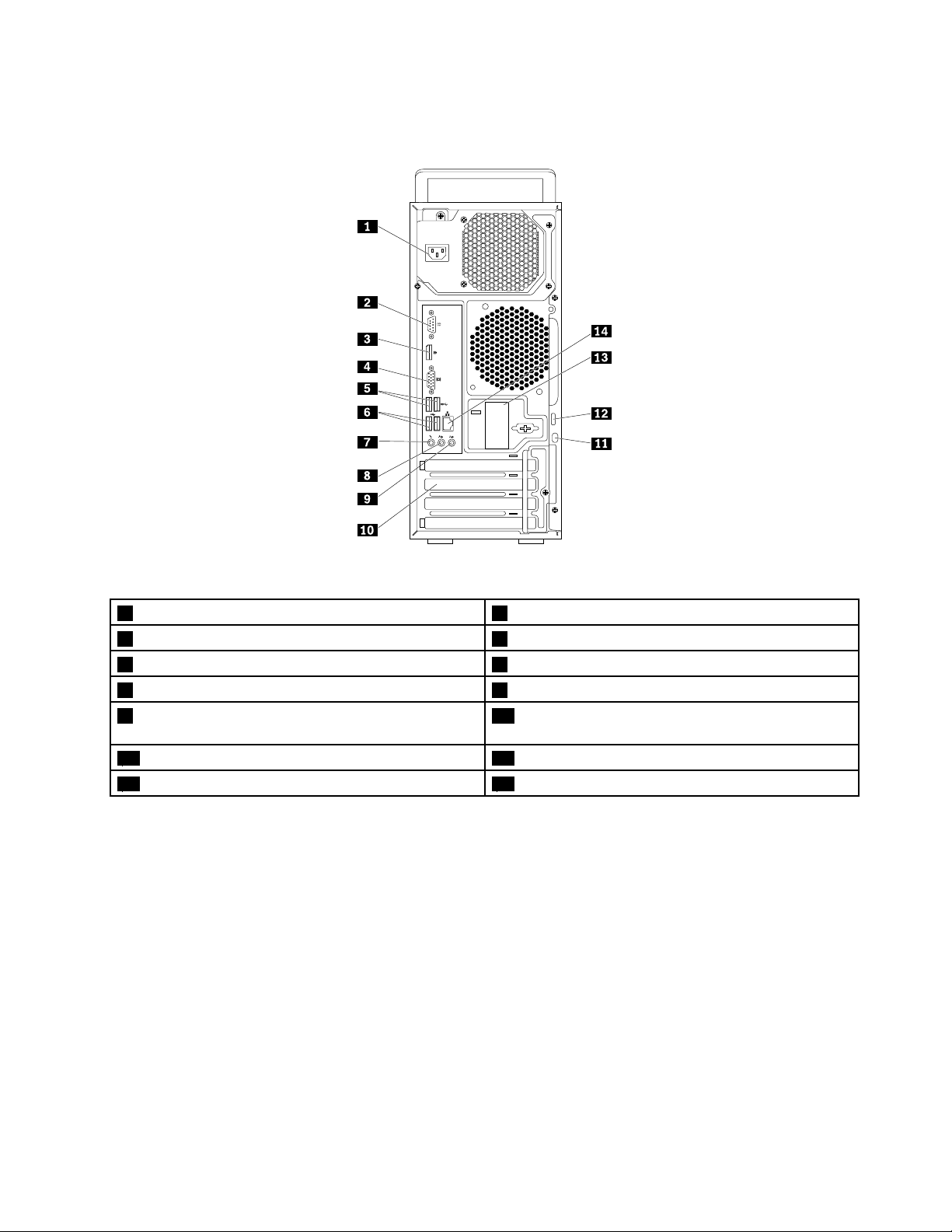
VistaTraseira
Figura2.VistaT raseira
1Conectordocabodealimentação2Conectorserial
3ConectorDisplayPort
5ConectoresUSB3.0(2)6ConectoresUSB2.0(2)
7Conectordomicrofone8Conectordesaídadeáudio
9Conectordeentradadeáudio10SlotparaplacasPCIExpress(diferentesplacas
®
4ConectorVGA
oferecemdiferentesconectores)
11Slotdatravadesegurança
13T ampadaantenaWi-Fitraseira(opcional)14ConectorEthernet
12Loopdecadeado
Nota:Umaplacagráficadiscreta,umaplacadeinterfacederedeouumaplacadeáudiopodemser
instaladasnoslotdaplacaPCIExpress.Seumaplacaestiverinstalada,certifique-sedeusarosconectores
naplacaemvezdosconectorescorrespondentesnocomputador.
•Conectordeentradadeáudio
Utilizadopararecebersinaisdeáudiodeumdispositivodeáudioexterno,comoumsistemaestéreo.Ao
conectarumdispositivodeáudioexterno,umcaboéconectadoentreoconectordesaídadeáudio
dodispositivoeoconectordeentradadeáudiodocomputador.
Capítulo1.Visãogeraldoproduto3
Page 14

•Conectordesaídadeáudio
Usadoparaenviarsinaisdeáudiodocomputadorparadispositivosexternoscomoalto-falantesestéreos
àbateria,fonesdeouvidooutecladosmultimídia.Paraconectarumsistemaestéreoououtrodispositivo
degravaçãoexterno,umcabodeveráserconectadoentreoconectordeentradadeáudiododispositivo
eoconectordesaídadeáudiodocomputador.
Nota:Seocomputadorpossuitantoumconectordesaídadeáudioquantoumconectordeheadset,
ouumconectordefonesdeouvido,usesempreoconectordeheadsetoudefonesdeouvidopara
osfonesdeouvidoouheadset.Entretanto,oconectordefonesdeouvidonãooferecesuporteao
microfonedoheadset.
•ConectorDisplayPort
Usadoparaenviarourecebersinaisdeáudioevídeo.Outrodispositivodeáudioouvídeo(comoum
monitordealtodesempenho)podeserconectadoaesteconectorDisplayPort.
•ConectorEthernet
UsadoparaconectarumcaboEthernetparaumaLAN.
Nota:ParaoperarocomputadordentrodoslimitesdaClasseBdaFCC(FederalCommunications
Commission),utilizeumcaboEthernetCategoria5eousuperior.
•Conectordemicrofone
Usadoparaconectarummicrofoneaocomputadorquandovocêdesejargravarosomouseutilizaro
softwaredereconhecimentodefala.
•Alçaparacadeado
Usadaparaprenderumcadeado.Paraobterinformaçõesadicionais,consulte“Travandoatampado
computador”napágina25
.
•SlotparaplacaPCI/PCIExpress(placasdiferentespossuemconectoresdiferentes)
Paramelhorarodesempenhodeoperaçãodocomputador,vocêpodeconectarasplacasPCI/PCI
Expressnesteslot.Dependendodomodelodecomputador,osconectoresnestaáreapodemvariar.
•Conectordocabodealimentação
Usadoparaconectarocabodealimentaçãoaocomputadorparaofornecimentodeenergia.
•TampadaantenaWi-Fitraseira
UtilizadaparaprotegeraantenaWi-Fitraseiraqueéopcional.
•Slotdatravadesegurança
UsadoparaprenderumcabodesegurançaestiloKensington.Paraobterinformaçõesadicionais,
consulte“ConectandoumatravadecaboestiloKensington”napágina26
.
•Conectorserial
Usadoparaconectarummodemexterno,umaimpressoraserialououtrosdispositivosqueutilizamum
conectorserial.
•ConectorUSB2.0
UsadoparaconectarumdispositivoquenecessitadeconexãoUSB2.0comoteclados,mouses,
scanners,impressorasouPDAs.
•ConectorUSB3.0
UsadoparaconectarumdispositivoquenecessitadeconexãoUSB2.0ouUSB3.0,comoumteclado,
mouse,scanner,impressoraouPDA.
•ConectorVGA
Usadoparaenviarourecebersinaisdevídeo.Outrodispositivodevídeo(comoummonitor)pode
serconectadoaesteconectorVGA.
4LenovoS510GuiadoUsuário
Page 15

Componentesdocomputador
Nota:Algunsdosseguintescomponentessãoopcionais.
Figura3.Componentesdocomputador
1Placa-mãe
3Microprocessador
5Bateriadecélulatipomoeda
7Placadobotãoliga/desliga8Unidadeóptica
9Leitordecartões
11AntenaWi-Fifrontal
13Painelfrontal
15Unidadedearmazenamentoprimário16Unidadedearmazenamentosecundário
17PlacaWi-Fi
19Tampadocomputador20T ampadaantenaWi-Fitraseira
21AntenaWi-Fitraseira
2Conjuntodoventiladoredissipadordecalor
4Módulodememória
6Alçadocomputador
10MontagemfrontaldeáudioeUSB
12Sensortérmico
14Cabodealimentação
18PlacaPCIExpress
22Conjuntodafontedealimentação
Capítulo1.Visãogeraldoproduto5
Page 16

Componentesnaplaca-mãe
Nota:Paraaspeçasquesãoexibidasnapróximafigura,masnãosãointroduzidasnatabelaaseguir,
consulte“Vistafrontal”napágina1e“VistaTraseira”napágina3.
Figura4.Componentesnaplaca-mãe
1Conectordealimentaçãocom4pinos2Soquetedemicroprocessador
3Conectordoventiladordomicroprocessador4Slotdememória(DIMM1)
5Slotdememória(DIMM2)6Bateriadecélulatipomoeda
7Campainhaelétrica8ConectorSATA1(conectorSATA3.0)
9Conectordesensortérmico10Conectordealimentaçãocom10pinos
11Conectordealimentaçãocom4pinos12ConectorSATA3(conectorSATA3.0)
13ConectorSATA2(conectorSATA3.0)14Conectordopainelfrontal(paraconectaros
indicadoresdeLEDeobotãodeenergia)
15ConectorUSBfrontal(paraligarosconectoresUSB
16Conectordoleitordecartões
nopainelfrontal)
17SlotdaplacagráficaPCIExpressx1618Conectordeáudiofrontal
19SlotparacartõesWi-FiM.2
6LenovoS510GuiadoUsuário
Page 17

Etiquetadotipodemáquinaedomodelo
MT-M XXXX-XXXXXX
S/N XXXXXXXX
Aetiquetadotipodemáquinaedomodeloidentificaoseucomputador.Quandovocêentraremcontato
comaLenovoparaobterajuda,asinformaçõesdotipodemáquinaedomodeloajudarãoostécnicosde
suporteaidentificarseucomputadoreprestaroserviçomaisrápido.
Aetiquetacomotipoeomodelodamáquinaestáfixadanalateraldoseucomputadorcomomostrado.
Figura5.Etiquetadotipodemáquinaedomodelo
Recursos
Osrecursosdocomputadorapresentadosnestaseçãoseaplicamaváriosmodelos.
Informaçõessobreseucomputador
•Paravisualizarinformaçõesbásicas(comoinformaçõesdomicroprocessadoredamemória)emseu
computador,façaoseguinte:
1.CliquenobotãoIniciarparaabriromenuIniciar.
2.DependendodaversãodoWindows,façaoseguinte:
–NoWindows7:cliquecomobotãodireitoemComputadoreemseguidacliqueem
Propriedades.
–NoWindows10:cliqueemConfigurações➙Sistema➙Sobre.
•Paraobterinformaçõesdetalhadassobreosdispositivos(comounidadeópticaeadaptadoresderede)
emseucomputador,façaoseguinte:
1.DependendodaversãodoWindows,façaoseguinte:
Capítulo1.Visãogeraldoproduto7
Page 18

–NoWindows7:cliquenobotãoIniciarparaabriromenuIniciar.Cliquecomobotãodireitoem
ComputadoreemseguidacliqueemPropriedades.
–NoWindows10:cliquenobotãodireitodomouseemIniciarparaabriromenudecontextoIniciar.
2.CliqueemGerenciadordeDispositivos.Digiteasenhadeadministradorouforneçaaconfirmação
sesolicitada.
Sistemaoperacionalpré-instalado
Seucomputadorépré-instaladocomosistemaoperacionalWindows7ouWindows10.Sistemas
operacionaisadicionaispodemseridentificadospelaLenovocomocompatíveiscomseucomputador.
Paradeterminarseumsistemaoperacionalfoicertificadooutestadoquantoàcompatibilidade,verifique
owebsitedofornecedordosistemaoperacional.
Fontedealimentação
Fontedealimentaçãode180wattscomdetecçãoautomáticadevoltagem
Unidadesdearmazenamento
Seucomputadoroferecesuporteaatéduasunidadesdearmazenamento.
Paravisualizaraquantidadedeespaçodaunidadedearmazenamento,façaoseguinte:
1.DependendodaversãodoWindows,façaoseguinte:
•NoWindows7:cliquenobotãoIniciarparaabriromenuIniciar.Cliquecomobotãodireitoem
ComputadoreemseguidacliqueemGerenciar.
•NoWindows10:cliquenobotãodireitodomouseemIniciarparaabriromenudecontextoIniciar.
2.CliqueemGerenciamentodedisco.
Recursosdevídeo
•Aplacagráficaintegradaécompatívelcomosseguintesconectoresdevídeoemseucomputador:
–ConectorDisplayPort
–ConectorVGA
•Aplacagráficadiscretaopcionalfornececapacidadeeexperiênciaaprimoradasdeexibição.
Recursosdeáudio
•Aplacadeáudiointegradaoferecesuporteaosseguintesconectoresedispositivosdeáudioemseu
computador:
–Conectordeentradadeáudio
–Conectordesaídadeáudio
–Conectordefonedeouvido
–Conectoresdemicrofone
•Aplacadeáudioseparadaopcionalfornececapacidadeeexperiênciaaprimoradasdeáudio.
Recursosdeentrada/saída(E/S)
•Conectoresdeáudio(conectordeentradadeáudio,conectordesaídadeáudio,conectordefone
deouvidoeconectoresdemicrofone)
•Slotparaleitordecartões
•Conectoresdevídeo(conectorDisplayPorteconectorVGA)
•ConectorEthernet
8LenovoS510GuiadoUsuário
Page 19

•Conectorserial
•ConectoresUSB
Expansão
•Leitordecartão(opcional)
•Slotsdememória
•Unidadeóptica(opcional)
•SlotparaplacagráficaPCIExpressx16
•Compartimentosdeunidadesdearmazenamento
Recursosderede
•EthernetLAN
AplacadeinterfacederedeintegradafornecesuporteaoconectorEthernetemseucomputador.
•LANwireless(opcional)
•Bluetooth(opcional)
Recursosdesegurança
Paraobterinformaçõesadicionais,consulteCapítulo4“Segurança”napágina25.
Recursosdegerenciamentodosistema
•CapacidadedearmazenarosresultadosdotestedehardwarePOST(power-onself-test)
•DesktopManagementInterface(DMI)
ADesktopManagementInterfaceforneceumcaminhocomumparausuáriosacessareminformações
sobretodososaspectosdeumcomputador.Asinformaçõesincluemtipodeprocessador,datade
instalação,impressoraseoutrosperiféricosconectados,fontesdealimentação,históricodemanutenção,
etc.
•MododecompatibilidadeErPLPS
Omododeconformidadecomoestadodeenergiamaisbaixo(LPS)dadiretivadeprodutoselétricos(ErP)
reduzoconsumodeeletricidadequandoseucomputadorestánomododesuspensãooudesligado.
Paraobterinformaçõesadicionais,consulte“Ativandooudesativandoomododecompatibilidade
ErPLPS”napágina30
.
•PrebootExecutionEnvironment(PXE)
OPrebootExecutionEnvironmentpermitequecomputadoressejaminiciadosatravésdeumainterface
deredeindependentedasunidadesdearmazenamentodedados(comoasunidadesdediscorígido)
ousistemasoperacionaisinstalados.
•SystemManagement(SM)BasicInput/OutputSystem(BIOS)esoftwareSM
AespecificaçãoSMBIOSdefineasestruturasdedadoseosmétodosdeacessoquepodemserusados
paralerosdadosdegerenciamentoarmazenadosnoBIOSdeumcomputador.
•WakeonLAN
WakeonLANéumpadrãoderedeEthernetquepermitequeumcomputadorsejaligadoouativado
porumamensagemdarede.Amensagemégeralmenteenviadaporumprogramaexecutadoem
outrocomputadornamesmaredelocal(LAN).
•WakeonRing
WakeonRing,algumasvezesdenominadoWakeonModem,éumaespecificaçãoquepermitequeos
computadoreseosdispositivoscomsuportesaiamdomododeinatividadeoudehibernação.
Capítulo1.Visãogeraldoproduto9
Page 20

•WindowsManagementInstrumentation(WMI)
WindowsManagementInstrumentationéumconjuntodeextensõesdoWindowsDriverModel.Ele
ofereceumainterfacedesistemaoperacionalpormeiodaqualoscomponentesinstrumentados
forneceminformaçõesenotificação.
Especificações
Estaseçãolistaasespecificaçõesfísicasdoseucomputador.
Dimensões
Largura:520mm(20,5pol.)
Altura:500mm(19,7pol.)
Profundidade:240mm(9,4pol.)
Peso(semaembalagem)
Configuraçãomáximaconformefornecido:7,7kg(16,9lb)
Ambiente
•Temperaturadoar:
Operação:10°C(50°F)a35°C(95°F)
Armazenamentonaembalagemoriginal:-40°C(-40°F)a60°C(140°F)
Armazenamentoforadaembalagem:-10°C(14°F)a60°C(140°F)
•Umidade:
Operacional:20%a80%(semcondensação)
Armazenamento:20%a90%(semcondensação)
•Altitude:
Operacional:-15,2m(-50pés)a3.048m(10.000pés)
Armazenamento:-15,2m(-50pés)a10.668m(35.000pés)
Entradaelétrica
Tensãodeentrada:100Vcaa240Vca
Frequênciadeentrada:50/60Hz
Programas
Estaseçãoforneceinformaçõessobreosprogramasnocomputador.
Acessandoumprogramanocomputador
Paraacessarumprogramanocomputador,façaoseguinte:
•ApartirdaPesquisadoWindows:
1.DependendodaversãodoWindows,façaoseguinte:
–NoWindows7:cliquenobotãoIniciarparaabriromenuIniciaredigiteonomedoprograma
nacaixadepesquisa.
–NoWindows10:digiteonomedoprogramanacaixadepesquisaaoladodobotãoIniciar.
2.Nosresultadosdapesquisa,cliquenonomedoprogramadesejadoparainiciaroprograma.
•ApartirdomenuIniciaroudoPaineldeControle:
1.CliquenobotãoIniciarparaabriromenuIniciar.
10LenovoS510GuiadoUsuário
Page 21

2.DependendodaversãodoWindows,façaoseguinte:
–NoWindows7:cliqueemTodososprogramasparaexibiralistadeprogramas.Apartirdalista
oudeumapastanalista,cliquenonomedoprogramadesejadoparainiciá-lo.
–NoWindows10:apartirdalistadeprogramasoudeumapastanalista,cliquenonomedo
programadesejadoparainiciá-lo.
3.SeonomedoprogramanãoforexibidonomenuIniciar,executeumadasseguintesopções:
–NoWindows7:cliqueemPaineldeControlenomenuIniciar.
–NoWindows10:cliquenobotãoIniciarparaabriromenudecontextoIniciare,emseguida,
cliqueemPaineldeControle.
4.VisualizeoPaineldeControleusandoíconesgrandesoupequenose,emseguida,cliquenonome
doprogramadesejadoparainiciá-lo.
IntroduçãoaosprogramasdaLenovo
EstaseçãoforneceinformaçõessobreosprincipaisprogramasdaLenovoemseusistemaoperacional.
Nota:Dependendodomodelodecomputador,algunsdosseguintesprogramaspodemnãoestar
pré-instalados.
•SomentenoWindows10:
–LenovoCompanion
Osmelhoresrecursosecapacidadesdeseucomputadordevemserfáceisdeacessareentender.
ComLenovoCompanion,elessão.UseoLenovoCompanionparafazeroseguinte:
–Otimizarodesempenhodocomputador,monitoraraintegridadedocomputadoregerenciar
atualizações.
–Acessaroguiadousuário,verificarostatusdagarantiaeexibiracessóriospersonalizadospara
ocomputador.
–Lerartigosexplicativos,explorarLenovoForums(FórunsdaLenovo)emanter-seemdiacom
notíciasdetecnologiagraçasaosartigoseblogsdefontesconfiáveis.
OLenovoCompanionestárepletodeconteúdoexclusivodaLenovoparaajudá-loadescobrirmais
sobreoqueépossívelfazercomseucomputador.
•NoWindows7eWindows10:
–DriverandApplicationInstallation
–NoWindows7:oprogramaDriverandApplicationInstallationforneceacessoregularaatualizações
dedriverdedispositivoedesoftwareparaocomputador.Oprogramareúneinformaçõesapartir
doLenovoHelpCentersobrenovasatualizaçõesparaseucomputadore,emseguida,classificae
exibeasatualizaçõesparadownloadeinstalação.Vocêtemtotalcontroledequaisatualizações
farádownloadeinstalará.
–NoWindows10:oprogramaDriverandApplicationInstallationpermitesomenteinstalarou
reinstalarlocalmenteosdriversdedispositivoeprogramas.
–LenovoBluetoothLock
OprogramaLenovoBluetoothLockpermiteavocêusarumdispositivoBluetooth(comoseu
smartphone)comounidadedeproximidadeparabloquearoudesbloquearautomaticamenteseu
computador.AodetectaradistânciaentreseucomputadoreodispositivoBluetoothpredefinido
quevocêestátransportando,oprogramaLenovoBluetoothLockbloqueiaautomaticamenteseu
computadorsemprequevocêseafastaeodesbloqueiaassimquevocêvolta.Essaéumamaneira
simplesdeprotegerocomputadorcontraacessonãoautorizadocasovocêseesqueçadebloqueá-lo.
Capítulo1.Visãogeraldoproduto11
Page 22

–LenovoRescueSystem
OprogramaLenovoRescueSysteméumasoluçãoderecuperaçãoerestauraçãoacionadacomum
únicobotão.Eleincluiumconjuntodeferramentasdeautorrecuperaçãoparaajudá-loadiagnosticar
problemasnocomputador,obterajudaerecuperarquedasdosistema,mesmoquandonãoépossível
iniciarosistemaoperacionalWindows.
–LenovoSolutionCenter
OprogramaLenovoSolutionCenterpermiteavocêidentificareresolverproblemasdocomputador.
Elecombinatestesdediagnóstico,coletadeinformaçõesdosistema,statusdesegurançae
informaçõesdesuporte,bemcomodicasparaproporcionarodesempenhomáximodosistema.
12LenovoS510GuiadoUsuário
Page 23

Capítulo2.Usandooseucomputador
Estecapítulocontémosseguintestópicos:
•“Registrandoocomputador”napágina13
•“Configurandoovolumedocomputador”napágina13
•“AdicionandoumíconeàáreadenotificaçãodoWindows”napágina13
•“Usandoumdisco”napágina14
•“Conectando-seaumarede”napágina15
Registrandoocomputador
AoregistrarocomputadorcomaLenovo,vocêinsereasinformaçõesnecessáriasemumbancodedados
daLenovo.AsinformaçõespermitemqueaLenovoocontatequandohouverumrecallououtroproblema
graveeforneçaserviçosmaisrápidosquandovocêligarparaobterajuda.Alémdisso,algunslocais
oferecemprivilégioseserviçosestendidosparausuáriosregistrados.
PararegistrarocomputadorcomaLenovo,verifiqueseeleestáconectadoàInternet.Emseguida,vápara
http://www.lenovo.com/registeresigaasinstruçõesnatela.
Configurandoovolumedocomputador
Paraconfigurarovolumedocomputador,façaoseguinte:
1.CliquenoíconedevolumenaáreadenotificaçãodoWindowsdabarradetarefas.
Nota:SeoíconedevolumenãoforexibidonaáreadenotificaçãodoWindows,adicioneoíconena
áreadenotificação.Consulte“AdicionandoumíconeàáreadenotificaçãodoWindows”napágina13.
2.Sigaasinstruçõesnatelaparaajustarovolume.Cliquenoíconedealto-falanteparacolocaroáudio
nomudo.
AdicionandoumíconeàáreadenotificaçãodoWindows
ParaadicionarumíconeàáreadenotificaçãodoWindows,façaoseguinte:
1.Cliquenasetapróximaàáreadenotificaçãoparaexibirosíconesocultos.Emseguida,cliquenoícone
desejadoearraste-oparaaáreadenotificação.
2.Seoíconenãoforexibido,ativeoícone.
a.CliquenobotãoIniciarparaabriromenuIniciar.
b.DependendodaversãodoWindows,façaoseguinte:
•NoWindows7:cliqueemPaineldeControle.VisualizeoPaineldeControleusandoícones
grandesoupequenose,emseguida,cliqueemÍconesdaÁreadeNotificação➙Ativarou
desativaríconesdosistema.
•NoWindows10:cliqueemConfigurações➙Personalização➙Barradetarefas➙Ativar
oudesativaríconesdosistema.
c.Ativeoíconedesejado.
3.SeoíconeaindanãoforexibidonaáreadenotificaçãodoWindows,repitaaetapa1.
©CopyrightLenovo2016
13
Page 24

Usandoumdisco
Estaseçãoforneceinformaçõessobreautilizaçãodeumdiscoedaunidadeóptica.
Diretrizessobreousodaunidadeóptica
Aousaraunidadeóptica,sigaestasdiretrizes:
•Nãocoloqueocomputadoremumlocalondeaunidadefiqueexpostaaqualquerumadasseguintes
condições:
–Temperaturaelevada
–Umidadeelevada
–Poeiraexcessiva
–Vibraçãoexcessivaouchoquerepentino
–Umasuperfícieinclinada
–Luzdiretadosol
•Nãoinsiranenhumobjetoquenãosejaumdisconaunidade.
•Nãoinsiradiscosdanificadosnaunidade.Discosempenados,arranhadosousujospodemdanificar
aunidade.
•Antesdemoverocomputador,removaodiscodaunidade.
Manuseandoearmazenandoumdisco
Aomanusearearmazenarumdisco,sigaestasdiretrizes:
•Segureodiscopelasextremidades.Nãotoquenasuperfíciedoladosemetiqueta.
•Pararemoverpóoumarcasdededo,limpeodiscodocentroparaabordacomumpanomacioelimpo.
Limparodiscocomummovimentocircularpodecausarperdadedados.
•Nãoescrevanemcoleumaetiquetanodisco.
•Nãoarranhenemmarqueodisco.
•Nuncacoloqueouarmazeneodiscosobaluzdiretadosol.
•Nãoutilizebenzina,thinnersououtrosprodutosdelimpezaparalimparodisco.
•Nãoenvergueodisconemodeixecair.
Reproduzindoeremovendoumdisco
Parareproduzirumdisco,façaoseguinte:
1.Comocomputadorligado,pressioneobotãoEjetar/Fecharnapartefrontaldaunidadeóptica.A
bandejadeslizaparaforadaunidade.
2.Insiraumdisconabandeja.Algumasunidadesópticaspossuemumhubdeencaixenocentroda
bandeja.Seasuaunidadepossuirumeixodeencaixe,segureabandejacomumamãoepressioneo
centrododiscoatéeleencaixarnolugar.
3.PressioneobotãoEjetar/Fecharnovamenteouempurreabandejaparaafrentecomcuidadoaté
fechá-la.Oprogramadereproduçãodediscosseráiniciadoautomaticamente.Paraobtermais
informações,consulteosistemadeajudadoprogramadereproduçãodediscos.
Pararemoverumdiscodaunidadeóptica,façaoseguinte:
1.Comocomputadorligado,pressioneobotãoEjetar/Fecharnapartefrontaldaunidadeóptica.A
bandejadeslizaparaforadaunidade.
14LenovoS510GuiadoUsuário
Page 25

2.Removaodiscodabandejacomcuidado.
3.PressioneobotãoEjetar/Fecharnovamenteouempurreabandejaparaafrentecomcuidadoaté
fechá-la.
Nota:SeabandejanãodeslizarparaforadaunidadeaopressionarobotãoEjetar/Fechar,desligueo
computador.Emseguida,insiraumclipedepapelnoorifíciodeejeçãoemergênciaadjacenteaobotão
Ejetar/Fechar.Useaejeçãodeemergênciaapenasemumaemergência.
Gravandoumdisco
Seaunidadeópticafornecersuporteparagravação,vocêpodegravarumdisco.
GravandoumdiscoutilizandoasferramentasdoWindows
ParagravarumdiscousandoasferramentasdoWindows,façaoseguinte:
•Graveumdiscousandoajaneladereproduçãoautomática.
1.Certifique-sedequeodiscosejaexecutadoautomaticamente.
a.CliquenobotãoIniciarparaabriromenuIniciar.
b.DependendodaversãodoWindows,façaoseguinte:
–NoWindows7:cliqueemPaineldeControle.VisualizeoPaineldeControleusandoícones
grandesoupequenose,emseguida,cliqueemReproduçãoAutomática.
–NoWindows10:cliqueemConfigurações➙Dispositivos➙ReproduçãoAutomática.
c.SelecioneouligueUsaraReproduçãoAutomáticaparatodasasmídiasedispositivos.
2.Insiraumdiscogravávelnaunidadeópticacomsuporteparagravação.Ajaneladereprodução
automáticaéexibida.
3.Sigaasinstruçõesnatela.
•GraveumdiscousandooWindowsMedia
1.Insiraumdiscogravávelnaunidadeópticacomsuporteparagravação.
2.AbraoWindowsMediaPlayer.Consulte“Acessandoumprogramanocomputador”napágina10.
3.Sigaasinstruçõesnatela.
•GraveumdiscoapartirdeumarquivoISO.
1.Insiraumdiscogravávelnaunidadeópticacomsuporteparagravação.
2.CliqueduasvezesnoarquivoISO.
3.Sigaasinstruçõesnatela.
®
Player.
Conectando-seaumarede
Estaseçãoforneceinformaçõessobreaconexãoaumarede.Sevocênãopuderconectarocomputadora
umarede,consulte“Problemasderede”napágina39.
ConectandoaumaLANEthernet
VocêpodeconectarocomputadoraumaLANEthernetconectandoumcaboEthernetaoconectorEthernet.
PERIGO
Paraevitaroriscodechoqueselétricos,nãoconecteocabotelefônicoaoconectorEthernet.
Capítulo2.Usandooseucomputador15
Page 26
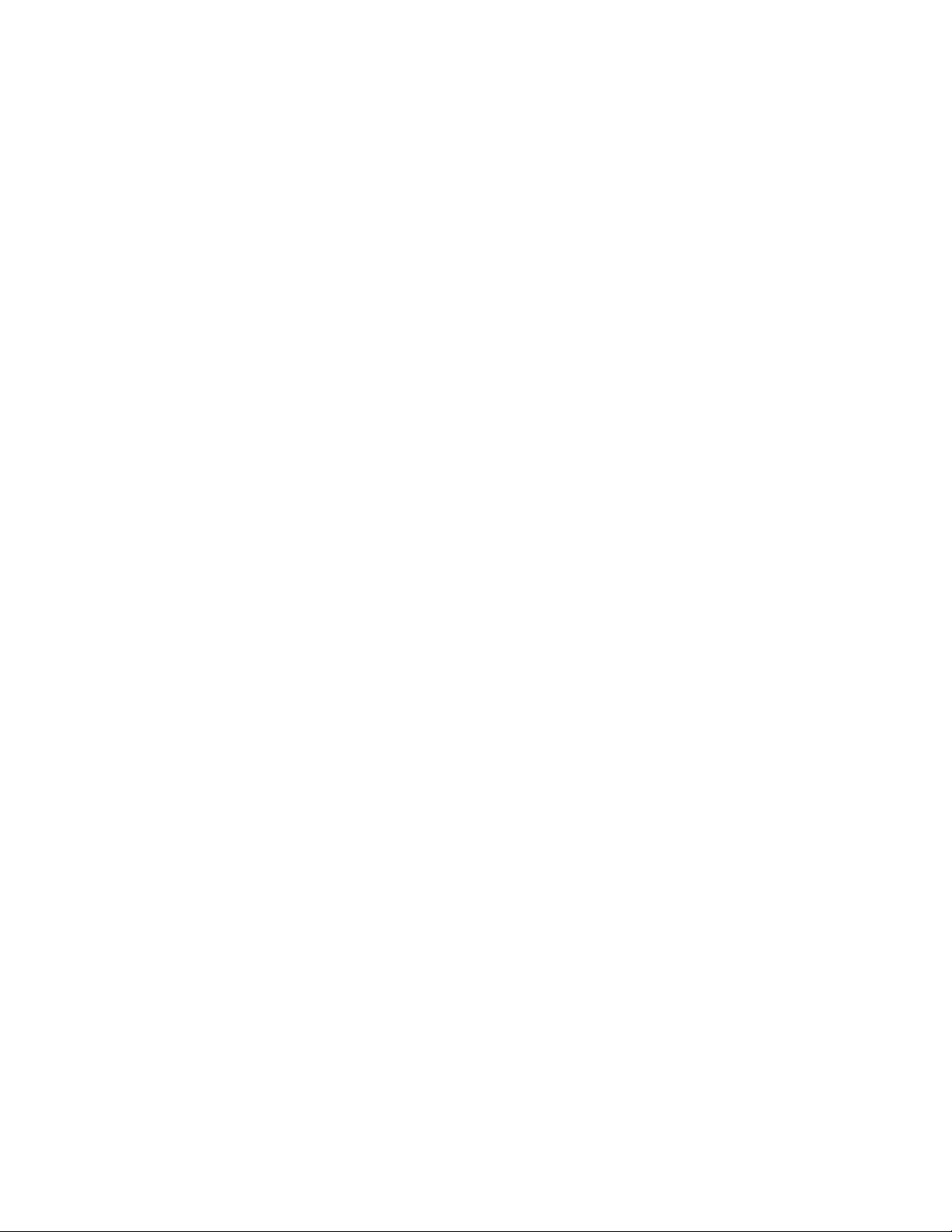
ConectandoemumaLANwireless
VocêpodeconectarocomputadoraumaLANwirelesssemousodeumcaboEthernet,maspormeiode
ondasderádioapenas.
Nota:OrecursoLANwirelesséopcional.
ParaestabelecerumaconexãodeLANwireless,façaoseguinte:
1.Certifique-sedequeumaLANwirelessestejadisponívelequeorecursoLANwirelessdocomputador
estejafuncionando.
2.CliquenoíconedestatusdeconexãoderedesemfionaáreadenotificaçãodoWindowsparaexibir
alistaderedessemfiodisponíveis.
Nota:Seoíconedestatusdeconexãoderedesemfionãoforexibidonaáreadenotificaçãodo
Windows,adicioneoíconenaáreadenotificação.Consulte“Adicionandoumíconeàáreade
notificaçãodoWindows”napágina13
3.CliqueemumaLANwirelesse,emseguida,cliqueemConectarparaconectarocomputadoraela.
Forneçaasinformaçõesnecessárias,seforocaso.
.
ConectandoaumdispositivohabilitadoparaBluetooth
OBluetoothéumatecnologiadecomunicaçãowirelessdecurtadistância.UseoBluetoothpara
estabelecerumaconexãosemfioentreocomputadoreoutrodispositivohabilitadoparaBluetoothdentro
deumadistânciadecercade10metros(32,8pés).
Nota:OrecursoBluetoothéopcional.
ParaconectarumdispositivohabilitadoparaBluetooth,façaoseguinte:
1.Certifique-sedequeorecursodeBluetoothnocomputadorestejafuncionandoequeodispositivo
habilitadoparaBluetoothestejalocalizadoemumadistânciadecercade10metros(32,8pés)do
computador.
2.CliquenoíconedeBluetoothnaáreadenotificaçãodoWindowsdabarradetarefas.Emseguida,
cliqueemAdicionardispositivoesigaasinstruçõesnatela.
Nota:SeoíconedeBluetoothnãoforexibidonaáreadenotificaçãodoWindows,adicioneoíconena
áreadenotificação.Consulte“AdicionandoumíconeàáreadenotificaçãodoWindows”napágina13
.
16LenovoS510GuiadoUsuário
Page 27

Capítulo3.Vocêeseucomputador
Estecapítulocontémosseguintestópicos:
•“OrganizandoSuaÁreadeT rabalho”napágina17
•“Informaçõessobreacessibilidade”napágina18
•“Limpandoocomputador”napágina21
•“Manutenção”napágina21
•“Movendoocomputador”napágina23
OrganizandoSuaÁreadeTrabalho
Organizaseuespaçodetrabalhoparaatenderàssuasnecessidadeseotipodetrabalhoquevocêfaz.Esta
seçãoforneceinformaçõessobreosfatoresqueafetamomododeorganizarseuespaçodetrabalho.
BrilhoeIluminação
Posicioneomonitordeformaareduzirobrilhoeosreflexosdeluzesdoteto,dajanelaedeoutrasfontesde
iluminação.Aluzrefletidadesuperfíciesbrilhantespodecausarreflexosperturbadoresnatela.Quando
possível,posicioneomonitoremumânguloretoemrelaçãoajanelaseoutrasfontesdeluz.Senecessário,
reduzaailuminaçãodoteto,desligandoasluzesouutilizandolâmpadasdemenorpotência.Seomonitor
forinstaladopertodeumajanela,utilizecortinasoupersianasparabloquearaluzdosol.Vocêpodeajustar
oscontrolesdebrilhoecontrastedeseumonitoràmedidaemqueailuminaçãodasalamudaduranteodia.
Quandoforimpossívelevitarreflexosouajustarailuminação,umfiltroanti-reflexocolocadosobreatela
podeserútil.Noentanto,essesfiltrospodemafetaraclaridadedaimagemnatela;utilize-ossomenteapós
terexauridooutrosmétodosdereduçãodebrilho.
CirculaçãodeAr
Ocomputadorproduzcalor.Ocomputadortemumventiladorquepuxaarfrescoparadentroeforçaar
quenteparaforapormeiodeexaustõesdear.Bloquearasventilaçõesdearpodecausarsuperaquecimento,
oquepoderesultaremmaufuncionamentooudano.Posicioneocomputadordeformaquenadabloqueie
asexaustõesdear;geralmente,51mm(2pol.)deespaçodearsãosuficientes.Certifique-sedequeoar
ventiladonãoestejasendodirigidoàspessoas.
Locaisdetomadaselétricasecomprimentosdoscabos
Osseguintesfatorespodemdeterminaroposicionamentofinaldocomputador:
•Locaisdetomadaselétricas
•Comprimentodoscabosdealimentaçãooudosadaptadoresdeenergia
•Comprimentodoscabosconectadosaoutrosdispositivos
Paramaisinformaçõessobrecabosdealimentaçãoouadaptadoresdeenergia,consulte“Adaptadorese
Cabosdeenergia”napáginaiv
.
Conforto
Apesardenãohaverumaúnicaposiçãodetrabalhoidealparatodomundo,aquiestãoalgumasdiretrizes
paraajudá-loaencontrarumaposiçãoàqualvocêmelhorseadeque.Afiguraaseguirconfiguraum
exemploparasuareferência.
©CopyrightLenovo2016
17
Page 28
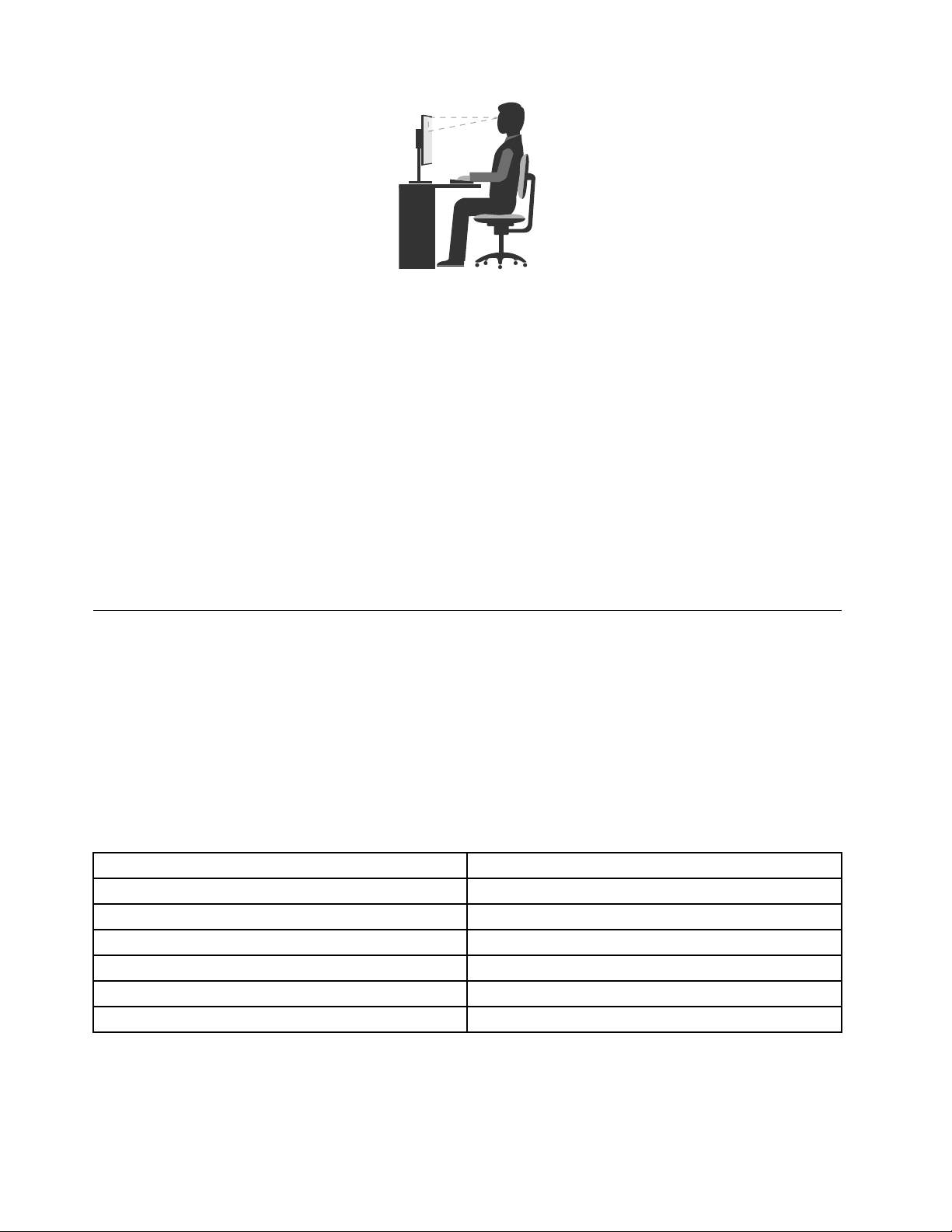
•Posiçãodatela:mantenhaatelaemumadistânciadevisualizaçãoconfortável,emgerala51-61cm
(20-24polegadas).Emseguida,ajusteateladeformaqueapartesuperiorfiquenoníveldoolhoouum
poucoabaixodessenívelparaquevocêpodevê-lasemtorcerseucorpo.
•Posiçãodacadeira:utilizeumacadeiraqueforneçaumbomapoioparaascostaseumajustedealtura
doassento.Useosajustesdacadeiraparaadaptá-laàposturadesejada.
•Posiçãodacabeça:mantenhaacabeçaeopescoçoemumaposiçãoconfortáveleneutra(verticalou
ereta).
•Posiçãodosbraçosemãos:mantenhaosantebraços,pulsosemãosemumaposiçãoneutraerelaxada
(horizontal).Digitecomtoquesleves,semgolpearasteclas.
•Posiçãodaperna:mantenhasuascoxasparalelasaochãoeseuspésretosnochãoouemumdescanso
paraospés.
Façapequenasmodificaçõesemsuaposturadetrabalhoparaimpediroiníciododesconfortocausadopor
longosperíodosdetrabalhonamesmaposição.Paradascurtasefrequentestambémajudarãoaevitar
qualquerdesconfortoassociadoàposturadetrabalho.
Informaçõessobreacessibilidade
ALenovotemocompromissodefornecermaioracessoàsinformaçõesetecnologiasaosusuárioscom
limitaçõesauditivas,visuaisedemobilidade.Estaseçãoforneceinformaçõessobreosmeiosparaos
usuáriosobteremomáximodeseucomputador.Vocêtambémpodeobterasinformaçõesmaisatualizadas
deacessibilidadedoseguinteWebsite:
http://www.lenovo.com/accessibility
AtalhosdoT eclado
Atabelaaseguircontémosatalhosdotecladoquepodemajudarafacilitarousodocomputador.
Nota:Dependendodoseuteclado,algunsdosatalhosdotecladoaseguirpodemnãoestardisponíveis.
Atalhodoteclado
TecladologotipodoWindows+U
Shiftdireitaporoitosegundos
ShiftcincovezesAtivaroudesativarasTeclasdeAderência
NumLockporcincosegundos
Altesquerda+Shiftesquerda+NumLock
Altesquerda+Shiftesquerda+PrtScn(ouPrtSc)AtivaroudesativaroAltoContraste
Função
AbriraCentraldeFacilidadedeAcesso
AtivaroudesativarasTeclasdeFiltro
AtivaroudesativarasTeclasdeAlternância
AtivaroudesativarasTeclasdoMouse
Paraobtermaisinformações,váparahttp://windows.microsoft.com/e,emseguida,realizeumapesquisa
usandoqualquerumadasseguintespalavras-chaves:atalhosdoteclado,combinaçõesdeteclas,teclas
deatalho.
18LenovoS510GuiadoUsuário
Page 29

CentraldeFacilidadedeAcesso
ACentraldeFacilidadedeAcessonosistemaoperacionalWindowspermiteaosusuáriosconfiguraremseus
computadoresparaatenderàssuasnecessidadesfísicasecognitivas.
ParautilizaraCentraldeFacilidadedeAcesso,sigaestesprocedimentos:
1.CliquenobotãoIniciarparaabriromenuIniciar.
2.DependendodaversãodoWindows,façaoseguinte:
•NoWindows7:cliqueemPaineldeControle.VisualizeoPaineldeControleusandoíconesgrandes
oupequenose,emseguida,cliqueemCentraldeFacilidadedeAcesso.
•NoWindows10:cliqueemConfigurações➙Facilidadedeacesso.
3.Escolhaaferramentaapropriadaseguindoasinstruçõesnatela.
ACentraldeFacilidadedeAcessoincluiprincipalmenteasseguintesferramentas:
•Lupa
ALupaéumutilitárioconvenientequeampliaparteoutodaatelaparaquevocêpossavermelhorositens.
•Narrador
ONarradoréumleitordetelaquelêemvozaltaoqueéexibidonatelaedescreveeventoscomo
mensagensdeerro.
•Tecladovirtual
Sevocêpreferirdigitarouinserirdadosnocomputadorusandoummouse,joystickououtrodispositivo
apontadoremvezdeumtecladofísico,useoTecladoVirtual.Otecladovirtualexibeumtecladovisual
comqualquerteclapadrão.
•AltoContraste
OAltoContrasteéumrecursoqueaprimoraocontrastedecoresdealgunstextoseimagensnatela.
Comoresultado,ositensficammaisdistintosefáceisdeidentificar.
•Tecladopersonalizado
AjusteasConfiguraçõesdotecladoparafacilitarousodoteclado.Porexemplo,vocêpodeutilizaro
tecladoparacontrolaroponteiroedigitardeterminadascombinaçõesdeteclasnotecladodemaneira
maisfácil.
•Mousepersonalizado
AjusteasConfiguraçõesdomouseparafacilitarousodomouse.Porexemplo,vocêpodealterara
aparênciadoponteiroefazercomquesejamaisfácilgerenciarasjanelascomomouse.
Reconhecimentodefala
Oreconhecimentodefalapermitecontrolarocomputadorcomavoz.
Usandoapenassuavoz,épossíveliniciarprogramas,abrirmenus,clicaremobjetosnatela,ditartextoem
documentos,alémdeescrevereenviaremails.T udooquevocêfazcomotecladoeomousepodeser
feitosomentecomsuavoz.
ParausaroReconhecimentodeFala,sigaestesprocedimentos:
1.DependendodaversãodoWindows,façaoseguinte:
•NoWindows7:cliquenobotãoIniciarparaabriromenuIniciar.
•NoWindows10:cliquenobotãodireitodomouseemIniciarparaabriromenudecontextoIniciar.
2.CliqueemPaineldeControle.VisualizeoPaineldeControleusandoíconesgrandesoupequenose,
emseguida,cliqueemReconhecimentodeFala.
Capítulo3.Vocêeseucomputador19
Page 30

3.Sigaasinstruçõesnatela.
Tecnologiasdeleitoresdetela
Astecnologiasdeleitoresdetelasãovoltadasprincipalmenteparainterfacesdeprogramasdesoftware,
sistemasdeinformaçõesdeajudaeváriosdocumentoson-line.Paraobterinformaçõesadicionaissobre
osleitoresdetela,consulteoseguinte:
•UtilizandoPDFscomosleitoresdetela:
http://www.adobe.com/accessibility.html?promoid=DJGVE
•UtilizandooleitordetelaJAWS:
http://www.freedomscientific.com/jaws-hq.asp
•UsandooleitordetelaNVDA:
http://www.nvaccess.org/
Resoluçãodetela
Épossívelfacilitaraleituradostextosevisualizaçãodeimagensnatelaajustandoaresoluçãodetela
docomputador.
Paraajustararesoluçãodetela,sigaestesprocedimentos:
1.Cliquecomobotãodireitodomouseumaáreaembranconaáreadetrabalho.
2.DependendodaversãodoWindows,façaoseguinte:
•NoWindows7:cliqueemResoluçãodeTela.
•NoWindows10:cliqueemConfiguraçõesdeVídeo.NaguiaExibir,cliqueemConfigurações
devídeoavançadas.
3.Sigaasinstruçõesnatela.
Nota:Configurararesoluçãomuitobaixapodeimpedirquealgunsitenscaibamnatela.
Tamanhodeitempersonalizável
Vocêpodefazercomquesejamaisfácillerositensnatelamudandootamanhodoitem.
•Paraalterartemporariamenteotamanhodoitem,utilizeaferramentaLupanaCentraldeFacilidadede
Acesso.Consulte“CentraldeFacilidadedeAcesso”napágina19.
•Paraalterarotamanhodeumitempermanentemente,sigaestesprocedimentos:
–Alterarotamanhodetodosositensnatela.
1.Cliquecomobotãodireitodomouseumaáreaembranconaáreadetrabalho.
2.DependendodaversãodoWindows,façaoseguinte:
–NoWindows7:cliqueemResoluçãodeTela➙Ampliaroureduzirtextoeoutrositens.
–NoWindows10:cliqueemConfiguraçõesdeVídeo.
3.Alterarotamanhodoitemseguindoasinstruçõesnatela.
–AlterarotamanhodositensemumapáginadaWeb.
PressioneesegureCtrle,emseguida,pressioneateclacomosinaldemais(+)paraampliaroua
teclacomosinaldemenos(-)parareduzirotamanhodotexto.
–Alterarotamanhodositensnaáreadetrabalhoouemumajanela.
Nota:Estafunçãopodenãofuncionaremalgumasjanelas.
Sevocêutilizarummousecomroda,pressioneesegureCtrle,emseguida,girearodaparaalteraro
tamanhodoitem.
20LenovoS510GuiadoUsuário
Page 31

Conectorespadrãoindustrial
Ocomputadorfornececonectorespadrãodosetorquepermitemconectardispositivosdeassistência.
ModemdeconversãodeTTY/TDD
Ocomputadoroferecesuporteaousodeumtelefonedetexto(TTY)ouaomodemdeconversãode
dispositivodetelecomunicaçõesparasurdos(TDD).Omodemdeveserconectadoentreocomputadoreo
telefoneTTY/TDD.Emseguida,vocêpoderáescreverumamensagemnocomputadoreenviá-laaotelefone.
Documentaçãoemformatosacessíveis
ALenovofornecedocumentaçãoeletrônicaemformatosacessíveiscomoarquivosPDFcorretamente
marcadosouarquivosHyperTextMarkupLanguage(HTML).AdocumentaçãoeletrônicadaLenovofoi
desenvolvidaparagarantirqueosusuárioscomincapacidadevisualpossamleradocumentaçãoatravés
deumleitordetela.Cadaimagemnadocumentaçãotambémincluitextoalternativoadequadoparaque
usuárioscomincapacidadevisualpossamcompreendê-laaousarumleitordetela.
Limpandoocomputador
CUIDADO:
Removatodasasmídiasdasunidadesedesliguetodososdispositivosconectadoseocomputador.
Emseguida,desconectetodososcabosdealimentaçãodastomadaselétricasetambémtodosos
cabosconectadosaocomputador.
Éumaboapráticalimparocomputadorperiodicamenteparaprotegerassuperfíciesegarantiruma
operaçãosemproblemas.Usesomentesoluçõesdelimpezaneutraseumpanoúmidoparalimparas
superfíciespintadasdocomputador.
Oacúmulodepoeiraaumentaosproblemasassociadosaobrilho,portanto,lembre-sedelimpar
periodicamenteatela.Esfregueasuperfíciedatelagentilmentecomumpanomacioesecosobreelaou
sopreatelapararemoverdetritoseoutraspartículassoltas.Dependendodotipodetela,umedeçaum
panomacioesemfiaposcomumasoluçãodelimpezaparaLCDouumlimpa-vidrosepassesobrea
superfíciedatela.
Manutenção
Comocuidadoeamanutençãoadequados,ocomputadorfuncionarádeformaconfiável.Estaseção
forneceinformaçõessobreamanutençãodocomputadorparaqueelepossasemanteremfuncionamento
ideal.
Dicasbásicasdemanutenção
Estassãoalgumasconsideraçõesbásicassobrecomomanterofuncionamentoadequadodocomputador:
•Mantenha-oemumambientelimpoeseco.Certifique-sedequeocomputadorestejasobreuma
superfícieplanaeestável.
•Nãocubranenhumadasexaustõesdear.Essasexaustõesdearpermitemumfluxodearqueprotegeo
computadorcontrasuperaquecimento.
•Mantenhaalimentosebebidaslongedetodasaspeçasdocomputador.Partículasdealimentose
líquidosderramadospodemgrudarnotecladoenomouseeinutilizá-los.
•Nãomolheosinterruptoresnemoutroscontroles.Aumidadepodedanificaressaspeçaseexporo
equipamentoaumriscoelétrico.
•Sempredesconecteocabodealimentaçãoaoseguraroplugueemvezdocabo.
Capítulo3.Vocêeseucomputador21
Page 32

Práticasadequadasdemanutenção
Seguindoalgumaspráticasadequadasdemanutenção,vocêpoderámanterobomdesempenhodoseu
computador,protegerseusdadoseseprepararparafalhasdocomputador.
•Mantenhaosoftwaredocomputador,osdriversdedispositivoseosistemaoperacionalatualizados.
Consulte“Mantendoocomputadoratualizado”napágina22
•Esvaziealixeiraregularmente.
•LimperegularmenteaspastasCaixadeEntrada,ItensEnviadoseItensExcluídosdoseuaplicativo
dee-mail.
•Limpearquivoselibereespaçonaunidadedearmazenamentoeespaçodememóriaocasionalmente
paraprevenirproblemasdedesempenho.Consulte“Problemasdedesempenho”napágina41.
•Mantenhaumlivroderegistro.Asentradaspodemincluiralteraçõesimportantesdehardwareou
software,atualizaçõesdedriversdedispositivos,problemasintermitenteseoquevocêfezpara
resolvê-los,alémdeproblemasquevocêpossaterenfrentado.Acausadoproblemapodeseruma
alteraçãonohardware,umaalteraçãonosoftwareoutodasasoutrasaçõesquepossamterocorrido.
UmlivroderegistrospodeajudarvocêouumtécnicodaLenovoadeterminaracausadoproblema.
•Façabackupregularmentedeseusdadosnaunidadedearmazenamento.Vocêpoderárestaurara
unidadedearmazenamentoapartirdeumbackup.
•Criarumamídiaderesgateoquantoantes.Vocêpodeutilizaramídiaderesgatepararestaurarosistema
operacional,mesmoseoWindowsnãoforinicializado.
.
Mantendoocomputadoratualizado
Namaioriadoscasos,éumaboapráticaterosmaisrecentespatchesdeatualizaçãodesistema
operacional,deprogramasdesoftwareededriversdedispositivo.Estaseçãoforneceinformaçõessobre
comoobterasatualizaçõesmaisrecentesparaocomputador.
Obtendoosdriversdedispositivomaisrecentes
Atenção:Seosdriversdedispositivosforemreinstalados,aconfiguraçãoatualdocomputadorserá
alterada.
Paraobterosdriversdedispositivomaisrecentesparaocomputador,façaoseguinte:
•Façaodownloaddosdriversdedispositivoqueestãopré-instaladosnocomputador.Vápara
http://www.lenovo.com/drivers.
•UseoprogramadaLenovoouaAtualizaçãodoWindows.Consulte“Obtendoasatualizaçõesmais
recentesdosistema”napágina22
Nota:OsdriversdedispositivofornecidospelaAtualizaçãodoWindowspodemnãosertestadospela
Lenovo.ÉrecomendávelobterosdriversdedispositivodaLenovo.
.
Obtendoasatualizaçõesmaisrecentesdosistema
Paraobterasatualizaçõesdesistemamaisrecentesparaocomputador,verifiqueseeleestáconectadoà
Interneteexecuteumdosseguintesprocedimentos:
•UseoWindowsUpdateparaobterasatualizaçõesdosistema.
1.CliquenobotãoIniciarparaabriromenuIniciar.
2.DependendodaversãodoWindows,façaoseguinte:
–NoWindows7:cliqueemPaineldeControle.VisualizeoPaineldeControleusandoícones
grandesoupequenose,emseguida,cliqueemWindowsUpdate.
–NoWindows10:cliqueemConfigurações➙Atualizaçãoesegurança➙WindowsUpdate.
22LenovoS510GuiadoUsuário
Page 33

3.Sigaasinstruçõesnatela.
•NoWindows10,useoprogramaLenovoCompanionparaobterasatualizaçõesdosistema.
ParaabriroprogramaLenovoCompanion,consulte“Acessandoumprogramanocomputador”napágina
10.Paraobtermaisinformaçõessobreousodoprograma,consulteosistemadeajudadoprograma.
Movendoocomputador
Antesdemoverocomputador,tomeasseguintesprecauções:
1.Façabackupdosdadosnaunidadedearmazenamento.Consulte“Práticasadequadasdemanutenção”
napágina22.
2.Removatodasasmídiasdasunidadesedesliguetodososdispositivosconectadoseocomputador.
Emseguida,desconectetodososcabosdealimentaçãodastomadaselétricasetambémtodos
oscabosconectadosaocomputador.
3.Sevocêtiverguardadoascaixaseosmateriaisdeembalagemoriginais,utilize-osparaembalaras
unidades.Seestiverusandocaixasdiferentes,protejaasunidadesparaevitardano.
Levandoocomputadorparaoutropaísouregião
Aolevarocomputadorparaoutropaísouregião,vocêdeveráconsiderarospadrõeselétricoslocais.Se
oestilodatomadaelétricalocalfordiferentedoatual,entreemcontatocomoCentrodeSuporteao
ClienteLenovoparacomprarumadaptadordetomadaelétricaouumnovocabodealimentação.Para
obterumalistadosnúmerosdetelefonedaLenovoSupport,visitehttp://www.lenovo.com/support/phone.
Sevocênãoconseguirencontraronúmerodetelefonedosuporteparaseupaísouregião,entreem
contatocomorevendedordaLenovo.
Capítulo3.Vocêeseucomputador23
Page 34

24LenovoS510GuiadoUsuário
Page 35

Capítulo4.Segurança
Estecapítulocontémosseguintestópicos:
•“Bloqueandoocomputador”napágina25
•“VisualizandoealterandoasconfiguraçõesdesegurançanoprogramaSetupUtility”napágina26
•“Impedindoacessonãoautorizadoaocomputador”napágina26
•“Usandoeentendendofirewalls”napágina27
•“Protegendodadoscontravírus”napágina27
•“SoftwareComputraceAgentintegradoaofirmware”napágina27
Bloqueandoocomputador
Estaseçãoforneceinformaçõessobreobloqueiodocomputadorcomdispositivosdebloqueiopara
manterocomputadorseguro.
Travandoatampadocomputador
Otravamentodatampadocomputadorajudaaevitarquepessoasnãoautorizadasobtenhamacessoaos
seuscomponentesinternos.Seucomputadorvemcomumatravadecadeadoparaqueatampanãopossa
serremovidaquandoumcadeadoforinstalado.
Figura6.InstalandoumCadeado
©CopyrightLenovo2016
25
Page 36

ConectandoumatravadecaboestiloKensington
VocêpodeusarumatravadecaboestiloKensingtonparaprenderseucomputadoraumabancada,mesa
ououtrafixaçãonãopermanente.Ocabodesegurançaéconectadoaoslotdesegurançanapartetraseira
docomputador.Dependendodotiposelecionado,ocabodesegurançapodeseroperadocomumachave
oucombinação.Atravadocabotambémtravaosbotõesutilizadosparaabriratampadocomputador.Este
éomesmotipodetravausadocomvárioscomputadoresnotebook.Vocêpodefazeropedidodeumatrava
decabodiretamentedaLenovoaoprocurarKensingtonem:
http://www.lenovo.com/support
Figura7.T ravadecaboestiloKensington
Visualizandoealterandoasconfiguraçõesdesegurançanoprograma
SetupUtility
ParavisualizarealterarasconfiguraçõesdesegurançanoprogramaSetupUtility,façaoseguinte:
1.InicieoprogramaSetupUtility.Consulte“IniciandooprogramaSetupUtility”napágina29.
2.SelecioneSecurity.
3.Sigaasinstruçõesnoladodireitodatelaparavisualizarealterarasconfiguraçõesdesegurança.
Vocêpodeconsultar“UsandooprogramaSetupUtility”napágina29paraobterinformaçõesbásicas
sobreasprincipaisconfiguraçõesdesegurança.
4.SaiadoprogramaSetupUtility.Consulte“SaindodoprogramaSetupUtility”napágina33.
Impedindoacessonãoautorizadoaocomputador
VocêpodeusarassenhasdoBIOSeascontasdoWindowsparaimpediroacessonãoautorizado
aocomputadoreaosdados.
•ParausarsenhasBIOS,consulte“UsandosenhasdeBIOS”napágina31.
26LenovoS510GuiadoUsuário
Page 37

•ParausarascontasWindows,façaoseguinte:
1.CliquenobotãoIniciarparaabriromenuIniciar.
2.DependendodaversãodoWindows,façaoseguinte:
–NoWindows7:cliqueemPaineldeControle➙Contasdeusuário.
–NoWindows10:cliqueemConfigurações➙Contas.
3.Sigaasinstruçõesnatela.
Usandoeentendendofirewalls
Umfirewallpoderáserumhardware,umsoftwareouumacombinaçãodeambos,dependendodonível
desegurançanecessário.Osfirewallsoperamcombaseemumconjuntoderegrasparadeterminar
quaisconexõesdeentradaesaídasãoautorizadas.Seocomputadorviercomumprogramadefirewall
pré-instalado,eleajudaráaprotegê-locontraameaçasàsegurança,acessonãoautorizado,invasõese
ataquesdaInternet.Eletambémprotegerásuaprivacidade.Paraobtermaisinformaçõessobrecomousar
oprogramadefirewall,consulteosistemadeajudadesseprograma.
ParausaroFirewalldoWindows,façaoseguinte
1.DependendodaversãodoWindows,façaoseguinte:
•NoWindows7:cliquenobotãoIniciarparaabriromenuIniciar.
•NoWindows10:cliquenobotãodireitodomouseemIniciarparaabriromenudecontextoIniciar.
2.CliqueemPaineldeControle.VisualizeoPaineldeControleusandoíconesgrandesoupequenose,
emseguida,cliqueemFirewalldoWindows.
3.Sigaasinstruçõesnatela.
Protegendodadoscontravírus
Ocomputadorvemcomumprogramadeantivíruspré-instaladoparaajudá-loaseprotegercontravírus,
bemcomodetectá-loseeliminá-los.
ALenovoforneceumaversãocompletadosoftwareantivírusnocomputadorcomumaassinaturagrátis
válidapor30dias.Após30dias,vocêdeverárenovaralicençaparacontinuarareceberasatualizações
dosoftwareantivírus.
Nota:Osarquivosdedefiniçãodevírusdevemsermantidosatualizadosparagarantiraproteçãocontra
novosvírus.
Paraobtermaisinformaçõessobrecomousarseusoftwareantivírus,consulteosistemadeajudade
seusoftwareantivírus.
SoftwareComputraceAgentintegradoaofirmware
OsoftwareComputraceAgentéumasoluçãoderecuperaçãoderoubosdecomputadoresede
gerenciamentodeativosdeTI.Osoftwaredetectaseforamefetuadasalteraçõesnocomputador,como
alteraçõesdehardware,desoftwareounoseulocaldechamada.Talvezvocêprecisecompraruma
assinaturaparaativarosoftwareComputraceAgent.
Capítulo4.Segurança27
Page 38

28LenovoS510GuiadoUsuário
Page 39

Capítulo5.Configuraçãoavançada
Estecapítulocontémosseguintestópicos:
•“UsandooprogramaSetupUtility”napágina29
•“AtualizandooBIOS”napágina33
UsandooprogramaSetupUtility
OprogramaSetupUtilityéusadoparaexibirealterarasopçõesdeconfiguraçãodocomputador.Esta
seçãoforneceinformaçõesapenassobreasprincipaisopçõesdeconfiguraçãodisponíveisnoprograma.
Nota:Asconfiguraçõesdosistemaoperacionalpodemsubstituirquaisquerconfiguraçõessemelhantesno
programaSetupUtility.
IniciandooprogramaSetupUtility
ParainiciaroprogramaSetupUtility,façaoseguinte:
1.Ligueoureinicieocomputador.
2.AntesdainicializaçãodoWindows,pressionerepetidamenteateclaF1atéqueoprogramaSetup
Utilitysejaaberto.SeumasenhaBIOStiversidodefinida,oprogramaSetupUtilitynãoabriráaté
queasenhacorretasejainserida.Paraobterinformaçõesadicionais,consulte“Usandosenhasde
BIOS”napágina31
.
Nota:Paraalgunsteclados,podesernecessáriopressionarFn+F1paraabriroprogramaSetupUtility.
Paravisualizarealterarasdefiniçõesdaconfiguração,sigaasinstruçõesnoladodireitodatela.Asteclas
utilizadasparaexecutardiversastarefassãoexibidasnaparteinferiordatela.
Ativandooudesativandoumdispositivo
Estaseçãoforneceinformaçõessobrecomoativaroudesativaroacessodousuárioadispositivosde
hardware(comoconectoresUSBouunidadesdearmazenamento).
Paraativaroudesativarumdispositivo,façaoseguinte:
1.InicieoprogramaSetupUtility.Consulte“IniciandooprogramaSetupUtility”napágina29.
2.SelecioneDevices.
3.SelecioneodispositivoquedesejaativaroudesativarepressioneEnter.
4.SelecioneaconfiguraçãodesejadaepressioneEnter.
5.SaiadoprogramaSetupUtility.Consulte“SaindodoprogramaSetupUtility”napágina33.
AtivandooudesativandoosrecursosdeAutomaticPowerOn
SevocêativarosrecursosdeAutomaticPowerOn,ocomputadoriniciaráautomaticamente.
ParaativaroudesativarosrecursosdeAutomaticPowerOn,executeumdosseguintesprocedimentos:
1.InicieoprogramaSetupUtility.Consulte“IniciandooprogramaSetupUtility”napágina29.
2.SelecionePower➙AutomaticPowerOnepressioneEnter.
3.SelecioneorecursoquedesejaativaroudesativarepressioneEnter.
4.SelecioneaconfiguraçãodesejadaepressioneEnter.
©CopyrightLenovo2016
29
Page 40

5.SaiadoprogramaSetupUtility.Consulte“SaindodoprogramaSetupUtility”napágina33.
AtivandooudesativandoomododecompatibilidadeErPLPS
OscomputadoresLenovoatendemaosrequisitosdedesignecológicodaregulamentaçãoErPLot3.Para
obtermaisinformações,acesse:
http://www.lenovo.com/ecodeclaration
VocêpodeativaromododecompatibilidadecomadiretivaErPLPSnoprogramaSetupUtilityparareduzir
oconsumodeeletricidadequandoocomputadorestádesligadoounomododesuspensão.
ParaativaroudesativaromododecompatibilidadeErPLPS,façaoseguinte:
1.InicieoprogramaSetupUtility.Consulte“IniciandooprogramaSetupUtility”napágina29.
2.SelecionePower➙EnhancedPowerSavingModeepressioneEnter.
3.DependendodasopçõesEnabledouDisabledquevocêselecionar,façaoseguinte:
•SevocêselecionarEnabled,pressioneEnter.Emseguida,desativeorecursoWakeonLAN.
Consulte“AtivandooudesativandoosrecursosdeAutomaticPowerOn”napágina29
•SevocêselecionarDisabled,pressioneEnter.Emseguida,váparaapróximaetapa.
4.SaiadoprogramaSetupUtility.Consulte“SaindodoprogramaSetupUtility”napágina33.
QuandoomododecompatibilidadeErPLPSestáhabilitado,vocêpodedespertarocomputadoraofazer
oseguinte:
.
•Pressioneobotãoliga/desliga.
•AtiveorecursoWakeUponAlarmparafazerocomputadordespertaremumhoráriodefinido.Consulte
“AtivandooudesativandoosrecursosdeAutomaticPowerOn”napágina29
•AtiveorecursoAfterPowerLossparafazerocomputadordespertarquandoaalimentaçãodeenergiafor
retomadaapósumaquedarepentinadeeletricidade.
1.InicieoprogramaSetupUtility.Consulte“IniciandooprogramaSetupUtility”napágina29.
2.SelecionePower➙AfterPowerLossepressioneEnter.
3.SelecionePowerOnepressioneEnter.
4.SaiadoprogramaSetupUtility.Consulte“SaindodoprogramaSetupUtility”napágina33.
.
AtivandooudesativandoorecursoConfigurationChangeDetection
SevocêativarorecursoConfigurationChangeDetection,quandooPOSTdetectarasalteraçõesde
configuraçãodealgunsdispositivosdehardware(comounidadesdearmazenamentooumódulosde
memória),umamensagemdeerroseráexibidaaoligarocomputador.
ParaativaroudesativarorecursoConfigurationChangeDetection,façaoseguinte:
1.InicieoprogramaSetupUtility.Consulte“IniciandooprogramaSetupUtility”napágina29.
2.SelecioneSecurity➙ConfigurationChangeDetectionepressioneEnter.
3.SelecioneaconfiguraçãodesejadaepressioneEnter.
4.SaiadoprogramaSetupUtility.Consulte“SaindodoprogramaSetupUtility”napágina33.
Paraignoraressamensagemdeerroeefetuarloginnosistemaoperacional,façaoseguinte:
•PressioneateclaF2.
Nota:Paraalgunsteclados,podesernecessáriopressionarFn+F2paraignoraramensagemdeerro.
30LenovoS510GuiadoUsuário
Page 41

•Iniciee,emseguida,saiadoprogramaSetupUtility.Consulte“IniciandooprogramaSetupUtility”na
página29
e“SaindodoprogramaSetupUtility”napágina33.
UsandosenhasdeBIOS
AousaroprogramaSetupUtility,épossívelconfigurarsenhasparaimpediroacessonãoautorizado
aocomputadoreaosdados.
Nãoénecessáriodefinirsenhasparausarocomputador.Noentanto,usarsenhasmelhoraasegurançado
computador.Sevocêoptarpordefinirsenhas,leiaostópicosaseguir.
TiposdasenhasdoprogramaSetupUtility
Osseguintestiposdesenhaestãodisponíveis:
•Senhadeinicialização
Quandoumasenhadeinicializaçãofordefinida,vocêdeveráfornecerumasenhaválidasemprequeo
computadorforligado.Ocomputadornãopoderáserusadoatéqueasenhaválidasejafornecida.
•Senhadeadministrador
Definirumasenhadeadministradorimpedequeusuáriosnãoautorizadosalteremconfigurações.Se
vocêforresponsávelpormanterasconfiguraçõesdevárioscomputadores,talvezdesejedefiniruma
senhadeadministrador.
Quandoumasenhadeadministradorfordefinida,vocêdeveráfornecerumasenhaválidasempreque
tentaracessaroprogramaSetupUtility.OprogramaSetupUtilitynãopoderáseracessadoatéque
umasenhaválidasejainserida.
Seambasassenhasdeinicializaçãoeadministradorestiveremdefinidas,vocêpoderáfornecerqualquer
umadelas.Noentanto,vocêdeveráusarasenhadeadministradorparaalterarquaisquerconfigurações.
•Senhadediscorígido
Definirumasenhadediscorígidoimpedeoacessonãoautorizadoaosdadosnaunidadede
armazenamento.Quandoumasenhadediscorígidofordefinida,vocêdeveráfornecerumasenhaválida
semprequetentaracessaraunidadedearmazenamento.
Notas:
–Apósdefinirumasenhadediscorígido,seusdadosnaunidadedearmazenamentopermanecerão
protegidosmesmoseunidadedearmazenamentoforremovidadeumcomputadoreinstaladaem
outro.
–Seasenhadodiscorígidoforesquecida,nãoserápossívelreconfigurá-laourecuperarosdadosda
unidadedearmazenamento.
Consideraçõessobresenhas
Umasenhapodeserqualquercombinaçãodeaté64caracteresalfabéticosenuméricos.Pormotivosde
segurança,érecomendávelusarumasenhafortequenãopossaserfacilmentecomprometida.
Nota:AssenhasdoprogramaSetupUtilitynãodiferenciamletrasmaiúsculasdeminúsculas.
Paradefinirumasenhaforte,considereestasdiretrizes:
•Use,nomínimo,oitocaracteresdecomprimento
•Use,nomínimo,umcaracterealfabéticoeumcaracterenumérico
•Nãouseseunomeounomedeusuário
•Nãouseumapalavraounomecomum
•Useumasenhasignificativamentediferentedasanteriores
Capítulo5.Configuraçãoavançada31
Page 42

Configurando,AlterandoeExcluindoumaSenha
Paradefinir,alterarouexcluirumasenha,façaoseguinte:
1.InicieoprogramaSetupUtility.Consulte“IniciandooprogramaSetupUtility”napágina29.
2.SelecioneSecurity.
3.Dependendodotipodesenha,selecioneSetPower-OnPassword,SetAdministratorPasswordou
HardDiskPasswordepressioneEnter.
4.Sigaasinstruçõesnoladodireitodatelaparaconfigurar,alterarouexcluirumasenha.
Nota:Umasenhapodeserqualquercombinaçãodeaté64caracteresalfabéticosenuméricos.Para
obterinformaçõesadicionais,consulte“Consideraçõessobresenhas”napágina31.
5.SaiadoprogramaSetupUtility.Consulte“SaindodoprogramaSetupUtility”napágina33.
Selecionandoumdispositivodeinicialização
Seocomputadornãoforinicializadoporumdispositivoconformeesperado,vocêpodealterarasequência
dedispositivosdeinicializaçãodemodopermanenteouselecionarumdispositivodeinicialização
temporário.
Alterandopermanentementeasequênciadedispositivosdeinicialização
Paraalterarpermanentementeasequênciadedispositivosdeinicialização,façaoseguinte:
1.Dependendodotipodedispositivodearmazenamento,executeumadasseguintesopções:
•Seodispositivodearmazenamentoforinternoé,váparaaetapa2.
•Seodispositivodearmazenamentoforumdisco,certifique-sedequeocomputadorestejaligadoou
ligueocomputador.Emseguida,insiraodisconaunidadeóptica.
•Seodispositivodearmazenamentoforumdispositivoexternoquenãosejaumdisco,conecteo
dispositivodearmazenamentoaocomputador.
2.InicieoprogramaSetupUtility.Consulte“IniciandooprogramaSetupUtility”napágina29.
3.SelecioneStartup.
4.Sigaasinstruçõesnoladodireitodatelaparaalterarasequênciadedispositivosdeinicialização.
5.SaiadoprogramaSetupUtility.Consulte“SaindodoprogramaSetupUtility”napágina33.
SelecionandoumDispositivodeInicializaçãoTemporário
Nota:Nemtodososdiscoseunidadesdearmazenamentosãoinicializáveis.
Paraselecionarumdispositivodeinicializaçãotemporário,façaoseguinte:
1.Dependendodotipodedispositivodearmazenamento,executeumadasseguintesopções:
•Seodispositivodearmazenamentoforinternoé,váparaaetapa2.
•Seodispositivodearmazenamentoforumdisco,certifique-sedequeocomputadorestejaligadoou
ligueocomputador.Emseguida,insiraodisconaunidadeóptica.
•Seodispositivodearmazenamentoforumdispositivoexternoquenãosejaumdisco,conecteo
dispositivodearmazenamentoaocomputador.
2.Ligueoureinicieocomputador.AntesdainicializaçãodoWindows,pressioneesolterepetidamentea
teclaF12atéqueoStartupDeviceMenusejaexibido.
Nota:Paraalgunsteclados,podesernecessáriopressionarFn+F12paraexibiroStartupDeviceMenu.
3.SelecioneodispositivodearmazenamentodesejadoepressioneEnter.Ocomputadorinicializará
apartirdodispositivoselecionado.
32LenovoS510GuiadoUsuário
Page 43

Sedesejarselecionarumdispositivodeinicializaçãopermanente,selecioneEnterSetupnoStartupDevice
MenuepressioneEnterparainiciaroprogramaSetupUtility.Paraobtermaisinformaçõessobrecomo
selecionarumdispositivodeinicializaçãopermanente,consulte“Alterandopermanentementeasequência
dedispositivosdeinicialização”napágina32
.
SaindodoprogramaSetupUtility
ParasairdoprogramaSetupUtility,façaoseguinte:
•Sedesejarsalvarasnovasconfigurações,pressioneateclaF10.Emseguida,selecioneYesnajanela
exibidaepressioneEnter.
Nota:Paraalgunsteclados,podesernecessáriopressionarFn+F10parasairdoprogramaSetupUtility.
•Senãodesejarsalvarasnovasconfigurações,selecioneExit➙DiscardChangesandExitepressione
Enter.Emseguida,selecioneYesnajanelaexibidaepressioneEnter.
AtualizandooBIOS
Quandoumnovoprograma,driverdedispositivoouhardwaresãoinstalados,vocêpodesersolicitado
aatualizaroBIOS.VocêpodeatualizaroBIOSapartirdosistemaoperacionaloudeumdiscoflashde
atualização(comsuporteapenasemalgunsmodelos).
ParaatualizaroBIOS,façaoseguinte:
1.Váparahttp://www.lenovo.com/drivers.
2.FaçaodownloaddodriverdeatualizaçãodoBIOSparaaversãodosistemaoperacionalouparaa
versãodaimagemISO(utilizadaparacriarumdiscoflashdeatualização).Emseguida,façaodownload
dasinstruçõesdeinstalaçãoparaodriverdeatualizaçãoflashdoBIOSquevocêbaixou.
3.ImprimaoarquivodeinstruçõesdeinstalaçãobaixadoesigaasinstruçõesparaatualizaroBIOS.
Nota:SedesejaatualizaroBIOSapartirdeumdiscoflashdeatualização,asinstruçõesdeinstalação
podemnãofornecerinformaçõessobrecomogravarumdiscodeatualização.Consulte“Usandoum
disco”napágina14.
Capítulo5.Configuraçãoavançada33
Page 44

34LenovoS510GuiadoUsuário
Page 45

Capítulo6.Soluçãodeproblemas,diagnósticoerecuperação
Estecapítulofornecesoluçõespararesolverproblemasdocomputador.Sigaasetapasnoprocedimento
básicopararesolverosproblemasdocomputador,queajudavocêafazerumbomusodasoluçãode
problemas,dodiagnósticoedasinformaçõesderecuperação.
•“Procedimentobásicopararesoluçãodeproblemasdocomputador”napágina35
•“Soluçãodeproblemas”napágina35
•“Diagnóstico”napágina44
•“Informaçõesderecuperação”napágina44
Procedimentobásicopararesoluçãodeproblemasdocomputador
Recomenda-seusaroseguinteprocedimentopararesolverosproblemasqueocomputadorestátendo:
1.Certifique-sedeque:
a.Oscabosdetodososdispositivosligadosestãocorretamenteconectadosepresos.
b.T odososdispositivosconectadosquenecessitemdealimentaçãoCAestãoconectadosatomadas
elétricasdevidamenteaterradasefuncionais.
c.TodososdispositivosconectadosestãohabilitadosnasconfiguraçõesdoBIOSdocomputador.
Consulte“Ativandooudesativandoumdispositivo”napágina29
Seessasaçõesnãosolucionaremoproblema,continuenapróximaetapa.
2.Useumprogramaantivírusparaverificarseocomputadorfoiinfectadoporumvírus.Seoprograma
detectarumvírus,remova-o.Seoprogramadeantivírusnãocorrigiroproblema,continuenapróxima
etapa.
3.Váaté“Soluçãodeproblemas”napágina35esigaasinstruçõesparaotipodeproblemaquevocê
estáenfrentando.Seessasinstruçõesdesoluçãodeproblemasnãosolucionaremoproblema,
continuenapróximaetapa.
4.Executeoprogramadediagnóstico.Consulte“Diagnóstico”napágina44.Seoprogramade
diagnósticonãocorrigiroproblema,continuenapróximaetapa.
5.Recuperaçãodosistemaoperacional.Consulte“Informaçõesderecuperação”napágina44.
6.Senenhumadessasaçõessolucionaroproblema,entreemcontatocomoCentrodeSuporte
aoClienteLenovo.ParaobterumalistadosnúmerosdetelefonedaLenovoSupport,visite
http://www.lenovo.com/support/phone.Paraobtermaisinformaçõessobreajuda,serviçose
assistênciatécnica,consulteCapítulo8“Obtendoinformações,ajudaemanutenção”napágina69.
.
Soluçãodeproblemas
Atenção:Nãoabraocomputadornemtentequalquerreparoantesdelereentenderas“Leiaistoprimeiro:
informaçõesdesegurançaimportantes”nestedocumento.
Useasinformaçõessobrearesoluçãodeproblemasafimdeencontrarsoluçõesparaproblemascom
sintomasdefinidos.
Problemasdeinicialização
Estaseçãofornecesoluçõesparaproblemasrelacionadosàinicialização.
Ocomputadornãoinicializaquandovocêpressionaobotãoliga/desliga
Soluções:Certifique-sedeque:
©CopyrightLenovo2016
35
Page 46

•Ocabodeenergiaestáconectadocorretamenteàpartetraseiradocomputadoreaumatomada
funcionando.
•Seocomputadortiverumachavedealimentaçãosecundárianapartetraseira,certifique-sedeque
elaestejaligada.
•Oindicadordeenergianapartefrontaldocomputadorestáligado.
•Avoltagemdocomputadorcorrespondeàvoltagemdisponívelnatomadaparaseupaísouregião.
Osistemaoperacionalnãofoiinicializado
Solução:Certifique-sedequeasequênciadeinicializaçãoincluaodispositivonoqualosistemaoperacional
reside.Geralmente,osistemaoperacionalestánaunidadedearmazenamento.Paraobterinformações
adicionais,consulte“Alterandopermanentementeasequênciadedispositivosdeinicialização”napágina32
Ocomputadoremitediversossinaissonorosantesdeosistemaoperacional
inicializar
Solução:Verifiquesenãoháteclaspresas.
Problemascomoáudio
Estaseçãofornecesoluçõesparaproblemasrelacionadosaáudio.
NãohááudionoWindows
Soluções:
.
•Seestiverusandoalto-falantesexternosamplificadoscomumcontroleliga/desliga,certifique-sedeque:
–Ocontroleliga/desligaestejaconfiguradonaposiçãoLigado.
–Ocabodealimentaçãodoalto-falanteestejaconectadoaumatomadaelétricacorretamenteaterrada
efuncional.
•Seosalto-falantesexternostiveremumcontroledevolume,verifiqueseesseovolumenãoestámuito
baixo.
•CliquenoíconedevolumenaáreadenotificaçãodoWindowsdabarradetarefas.Certifique-se
dequeasconfiguraçõesdesilenciamentodealto-falantesnãoestejamselecionadasenenhumadas
configuraçõesdevolumeestejamuitobaixa.
Nota:SeoíconedevolumenãoforexibidonaáreadenotificaçãodoWindows,adicioneoíconenaárea
denotificação.Consulte“AdicionandoumíconeàáreadenotificaçãodoWindows”napágina13.
•Algunsmodelospossuemumpaineldeáudiofrontalquepodeserusadoparaajustarovolume.Se
houverumpaineldeáudiofrontal,verifiqueseovolumenãoestámuitobaixo.
•Certifique-sedequeseusalto-falantesexternos(eosfonesdeouvido,seusados)estejamligadosao
conectordeáudiocorretonocomputador.Amaioriadoscabosdealto-falantessãocodificadospor
coresquecorrespondemaoconector.
Nota:Quandocabosdefonesdeouvidooudealto-falantesexternosestiveremconectadosaoconector
deáudio,oalto-falanteinterno,sepresente,édesativado.Namaioriadoscasos,sehouverum
adaptadordeáudioinstaladoemumdosslotsdeexpansão,afunçãodeáudiointegradaàplaca-mãe
serádesativada.Portanto,vocêdeveráusarosconectoresdeáudionoadaptadordeáudio.
•Verifiqueseoprogramaquevocêestáexecutandofoidesenvolvidoparaserusadonosistema
operacionalMicrosoftWindows.SeoprogramaforprojetadoparaexecuçãonoDOS,elenãousaráo
recursodosomdoWindows.OprogramadeveráserconfiguradoparausaraemulaçãoSoundBlaster
ProouSoundBlaster.
•Verifiqueseosdriversdedispositivosdeáudioestãocorretamenteinstalados.
36LenovoS510GuiadoUsuário
Page 47

Osomsaiapenasdeumalto-falanteexterno
Soluções:
•Verifirqueseocabodoalto-falanteestátotalmenteinseridonoconectorlocalizadonocomputador.
•Verifiqueseocaboqueconectaoalto-falanteesquerdoaodireitoestáconectadofirmemente.
•CliquenoíconedevolumenaáreadenotificaçãodoWindowsdabarradetarefas.Emseguida,cliqueno
íconedoalto-falantesobreocontroledevolume.CliquenaguiaNíveiseverifiqueseaconfiguraçãode
balançoestádefinidacorretamente.
Nota:SeoíconedevolumenãoforexibidonaáreadenotificaçãodoWindows,adicioneoíconenaárea
denotificação.Consulte“AdicionandoumíconeàáreadenotificaçãodoWindows”napágina13
.
ProblemascomoCD
EstaseçãofornecesoluçõesparaproblemasrelacionadosaCD.
UmCDouDVDnãofunciona
Soluções:
•SehouverváriasunidadesdeCDoudeDVDinstaladas(ouumacombinaçãodeunidadesdeCDe
deDVD),tenteinserirodisconaoutraunidade.Emalgunscasos,somenteumadasunidadesestá
conectadaaosubsistemadeáudio.
•Verifiqueseodiscoestáinseridocorretamente,comaetiquetavoltadaparacima.
•Verifiqueseodiscoquevocêestáusandoestálimpo.Pararemoverpóoumarcasdededo,limpeo
discodocentroparaabordacomumpanomacioelimpo.Limparumdiscocomummovimentocircular
podecausarperdadedados.
•Verifiqueseodiscoquevocêestáusandonãoestáarranhadooudanificado.Tenteinseriroutrodisco
queestejaembomestado.Senãoforpossívellerumdiscoembomestado,talvezhajaumproblema
comsuaunidadeópticaoucabeamentoparaessaunidade.Verifiqueseocabodealimentaçãoeode
sinalestãoconectadosfirmementeàunidade.
Nãoépossívelusarumamídiaderecuperaçãoinicializável,comooCDdoProduct
Recovery,parainiciarocomputador
Solução:VerifiqueseaunidadedeCDoudeDVDestánasequênciadeinicializaçãoantesdaunidade
dearmazenamento.Consulte“SelecionandoumDispositivodeInicializaçãoTemporário”napágina32
paraobterinformaçõessobrecomoexibirealterarasequênciadeinicialização.Observeque,emalguns
modelos,essasequênciaestáconfiguradapermanentementeenãopodeseralterada.
ProblemascomoDVD
EstaseçãofornecesoluçõesparaproblemasrelacionadosaDVD.
UmatelapretaéexibidaemvezdovídeodoDVD
Soluções:
•ReinicieoprogramadereproduçãodeDVD.
•Tenteusarconfiguraçõesmaisbaixasderesoluçãodatelaoudeprofundidadedecores.
•Fechequaisquerarquivosabertose,emseguida,reinicieocomputador.
OfilmeemDVDnãoéreproduzido
Soluções:
•Certifique-sedequeasuperfíciedodiscoestejalimpaenãoestejaarranhada.
Capítulo6.Soluçãodeproblemas,diagnósticoerecuperação37
Page 48

•Verifiqueacodificaçãoregionalindicadanodiscoounopacote.Talvezsejanecessáriocomprarumdisco
comocódigoderegiãoespecíficodolocalondevocêestáusandoocomputador.
NãohááudioouoáudioficaintermitenteduranteareproduçãodeumfilmeemDVD
Soluções:
•Verifiqueasconfiguraçõesdecontroledevolumedocomputadoredosalto-falantes.
•Certifique-sedequeasuperfíciedodiscoestejalimpaenãoestejaarranhada.
•Verifiquetodosasconexõesdecabodosalto-falantes.
•UseomenuDVDdovídeoparaselecionaroutrafaixadeáudio.
Areproduçãoestámuitolentaouentrecortada
Soluções:
•Desativetodososprogramasemsegundoplano,comoAntivírusouTemasdaÁreadeTrabalho.
•Verifiquesearesoluçãodovídeoestádefinidacomoumvalorinferiora1152x864pixels.
Mensagemdediscoinválidoounãoencontrado
Soluções:
•Certifique-sedequeodiscoDVDestejanaunidadecomoladoespelhadovoltadoparabaixo.
•Verifiquesearesoluçãodovídeoestádefinidacomoumvalorinferiora1152x864pixels.
•NoscomputadoresdotadosdeumaunidadedeCD-ROMoudeCD-RW,alémdeumaunidadede
DVD-ROM,verifiqueseodiscoDVDestánaunidadechamada“DVD”.
Problemasintermitentes
Algunsproblemasocorremapenasocasionalmenteesãodifíceisderepetir.
Soluções:
•Verifiquesetodososcabosestãofirmementeconectadosaocomputadoreaosdispositivosconectados.
•Verifiquese,quandoocomputadorestáligado,agradedoventiladornãoestábloqueada(háumfluxode
arpassandopelagrade)eseosventiladoresestãofuncionando.Seofluxodearestiverbloqueadoouse
osventiladoresnãoestiveremfuncionando,ocomputadorpoderásuperaquecer.
•SehouverdispositivosSCSIinstalados,verifiqueseoúltimodispositivoexternoemcadacadeiaSCSI
estácomaterminaçãocorreta.Paraobtermaisinformações,consulteadocumentaçãodeSCSI.
Problemasnaunidadedearmazenamento
Selecioneosintomanaseguintelista:
•“AlgumasoutodasasunidadesdearmazenamentoestãoausentesnoprogramaSetupUtility”na
página38
•“Mensagem“Nenhumsistemaoperacionallocalizado”ouosistemanãoestásendoinicializadoapartir
daunidadedearmazenamentocorreta”napágina39
Algumasoutodasasunidadesdearmazenamentoestãoausentesnoprograma
SetupUtility
Sintoma:algumasoutodasasunidadesdearmazenamentoestãoausentesnoprogramaSetupUtility
Soluções:
38LenovoS510GuiadoUsuário
Page 49

•Certifique-sedequetodososcabosdesinaledealimentaçãodaunidadedearmazenamentoestejam
conectadoscorretamente.
•Certifique-sedequeocomputadorestejaconfiguradocorretamenteparaoferecersuporteàsunidades
dearmazenamento.
–SeocomputadorpossuircincounidadesdearmazenamentoSATAinstaladas,certifique-sedequeo
módulodehabilitaçãodeunidadedearmazenamentoSATA(umaacincounidadesdearmazenamento)
estejainstalado.
–SeocomputadorpossuirunidadesdearmazenamentoSASinstaladas,certifique-sedequeomódulo
dehabilitaçãodeunidadedearmazenamentoSAS(umaacincounidadesdearmazenamento)ouo
adaptadorLSIMegaRAIDSASestejaminstalados.
Mensagem“Nenhumsistemaoperacionallocalizado”ouosistemanãoestásendo
inicializadoapartirdaunidadedearmazenamentocorreta
Sintoma:mensagem“Nenhumsistemaoperacionallocalizado”ouosistemanãoestásendoinicializadoa
partirdaunidadedearmazenamentocorreta
Soluções:
•Certifique-sedequetodososcabosdesinaledealimentaçãodaunidadedearmazenamentoestejam
conectadoscorretamente.
•Certifique-sedequeaunidadedearmazenamentopelaqualocomputadorinicializaestejalistadacomo
oprimeirodispositivodeinicializaçãonoprogramaSetupUtility.Consulte“Alterandopermanentementea
sequênciadedispositivosdeinicialização”napágina32
.
Nota:Emcasoscaros,aunidadedearmazenamentoquecontémosistemaoperacionalpodeseestar
corrompidaoudanificada.Emtaiscasos,talvezsejanecessáriosubstituiraunidadedearmazenamento.
Problemasderede
Estaseçãofornecesoluçõesparaproblemasrelacionadosaredes.
ProblemascomaLANEthernet
MeucomputadornãopodeserconectadoàLANEthernet
Soluções:
•ConecteocabodoconectorEthernetaoconectorRJ45dohub.
•AtiveorecursoLANEthernetnoprogramaSetupUtility.Consulte“IniciandooprogramaSetupUtility”na
página29.Emseguida,sigaasinstruçõesnatela.
•AtiveoadaptadordeLANEthernet.
1.DependendodaversãodoWindows,façaoseguinte:
–NoWindows7:cliquenobotãoIniciarparaabriromenuIniciar.
–NoWindows10:cliquenobotãodireitodomouseemIniciarparaabriromenudecontextoIniciar.
2.CliqueemPaineldeControle.VisualizeoPaineldeControleusandoíconesgrandesoupequenos
e,emseguida,cliqueemCentraldeRedeeCompartilhamento➙Alterarasconfigurações
doadaptador.
3.CliquecomobotãodireitodomousenoíconedoadaptadordeLANEthernetecliqueemAtivar.
•AtualizeoureinstaleodriverdeLANEthernet.Consulte“Mantendoocomputadoratualizado”na
página22.
•Instaletodoosoftwarederedenecessárioaoseuambiente.Verifiqueosoftwarederedenecessário
comoadministradordaLAN.
Capítulo6.Soluçãodeproblemas,diagnósticoerecuperação39
Page 50

•Definaomesmoduplexparaaportadoswitcheoadaptador.Sevocêtiverconfiguradooadaptador
comofullduplex,certifique-sedequeaportadocomutadortambémestejaconfiguradadessamaneira.
Aconfiguraçãoincorretadomododuplexpodecomprometerodesempenho,provocarperdadedados
ouresultaremconexõesperdidas.
MeucomputadoréummodeloGigabitEtherneteusoumavelocidadede1000Mbps,masaconexão
falhaouocorremerros
Solução:ConectefirmementeocaboderedeaoconectorEthernetusandocabeamentodeCategoria5
eumhub/switch100BASE- T(não100BASE-X).
MeucomputadoréummodeloGigabitEthernet,maselenãopodeserconectadoàredea1000
Mbps,apenasa100Mbps
Soluções:
•Tenteusaroutrocabo.
•Definaoparceirodolinkparanegociaçãoautomática.
•Definaoswitchcomocompatívelcom802.3ab(gigabitsobrecobre).
OrecursoWakeOnLANnãofunciona
Solução:AtiveorecursoWakeOnLAN(WOL)noprogramaSetupUtility.Consulte“Iniciandooprograma
SetupUtility”napágina29.Emseguida,sigaasinstruçõesnatela.
ProblemacomLANWireless
Nota:OrecursoLANwirelesséopcional.
OrecursoLANwirelessnãofunciona
Soluções:
•AtiveorecursoLANwirelessnoprogramaSetupUtility.Consulte“IniciandooprogramaSetupUtility”na
página29.Emseguida,sigaasinstruçõesnatela.
•NoWindows10,ativeorecursoLANwirelessemConfiguraçõesdoWindows.CliquenobotãoIniciar
paraabriromenuIniciare,emseguida,cliqueemConfigurações➙RedeeInternet➙Wi-Fi.Ligueo
recursodeWi-Fi.
•AtiveoadaptadordeLANwireless.
1.DependendodaversãodoWindows,façaoseguinte:
–NoWindows7:cliquenobotãoIniciarparaabriromenuIniciar.
–NoWindows10:cliquenobotãodireitodomouseemIniciarparaabriromenudecontextoIniciar.
2.CliqueemPaineldeControle.VisualizeoPaineldeControleusandoíconesgrandesoupequenos
e,emseguida,cliqueemCentraldeRedeeCompartilhamento➙Alterarasconfigurações
doadaptador.
3.CliquecomobotãodireitodomousenoíconedoadaptadordeLANwirelessecliqueemAtivar.
•AtualizeoureinstaleodriverdeLANwireless.Consulte“Mantendoocomputadoratualizado”na
página22.
ProblemascomoBluetooth
Nota:OrecursoBluetoothéopcional.
OrecursodeBluetoothnãofunciona
Soluções:
•AtiveorecursodeBluetoothnoprogramaSetupUtility.Consulte“IniciandooprogramaSetupUtility”na
página29
40LenovoS510GuiadoUsuário
.Emseguida,sigaasinstruçõesnatela.
Page 51

•LigueosrádiosdeBluetooth.
1.DependendodaversãodoWindows,façaoseguinte:
–NoWindows7:cliquenobotãoIniciarparaabriromenuIniciar.Cliquecomobotãodireitoem
ComputadoreemseguidacliqueemPropriedades.
–NoWindows10:cliquenobotãodireitodomouseemIniciarparaabriromenudecontextoIniciar.
2.CliqueemGerenciadordeDispositivos.Digiteasenhadeadministradorouforneçaaconfirmação
sesolicitada.
3.CliquecomobotãodireitodomousenosrádiosBluetoothemBluetoothouRádiosBluetoothe
cliqueemAtivar.
•AtiveoadaptadordeBluetooth.
1.DependendodaversãodoWindows,façaoseguinte:
–NoWindows7:cliquenobotãoIniciarparaabriromenuIniciar.
–NoWindows10:cliquenobotãodireitodomouseemIniciarparaabriromenudecontextoIniciar.
2.CliqueemPaineldeControle.VisualizeoPaineldeControleusandoíconesgrandesoupequenos
e,emseguida,cliqueemCentraldeRedeeCompartilhamento➙Alterarasconfigurações
doadaptador.
3.CliquecomobotãodireitodomousenoíconedoadaptadordeBluetoothecliqueemAtivar.
•AtualizeoureinstaleodriverdeBluetooth.Consulte“Mantendoocomputadoratualizado”napágina22.
OsomnãoestásaindodoheadsetoudosfontesdeouvidoviaBluetooth
Solução:ConfigureoheadsetoufonesdeouvidoviaBluetoothcomocomoodispositivopadrão.
1.Saiadoaplicativoqueutilizaodispositivodesom(porexemplo,WindowsMediaPlayer).
2.CliquecomobotãodireitodomousenoíconedevolumenaáreadenotificaçãodoWindowsda
barradetarefas.
Nota:SeoíconedevolumenãoforexibidonaáreadenotificaçãodoWindows,adicioneoíconena
áreadenotificação.Consulte“AdicionandoumíconeàáreadenotificaçãodoWindows”napágina13.
3.CliqueemDispositivosdeReprodução.
4.Sevocêestiverusandooperfildefonedeouvido,selecioneBluetoothHands-freeAudioeclique
emDefinirPadrão.SevocêestiverusandooperfilAV,selecioneÁudioEstéreoecliqueemDefinir
Padrão.
5.CliqueemOK.
Problemasdedesempenho
Estaseçãofornecesoluçõesparaproblemasrelacionadosaodesempenhodocomputador.
Númeroexcessivodearquivosfragmentados
Solução:UseorecursodedesfragmentaçãoouotimizaçãodediscodoWindowsparalimparosarquivos.
Nota:Dependendodovolumedasunidadesdearmazenamentoedaquantidadededadosarmazenados
nessasunidades,oprocessodedesfragmentaçãodediscopoderálevarváriashoras.
1.Fechequaisquerprogramasejanelasabertos.
2.CliquenobotãoIniciarparaabriromenuIniciar.
3.DependendodaversãodoWindows,façaoseguinte:
•NoWindows7:cliqueemComputador.
•NoWindows10:cliqueemExploradordeArquivos➙EstePC.
4.CliquecomobotãodireitodomousenaunidadeCe,emseguida,cliqueemPropriedades.
Capítulo6.Soluçãodeproblemas,diagnósticoerecuperação41
Page 52

5.CliquenaguiaFerramentas.
6.DependendodaversãodoWindows,façaoseguinte:
•NoWindows7:cliqueemDesfragmentaragora.
•NoWindows10:cliqueemOtimizar.Selecioneaunidadedesejadae,emseguida,cliqueem
Otimizar.
7.Sigaasinstruçõesnatela.
Espaçolivreinsuficientenaunidadedearmazenamento
Soluções:Libereespaçodaunidadedearmazenamento.
•LimpeaspastasCaixadeEntrada,ItensEnviadoseItensExcluídosdoseuaplicativodee-mail.
•LimpeaunidadeC.
1.CliquenobotãoIniciarparaabriromenuIniciar.
2.DependendodaversãodoWindows,façaoseguinte:
–NoWindows7:cliqueemComputador.
–NoWindows10:cliqueemExploradordeArquivos➙EstePC.
3.CliquecomobotãodireitodomousenaunidadeCe,emseguida,cliqueemPropriedades.
4.Verifiqueaquantidadedeespaçolivree,emseguida,cliqueemLimpezadedisco.
5.Umalistadascategoriasdearquivodesnecessáriaséexibida.Selecionecadacategoriadearquivo
quedesejaexcluirecliqueemOK.
•DesativealgunsrecursosdoWindowsouremovaalgunsprogramasdesnecessários.
1.DependendodaversãodoWindows,façaoseguinte:
–NoWindows7:cliquenobotãoIniciarparaabriromenuIniciar.
–NoWindows10:cliquenobotãodireitodomouseemIniciarparaabriromenudecontextoIniciar.
2.CliqueemPaineldeControle.VisualizeoPaineldeControleusandoíconesgrandesoupequenos
e,emseguida,cliqueemProgramaseRecursos.
3.Executeumadasseguintesopções:
–ParadesligaralgunsrecursosdoWindows,cliqueemLigaroudesligarrecursosdoWindows.
Sigaasinstruçõesnatela.
–Pararemoveralgunsprogramasdesnecessários,selecioneoprogramaquedesejaremovere,em
seguida,cliqueemDesinstalar/AlterarouDesinstalar.
Espaçodememórialivreinsuficiente
Soluções:
•Cliquecomobotãodireitodomouseumaáreaembrancodabarradetarefaseabraogerenciadorde
tarefas.Emseguida,finalizealgumastarefasquevocênãoexecutando.
•Instalemódulosdememóriaadicionais.Paracomprarmódulosdememória,vápara
http://www.lenovo.com.
Nãoépossívelacessaroconectorserial
Soluções:
•Conecteocaboserialaoconectorserialnocomputadoreaodispositivoserial.Seodispositivoserial
tiverseuprópriocabodealimentação,conecteocabodealimentaçãoaumatomadaelétricaaterrada.
•Ligueodispositivoserialemantenhaodispositivoonline.
42LenovoS510GuiadoUsuário
Page 53

•Instaletodososprogramasaplicativosfornecidoscomodispositivoserial.Consulteadocumentação
queacompanhaodispositivoserialparaobtermaisinformações.
•Sevocêadicionouumadaptadorserial,instaleoadaptadorcorretamente.
ProblemasemdispositivosUSB
EstaseçãofornecesoluçõesparaproblemasrelacionadosaodispositivoUSB.
MeudispositivoUSBnãopodeseracessado
Soluções:
•ConecteocaboUSBdoconectorUSBaodispositivoUSB.SeodispositivodeUSBtiverseupróprio
cabodealimentação,conecteocabodealimentaçãoaumatomadaelétricaaterrada.
•LigueodispositivoUSBemantenhaodispositivoonline.
•InstalequaisquerdriversdedispositivosouprogramasaplicativosfornecidoscomodispositivoUSB.
ConsulteadocumentaçãoqueacompanhaodispositivoUSBparaobtermaisinformações.
•DesconecteereconecteoconectorUSBpararedefinirodispositivoUSB.
NãoconsigoinstalaroSistemaoperacionalWindows7utilizandoumdispositivo
USBexterno
Solução:Acessehttp://www.lenovo.com/supportparafazerdownloadeinstalarosdriversUSB.
Problemasdesoftwareededriver
Estaseçãofornecesoluçõesparaproblemasrelacionadosasoftwareeadrivers.
Paraalgunsprogramas,asdatasnãopodemserclassificadasnaordemcorreta
Solução:Algunsprogramasdesenvolvidosantesdoano2000usamapenasosúltimosdoisdígitosdoano
paraclassificardatas,presumindosemprequeosdoisprimeirosdígitossão19.Consequentemente,as
datasnãopodemserordenadascorretamenteatualmente.Verifiquecomofabricantedosoftwaresehá
atualizaçõesdisponíveis.VáriosfabricantesdesoftwaredisponibilizamatualizaçõesnaWorldWideWeb.
Algunsprogramasaplicativosnãofuncionamconformeoesperado
Soluções:
1.Verifiqueseoproblemaécausadoporumprogramaaplicativo.
a.Certifique-sedequeosoftwaresejacompatívelcomocomputador.Consulteasinformações
fornecidascomosoftwareparaobtermaisinformações.
b.Verifiqueseoutrostiposdesoftwarefuncionamcorretamentenocomputador.
c.Verifiqueseosoftwarequevocêestáusandofuncionaemoutrocomputador.
2.Verifiqueseoproblemaécausadoporumprogramaaplicativo:
•Consulteadocumentaçãoimpressafornecidacomoprogramaousistemadeajudadoprograma.
•Atualizeoprograma.Consulte“Mantendoocomputadoratualizado”napágina22
•Desinstaleoprogramaereinstale-o.Parafazerodownloaddeumprogramaqueestápré-instalado
nocomputador,acessehttp://www.lenovo.com/supportesigaasinstruçõesnatela.
.
Umdispositivonãofuncionanormalmentedevidoaproblemasdedriverde
dispositivo
Solução:Atualizeodriverdedispositivo.Consulte“Mantendoocomputadoratualizado”napágina22.
Capítulo6.Soluçãodeproblemas,diagnósticoerecuperação43
Page 54

Diagnóstico
Nota:SevocêestiverusandoumsistemaoperacionalWindowsdiferentedoWindows7ouWindows10,vá
parahttp://www.lenovo.com/diagsparaobterasinformaçõesdediagnósticodocomputador.
Oprogramadediagnósticoéusadoparatestaroscomponentesdehardwaredocomputador.Oprograma
dediagnósticotambémpoderelatarconfiguraçõescontroladaspelosistemaoperacionalqueinterferem
naoperaçãocorretadocomputador.
LenovoSolutionCenter
OprogramaLenovoSolutionCenteréumprogramadediagnósticoquejávempré-instaladonocomputador.
Oprogramapermiteavocêidentificareresolverproblemasdocomputador.Elecombinatestesde
diagnóstico,coletadeinformaçõesdosistema,statusdesegurançaeinformaçõesdesuporte,bemcomo
dicasparaproporcionarodesempenhomáximodosistema.
ParaabriroprogramaLenovoSolutionCenter,consulte“Acessandoumprogramanocomputador”na
página10
SevocênãoforcapazdeisolarerepararoproblemaapósexecutaroLenovoSolutionCenter,salvee
imprimaosarquivosdelogcriadosporele.Vocêpodeprecisardosarquivosdelogaoentraremcontato
comorepresentantedesuportetécnicodaLenovo.
.Paraobtermaisinformaçõessobreousodoprograma,consulteosistemadeajudadoprograma.
Informaçõesderecuperação
Estaseçãoforneceinstruçõessobrecomorecuperarosistemaoperacional.
Nota:Seumdispositivonãofuncionarnormalmenteapósarecuperaçãodosistemaoperacional,façaa
atualizaçãododriverdedispositivo.Consulte“Mantendoocomputadoratualizado”napágina22
.
InformaçõesderecuperaçãoparaWindows7
PararecuperarosistemaoperacionaldoWindows7,useumadasseguintessoluções:
•UseassoluçõesderecuperaçãodoWindows.
–UseaRestauraçãodosistemapararestaurarosarquivosdosistemaeconfiguraçõesparaumponto
anterior.
1.CliquenobotãoIniciarparaabriromenuIniciar.
2.CliqueemPaineldeControle.VisualizeoPaineldeControleusandoíconesgrandesoupequenos
e,emseguida,cliqueemRecuperação➙AbrirRestauraçãodeSistema.
3.Sigaasinstruçõesnatela.
–UseoambientederecuperaçãodoWindowsaoexecutarumadasseguintesopções:
–Apósváriastentativasconsecutivascomfalhadeinicialização,oambientederecuperaçãodo
Windowspodeiniciarautomaticamente.Sigaasinstruçõesnatelaparaescolherasoluçãode
recuperaçãoapropriada.
–Ligueoureinicieocomputador.Emseguida,pressioneesolterepetidamenteateclaF8atéajanela
Opçõesavançadasdeinicializaçãoserexibida.SelecioneRepararseucomputador,pressione
Enteresigaasinstruçõesnatelaparaescolherasoluçãoderecuperaçãoapropriada.
Nota:Paraalgunsteclados,podesernecessáriopressionarFn+F8paraabrirajanelaOpções
avançadasdeinicialização.
44LenovoS510GuiadoUsuário
Page 55

•UseoconjuntodediscosderecuperaçãofornecidopelaLenovopararestaurartodaaunidadede
armazenamentoparaasconfiguraçõespadrãodefábrica.
–Seocomputadorviercomoconjuntodediscosderecuperação,sigaasinstruçõesenviadasjunto
comoconjuntodediscos.
–Seocomputadornãoviercomoconjuntodediscosderecuperação,entreemcontatocomo
CentrodeSuporteaoClienteLenovoparasolicitarumconjuntodediscosderecuperação.Consulte
“Chamandooserviço”napágina70
.
InformaçõesderecuperaçãoparaWindows10
PararecuperarosistemaoperacionaldoWindows10,useumadasseguintessoluções:
•UseassoluçõesderecuperaçãodoWindows.
–UseassoluçõesderecuperaçãonasconfiguraçõesdoWindows.
1.CliquenobotãoIniciarparaabriromenuIniciar.
2.CliqueemConfigurações➙Atualizaçãoesegurança➙Recuperação.
3.Escolhaasoluçãoderecuperaçãoapropriada,seguindoasinstruçõesnatela.
–UseaRestauraçãodosistemapararestaurarosarquivosdosistemaeconfiguraçõesparaumponto
anterior.
1.CliquecomobotãodireitodomousenobotãoIniciarparaabriromenudecontextoIniciar.
2.CliqueemPaineldeControle.VisualizeoPaineldeControleusandoíconesgrandesoupequenos
e,emseguida,cliqueemRecuperação➙AbrirRestauraçãodeSistema.
3.Sigaasinstruçõesnatela.
–UtilizeaferramentaHistóricodeArquivospararestaurarosarquivosdeumbackup.
Nota:SevocêutilizaraferramentaHistóricodeArquivospararestaurarosarquivosdeumbackup,
certifique-sedeterfeitoantesobackupdeseusdadoscomaferramenta.
1.CliquecomobotãodireitodomousenobotãoIniciarparaabriromenudecontextoIniciar.
2.CliqueemPaineldeControle.VisualizeoPaineldeControleusandoíconesgrandesoupequenos
e,emseguida,cliqueemHistóricodeArquivos➙Restaurararquivospessoais.
3.Sigaasinstruçõesnatela.
–UseoambientederecuperaçãodoWindowsaoexecutarumadasseguintesopções:
–Apósváriastentativasconsecutivascomfalhadeinicialização,oambientederecuperaçãodo
Windowspodeiniciarautomaticamente.Sigaasinstruçõesnatelaparaescolherasoluçãode
recuperaçãoapropriada.
–SelecioneamídiaderecuperaçãocriadaanteriormentecomaferramentadoWindowscomoo
dispositivodeinicialização.Consulte“SelecionandoumDispositivodeInicializaçãoTemporário”
napágina32
apropriada.
Nota:Paracriarumamídiaderecuperação,consulte“Práticasadequadasdemanutenção”na
página22
•UseoconjuntodechavesUSBderecuperaçãofornecidopelaLenovopararestaurartodaaunidadede
armazenamentoparaasconfiguraçõespadrãodefábrica.
–SeocomputadorviercomumachaveUSBderecuperação,sigaasinstruçõesenviadasjuntocoma
chaveUSB.
.Emseguida,sigaasinstruçõesnatelaparaescolherasoluçãoderecuperação
.
Capítulo6.Soluçãodeproblemas,diagnósticoerecuperação45
Page 56

–SeocomputadornãoviercomachaveUSBderecuperação,entreemcontatocomoCentrode
SuporteaoClienteLenovoparasolicitarumachaveUSBderecuperação.Consulte“Chamandoo
serviço”napágina70
.
46LenovoS510GuiadoUsuário
Page 57

Capítulo7.Instalandoousubstituindohardware
Estecapítulocontémosseguintestópicos:
•“Manuseandodispositivossensíveisàeletricidadeestática”napágina47
•“Instalandoousubstituindohardware”napágina47
Manuseandodispositivossensíveisàeletricidadeestática
Nãoabraaembalagemantiestáticaquecontémanovapeçaatéqueapeçacomdefeitotenhasido
removidadocomputadorevocêestiverprontoparainstalaranovapeça.Aeletricidadeestática,embora
inofensivaavocê,podedanificarseriamenteoscomponentesepeçasdocomputador.
Aomanusearpeçaseoutroscomponentesdocomputador,tomeestasprecauçõesparaevitardanos
poreletricidadeestática:
•Limiteoseumovimento.Omovimentopodefazercomqueaeletricidadeestáticasejaestabelecidaao
seuredor.
•Sempremanuseiecuidadosamenteaspeçaseoutroscomponentesdocomputador.Manuseieplacas
PCI/PCI-Express,módulosdememória,placas-mãeemicroprocessadorespelasbordas.Nuncatoque
oscircuitosexpostos.
•Evitequeoutraspessoastoquemnaspeçaseoutroscomponentesdocomputador.
•Toquecomaembalagemantiestáticaquecontémapeçaemumatampametálicadoslotdeexpansão
ouemoutrasuperfíciemetálicanãopintadadocomputadorporpelomenosdoissegundos.Issoreduza
eletricidadeestáticadaembalagemeseucorpoantesdeinstalarousubstituirumapeçanova.
•Quandopossível,removaanovapeçadaembalagemantiestáticaeinstale-adiretamentenocomputador,
semcolocá-laemoutrolugar.Quandoistonãoforpossível,coloqueaembalagemdeproteção
antiestáticaemumasuperfícieuniformeeniveladaecoloqueapeçasobreela.
•Nãocoloqueapeçasobreatampadocomputadorouemoutrasuperfíciemetálica.
Instalandoousubstituindohardware
Estaseçãoforneceinstruçõessobrecomoinstalarousubstituirohardwareparaocomputador.Épossível
expandirosrecursosdocomputadoremanterocomputadorinstalandoousubstituindoohardware.
Atenção:Nãoabraocomputadornemtenteexecutarqualquerreparoantesdelerecompreenderas“Leia
istoprimeiro:informaçõesdesegurançaimportantes”napáginaiii.
Notas:
•Algumaspeçasdehardwaredestaseçãosãoopcionais.
•UsepeçasdecomputadorfornecidassomentepelaLenovo.
•Aoinstalarousubstituirumopcional,useasinstruçõesapropriadasnestaseçãojuntamentecomas
instruçõesquesãofornecidascomoopcional.
•Namaiorpartedomundo,aLenovoexigeadevoluçãodaCRUcomdefeito.Asinformaçõessobreisso
estarãoincluídascomaCRUouserãoenviadaspoucosdiasapósaCRUchegar.
Instalandoopcionaisexternos
Épossívelconectaropcionaisexternosnocomputador,comoalto-falantesexternos,umaimpressoraou
umscanner.Paraalgunsopcionaisexternos,vocêdeveinstalarsoftwareadicional,alémderealizara
©CopyrightLenovo2016
47
Page 58

conexãofísica.Aoinstalarumopcionalexterno,consulte“Locaisdehardware”napágina1paraidentificar
oconectornecessário.Useasinstruçõesfornecidascomoopcionalparaajudá-loaestabeleceraconexão
einstalarqualquersoftwareoudriversdedispositivonecessáriosparaoopcional.
Removendoatampadocomputador
Atenção:Nãoabraseucomputadornemtenteexecutarnenhumreparoantesdelerecompreenderas
“Leiaistoprimeiro:informaçõesdesegurançaimportantes”napáginaiii.
CUIDADO:
Antesdeabriratampadocomputador,desligueocomputadoreaguardeváriosminutosatéque
eleesfrie.
Pararemoveratampadocomputador,façaoseguinte:
1.Removatodasasmídiasdasunidadesedesliguetodososdispositivosconectadoseocomputador.
Emseguida,desconectetodososcabosdealimentaçãodastomadaselétricasetambémtodos
oscabosconectadosaocomputador.
2.Soltequalquerdispositivodetravaqueprendaatampadocomputador.
3.Removaosdoisparafusosqueprendematampadocomputador.Emseguida,deslizeatampado
computadorparaapartetraseiradocomputadorpararemoveratampa.
Figura8.Removendoatampadocomputador
Substituindoopainelfrontal
Atenção:Nãoabraseucomputadornemtenteexecutarnenhumreparoantesdelerecompreenderas
“Leiaistoprimeiro:informaçõesdesegurançaimportantes”napáginaiii
48LenovoS510GuiadoUsuário
.
Page 59

Parasubstituiropainelfrontal,façaoseguinte:
1.Removatodasasmídiasdasunidadesedesliguetodososdispositivosconectadoseocomputador.
Emseguida,desconectetodososcabosdealimentaçãodastomadaselétricasetambémtodos
oscabosconectadosaocomputador.
2.Removaatampadocomputador.Consulte“Removendoatampadocomputador”napágina48.
3.Localizeopainelfrontal.Consulte“Componentesdocomputador”napágina5.
4.Removaopainelfrontalaosoltarastrêsguiasplásticasdoladoesquerdoegiraropainelfrontal
parafora.
Figura9.Removendoopainelfrontal
Capítulo7.Instalandoousubstituindohardware49
Page 60

5.Alinheasoutrastrêsguiasplásticasnoladodireitodonovopainelfrontalcomosorifícios
correspondentesnochassi.Emseguida,gireopainelfrontalparadentroatéqueseencaixenaposição.
Figura10.Instalandoopainelfrontal
OqueFazeremseguida:
•Paratrabalharcomoutrapeçadehardware,acesseaseçãoapropriada.
•Paraconcluirainstalaçãoousubstituição,acesse“Concluindoasubstituiçãodaspeças”napágina66
Substituindoaplacadobotãodeenergia
Atenção:Nãoabraseucomputadornemtenteexecutarnenhumreparoantesdelerecompreenderas
“Leiaistoprimeiro:informaçõesdesegurançaimportantes”napáginaiii.
Parasubstituiraplacadobotãodeenergia,façaoseguinte:
1.Removatodasasmídiasdasunidadesedesliguetodososdispositivosconectadoseocomputador.
Emseguida,desconectetodososcabosdealimentaçãodastomadaselétricasetambémtodos
oscabosconectadosaocomputador.
2.Removaatampadocomputador.Consulte“Removendoatampadocomputador”napágina48.
3.Removaopainelfrontal.Consulte“Substituindoopainelfrontal”napágina48.
4.Localizeaplacadobotãodeenergia.Consulte“Componentesdocomputador”napágina5.
5.Desconecteocabodaplacadobotãodeenergiadaplaca-mãe.
.
50LenovoS510GuiadoUsuário
Page 61

6.Pressioneaaba1queprendeaplacadobotãodeenergiaconformemostradoeremovaaplacado
botãodeenergiadosuportedaplacadessebotão.
Figura11.Removendoaplacadobotãodeenergia
7.Removaocabodaplacadobotãodeenergiapeloorifíciodochassiconformemostrado.
Figura12.Removendoaplacadobotãodeenergia
8.Passeocabodanovaplacadobotãodeenergiaatravésdoorifíciodochassiconformemostrado.
Figura13.Prendendoaplacadobotãodeenergia
Capítulo7.Instalandoousubstituindohardware51
Page 62

9.Posicioneanovaplacadobotãodeenergianosuportedessaplacaparaqueaaba1sealinhecom
oslotdanovaplaca.Depois,pressioneaplacadobotãodeenergiaconformemostradoatéqueela
seencaixenaposiçãoesejapresapelaaba1.
Figura14.Instalandoaplacadobotãodeenergia
10.Conecteocabodanovaplacadobotãodeenergiaaoconectordopainelfrontalnaplaca-mãe.
Consulte“Componentesnaplaca-mãe”napágina6
11.Reinstaleopainelfrontal.Consulte“Substituindoopainelfrontal”napágina48.
OqueFazeremseguida:
•Paratrabalharcomoutrapeçadehardware,acesseaseçãoapropriada.
•Paraconcluirainstalaçãoousubstituição,acesse“Concluindoasubstituiçãodaspeças”napágina66.
.
SubstituindoaunidadeÓptica
Atenção:Nãoabraseucomputadornemtenteexecutarnenhumreparoantesdelerecompreenderas
“Leiaistoprimeiro:informaçõesdesegurançaimportantes”napáginaiii.
Parasubstituiraunidadeóptica,façaoseguinte:
1.Removatodasasmídiasdasunidadesedesliguetodososdispositivosconectadoseocomputador.
Emseguida,desconectetodososcabosdealimentaçãodastomadaselétricasetambémtodos
oscabosconectadosaocomputador.
2.Removaatampadocomputador.Consulte“Removendoatampadocomputador”napágina48.
3.Removaopainelfrontal.Consulte“Substituindoopainelfrontal”napágina48.
4.Localizeaunidadeótica.Consulte“Componentesdocomputador”napágina5.
5.Desconecteocabodesinaleocabodealimentaçãodapartetraseiradaunidadeóptica.
52LenovoS510GuiadoUsuário
Page 63

6.Removaosdoisparafusosqueprendemaunidadeópticaedeslize-aparaforadapartedianteira
docomputador.
Figura15.Removendoaunidadeóptica
7.Deslizeanovaunidadeópticanocompartimentodeunidadeópticapelapartedianteiradocomputador
atéqueosorifíciosdosparafusosdaunidadeópticasealinhemaosorifícioscorrespondentesnochassi.
Figura16.Instalandoaunidadeóptica
8.Instaleosdoisparafusosparaprenderaunidadeópticaaochassi.
Figura17.Instalandoosparafusosdaunidadeóptica
Capítulo7.Instalandoousubstituindohardware53
Page 64

9.Conecteocabodesinaleocabodeenergiaànovaunidadeóptica.
10.Reinstaleopainelfrontal.Consulte“Substituindoopainelfrontal”napágina48.
OqueFazeremseguida:
•Paratrabalharcomoutrapeçadehardware,acesseaseçãoapropriada.
•Paraconcluirainstalaçãoousubstituição,acesse“Concluindoasubstituiçãodaspeças”napágina66.
Substituindoaunidadedearmazenamento
Atenção:Nãoabraseucomputadornemtenteexecutarnenhumreparoantesdelerecompreenderas
“Leiaistoprimeiro:informaçõesdesegurançaimportantes”napáginaiii.
Parasubstituiraunidadedearmazenamento,consulteumdostópicosaseguir:
•“Substituindoaunidadedearmazenamentode3,5polegadas”napágina54
•“Substituindoaunidadedearmazenamentode2,5polegadas”napágina55
Substituindoaunidadedearmazenamentode3,5polegadas
Parasubstituiraunidadedearmazenamentode3,5polegadas,façaoseguinte:
1.Removatodasasmídiasdasunidadesedesliguetodososdispositivosconectadoseocomputador.
Emseguida,desconectetodososcabosdealimentaçãodastomadaselétricasetambémtodos
oscabosconectadosaocomputador.
2.Removaatampadocomputador.Consulte“Removendoatampadocomputador”napágina48.
3.Localizeaunidadedearmazenamentode3,5polegadasquedesejasubstituir.Consulte“Componentes
docomputador”napágina5.
4.Desconecteocabodesinaleocabodealimentaçãodaunidadedearmazenamentode3,5polegadas.
5.Removaosquatroparafusosqueprendemaunidadedearmazenamentode3,5polegadas.Deslize
aunidadedearmazenamentode3,5polegadasparaapartetraseiradocomputadoreremova-a
docomputador.
Figura18.Removaaunidadedearmazenamentode3,5polegadas
54LenovoS510GuiadoUsuário
Page 65

6.Deslizeanovaunidadedearmazenamentode3,5polegadasnocompartimentodeunidadede
armazenamentoadequadoparaapartedianteiradocomputadoratéqueosquatroorifíciosdos
parafusosdaunidadedearmazenamentode3,5polegadassealinhemaosorifícioscorrespondentes
nochassi.
Nota:Certifique-sedeinstalarasunidadesdearmazenamentonocompartimentodeunidadede
armazenamentoprimárioe,emseguida,nocompartimentodeunidadedearmazenamentosecundário.
Consulte“Componentesdocomputador”napágina5.
Figura19.Instalandoaunidadedearmazenamentode3,5polegadas
7.Instaleosquatroparafusosparaprenderaunidadedearmazenamentode3,5polegadasnochassi.
8.Conecteocabodesinaleocabodeenergiaànovaunidadedearmazenamentode3,5polegadas.
OqueFazeremseguida:
•Paratrabalharcomoutrapeçadehardware,acesseaseçãoapropriada.
•Paraconcluirainstalaçãoousubstituição,acesse“Concluindoasubstituiçãodaspeças”napágina66.
Substituindoaunidadedearmazenamentode2,5polegadas
Nota:Ocomputadordásuporteaapenasumaunidadedearmazenamentode2,5polegadas.
Parasubstituiraunidadedearmazenamentode2,5polegadas,façaoseguinte:
1.Removatodasasmídiasdasunidadesedesliguetodososdispositivosconectadoseocomputador.
Emseguida,desconectetodososcabosdealimentaçãodastomadaselétricasetambémtodos
oscabosconectadosaocomputador.
2.Removaatampadocomputador.Consulte“Removendoatampadocomputador”napágina48.
3.Localizeaunidadedearmazenamentode2,5polegadasquedesejasubstituir.Consulte“Componentes
docomputador”napágina5.
4.Desconecteocabodesinaleocabodealimentaçãodaunidadedearmazenamentode2,5polegadas.
Capítulo7.Instalandoousubstituindohardware55
Page 66

5.Removaosquatroparafusosqueprendemosuportedaunidadedearmazenamento.Deslizeosuporte
paraapartetraseiradocomputadoreremova-odocomputador.
Figura20.Removendoosuportedaunidadedearmazenamento
6.Removaaunidadedearmazenamentode2,5polegadasremovendoosquatroparafusosquea
prendemnosuporte.
Figura21.Removendoaunidadedearmazenamento
56LenovoS510GuiadoUsuário
Page 67

7.Alinheosquatroparafusosnanovaunidadedearmazenamentode2,5polegadascomosorifícios
dosparafusosnosuporteeinstaleosquatroparafusosqueprendemaunidadedearmazenamento
de2,5polegadasnosuporte.
Figura22.Instalandoaunidadedearmazenamentode2,5polegadas
8.Deslizeosuportedaunidadedearmazenamentonocompartimentodeunidadedearmazenamento
adequadoparaapartedianteiradocomputadoratéqueosquatroorifíciosdosparafusosnosuportese
alinhemaosorifícioscorrespondentesnochassi.
Nota:Certifique-sedeinstalarasunidadesdearmazenamentonocompartimentodeunidadede
armazenamentoprimárioe,emseguida,nocompartimentodeunidadedearmazenamentosecundário.
Consulte“Componentesdocomputador”napágina5.
Figura23.Instalandoosuportedaunidadedearmazenamento
9.Conecteocabodesinaleocabodeenergiaànovaunidadedearmazenamentode2,5polegadas.
OqueFazeremseguida:
•Paratrabalharcomoutrapeçadehardware,acesseaseçãoapropriada.
•Paraconcluirainstalaçãoousubstituição,acesse“Concluindoasubstituiçãodaspeças”napágina66.
Substituindooconjuntodealimentação
Atenção:Nãoabraseucomputadornemtenteexecutarnenhumreparoantesdelerecompreenderas
“Leiaistoprimeiro:informaçõesdesegurançaimportantes”napáginaiii.
Capítulo7.Instalandoousubstituindohardware57
Page 68

Emboranãoexistampeçasemmovimentonocomputadorapósadesconexãodocabodealimentação,
osavisosaseguirsãonecessáriosparaasuasegurançaeparaacertificaçãoadequadadoUnderwriters
Laboratories(UL).
CUIDADO:
Peçasmóveisperigosas.Mantenhadistanteseusdedoseoutraspartesdoseucorpo.
CUIDADO:
Nuncaremovaatampadeumafontedealimentaçãoouqualquerpeçaquepossuaaetiquetaa
seguiranexada.
Quaisquercomponentesquetenhamestaetiquetaanexadapossueminteriormentevoltagem,
correnteeníveisdeenergiaperigosos.Nãoexistempeçasnointeriordessescomponentesque
possamserconsertadas.SeoClientesuspeitardealgumproblemacomumadessaspeças,deve
entraremcontatocomumtécnicodeserviço.
Parasubstituiramontagemdafontedealimentação,façaoseguinte:
1.Removatodasasmídiasdasunidadesedesliguetodososdispositivosconectadoseocomputador.
Emseguida,desconectetodososcabosdealimentaçãodastomadaselétricasetambémtodos
oscabosconectadosaocomputador.
2.Removaatampadocomputador.Consulte“Removendoatampadocomputador”napágina48.
3.Removaaunidadeóptica.Consulte“SubstituindoaunidadeÓptica”napágina52.
4.Localizeoconjuntodafontedealimentação.Consulte“Componentesdocomputador”napágina5.
5.Desconecteoscabosdoconjuntodafontedealimentaçãodaplaca-mãe.Consulte“Componentes
naplaca-mãe”napágina6.
58LenovoS510GuiadoUsuário
Page 69

6.Removaosquatroparafusosnapartetraseiradochassiqueprendemamontagemdafontede
alimentação.Deslizeoconjuntodafontedealimentaçãoparaafrentedocomputadore,emseguida,
erga-oparaforadochassi.
Figura24.Removendooconjuntodafontedealimentação
7.Certifique-sedequeanovamontagemdafontedealimentaçãosejaasubstitutacorreta.
8.Instaleonovoconjuntodefontedealimentaçãonochassiparaqueosorifíciosdosparafusosno
conjuntodafontedealimentaçãosealinhemcomosdochassi.
9.Instaleeaperteosquatroparafusosparaprenderoconjuntodafontedealimentação.
Nota:UseapenasparafusosfornecidospelaLenovo.
10.Reconecteoscabosdoconjuntodafontedealimentaçãoàplaca-mãe.Consulte“Componentes
naplaca-mãe”napágina6
11.Reinstaleaunidadeóptica.Consulte“SubstituindoaunidadeÓptica”napágina52.
OqueFazeremseguida:
•Paratrabalharcomoutrapeçadehardware,acesseaseçãoapropriada.
•Paraconcluirainstalaçãoousubstituição,acesse“Concluindoasubstituiçãodaspeças”napágina66
.
Substituindoabateriadecélulatipomoeda
Atenção:Nãoabraseucomputadornemtenteexecutarnenhumreparoantesdelerecompreenderas
“Leiaistoprimeiro:informaçõesdesegurançaimportantes”napáginaiii.
Seucomputadorpossuiumtipoespecialdememóriaquemantémadata,ahoraeasdefiniçõespara
recursosintegrados,comoatribuiçõesdeconectorparalelo(configuração).Abateriadecélulasdotipo
moedamantémestasinformaçõesativasquandoocomputadorestádesligado.
Abateriadecélulasdotipomoedanormalmentenãorequertrocaoumanutençãodurantesuavidaútil;
entretanto,nenhumabateriaduraparasempre.Seabateriadecélulasdotipomoedafalhar,adata,ahora
easinformaçõesdeconfiguração(incluindosenhas)serãoperdidas.Umamensagemdeerroaparecerá
quandovocêligarocomputador.
Consulteo“Avisosobrebateriasdelítiodotipomoeda”noGuiadeSegurançaeGarantiaparaobter
informaçõessobresubstituiçãoedescartedabateriadotipomoeda.
.
Parasubstituirabateriadecélulatipomoeda,façaoseguinte:
Capítulo7.Instalandoousubstituindohardware59
Page 70

1.Removatodasasmídiasdasunidadesedesliguetodososdispositivosconectadoseocomputador.
Emseguida,desconectetodososcabosdealimentaçãodastomadaselétricasetambémtodos
oscabosconectadosaocomputador.
2.Removaatampadocomputador.Consulte“Removendoatampadocomputador”napágina48.
3.Localizeabateriadecélulastipomoeda.Consulte“Componentesdocomputador”napágina5.
4.Removaabateriadecélulatipomoedaconformemostrado.
Figura25.Removendoabateriadecélulatipomoeda
5.Instaleanovabateriadecélulatipomoedaconformemostrado.
Figura26.Instalandoabateriadecélulastipomoeda
6.Reinstaleatampadocomputadorereconectetodososcabosaoseucomputador.Consulte
“Concluindoasubstituiçãodaspeças”napágina66.
7.Ligueocomputadoretodososdispositivosconectados.
Nota:Quandoocomputadoréligadopelaprimeiravezapósasubstituiçãodabateriadecélulasdo
tipomoeda,umamensagemdeerropodeserexibida.Istoénormalapósasubstituiçãodabateriade
célulasdotipomoeda.
8.UtilizeoprogramaSetupUtilityparadefiniradata,ahoraequaisquersenhas.Consulte“Usandoo
programaSetupUtility”napágina29
.
Substituindoummódulodememória
Atenção:Nãoabraseucomputadornemtenteexecutarnenhumreparoantesdelerecompreenderas
“Leiaistoprimeiro:informaçõesdesegurançaimportantes”napáginaiii.
Aseguintetabelaforneceinformaçõessobreasregrasdeinstalaçãodomódulodememória.Amarca“X”
indicaosslotsdememórianosquaisosmódulosdememóriadevemserinstaladosemdiferentessituações.
Osnúmeros1e2indicamasequênciadeinstalação.Paralocalizarosslotsdemódulosdememória,
consulte“Componentesnaplaca-mãe”napágina6
Módulosdememória
Ummódulodememória
Doismódulosdememória
.
DIMM1DIMM2
X
XX
60LenovoS510GuiadoUsuário
Page 71

Parasubstituirummódulodememória,façaoseguinte:
1.Removatodasasmídiasdasunidadesedesliguetodososdispositivosconectadoseocomputador.
Emseguida,desconectetodososcabosdealimentaçãodastomadaselétricasetambémtodos
oscabosconectadosaocomputador.
2.Removaatampadocomputador.Consulte“Removendoatampadocomputador”napágina48.
3.Localizeomódulodememóriaquedesejasubstituir.Osmódulosdememóriasãoinstaladosnosslots
dememórianaplaca-mãe.Consulte“Componentesnaplaca-mãe”napágina6
4.Abraosclipesderetençãoepuxegentilmenteomódulodememóriaparaforadoslotdememória.
Figura27.Removendoummódulodememória
.
5.Posicioneonovomódulodememóriasobreoslotdememóriaapropriado.Certifique-sedeque
oencaixe1nomódulodememóriaestejacorretamentealinhadoàchavedoslot2naplaca-mãe.
Empurreomódulodememóriadiretamenteparabaixonoslotatéqueosclipesderetençãofechem.
Figura28.Instalandoummódulodememória
OqueFazeremseguida:
•Paratrabalharcomoutrapeçadehardware,acesseaseçãoapropriada.
•Paraconcluirainstalaçãoousubstituição,acesse“Concluindoasubstituiçãodaspeças”napágina66.
Substituindooconjuntododissipadordecaloreventilador
Atenção:Nãoabraseucomputadornemtenteexecutarnenhumreparoantesdelerecompreenderas
“Leiaistoprimeiro:informaçõesdesegurançaimportantes”napáginaiii.
Capítulo7.Instalandoousubstituindohardware61
Page 72

CUIDADO:
Oconjuntododissipadordecaloredoventiladorpodeestarmuitoquente.Antesdeabriratampado
computador,desligueocomputadoreaguardeváriosminutosatéqueeleesfrie.
Parasubstituiroconjuntodedissipadordecaloreventilador,façaoseguinte:
1.Removatodasasmídiasdasunidadesedesliguetodososdispositivosconectadoseocomputador.
Emseguida,desconectetodososcabosdealimentaçãodastomadaselétricasetambémtodos
oscabosconectadosaocomputador.
2.Removaatampadocomputador.Consulte“Removendoatampadocomputador”napágina48.
3.Vireocomputadorsobresualateralparafacilitaroacessoàplaca-mãe.
4.Localizeoconjuntodedissipadordecaloreventilador.Consulte“Componentesdocomputador”
napágina5.
5.Desconecteocabodoconjuntodedissipadordecaloreventiladordoconectordoventiladordo
microprocessadornaplaca-mãe.
6.Solteosquatroparafusosqueprendemodissipadordecaloreoconjuntodoventiladoreàplaca-mãe
nasequênciaaseguir:
a.Removaparcialmenteoparafuso1e,emseguidaremovatotalmenteoparafuso2.Finalmente,
removatotalmenteoparafuso1.
b.Removaparcialmenteoparafuso3e,emseguidaremovatotalmenteoparafuso4.Finalmente,
removatotalmenteoparafuso3.
Nota:Removacuidadosamenteosquatroparafusosdaplaca-mãeparaevitarqualquerpossível
danoàplaca-mãe.Osquatroparafusosnãopodemserremovidosdoconjuntodedissipadorde
caloreventilador.
Figura29.Removendooconjuntodedissipadordecaloreventilador
7.Retireoconjuntododissipadordecaloredoventiladorcomdefeitodaplaca-mãe.
Notas:
•Podesernecessárioterdegirarcuidadosamenteoconjuntodedissipadordecaloreventilador
paraliberá-losdomicroprocessador.
62LenovoS510GuiadoUsuário
Page 73

•Nãotoquenagraxatérmicaduranteamanipulaçãodoconjuntodedissipadordecaloreventilador.
8.Posicioneonovoconjuntodedissipadordecaloreventiladornaplaca-mãedemodoqueosquatro
parafusosfiquemalinhadosaosorifíciosnaplaca-mãe.Certifique-sedequeocabododissipadorde
caloredoconjuntodoventiladorestejavoltadoparaoconectordoventiladordomicroprocessadorna
placa-mãe.
9.Aperteosquatroparafusosqueprendemonovodissipadordecaloreoconjuntodoventiladorna
sequênciaaseguir:Nãoapertedemaisosparafusos.
a.Aperteparcialmenteoparafuso1e,emseguidaapertetotalmenteoparafuso2.Finalmente,
apertetotalmenteoparafuso1.
b.Aperteparcialmenteoparafuso3e,emseguidaapertetotalmenteoparafuso4.Finalmente,
apertetotalmenteoparafuso3.
10.Conecteocabodoconjuntodedissipadordecaloreventiladoraoconectordoventiladordo
microprocessadornaplaca-mãe.Consulte“Componentesnaplaca-mãe”napágina6.
11.Coloqueocomputadoremumaposiçãovertical.
OqueFazeremseguida:
•Paratrabalharcomoutrapeçadehardware,acesseaseçãoapropriada.
•Paraconcluirainstalaçãoousubstituição,acesse“Concluindoasubstituiçãodaspeças”napágina66.
SubstituindoaplacaWi-Fi
Atenção:Nãoabraseucomputadornemtenteexecutarnenhumreparoantesdelerecompreenderas
“Leiaistoprimeiro:informaçõesdesegurançaimportantes”napáginaiii.
Notas:
•AplacaWi-Fipodeviremdoistamanhos.ConsulteafiguraquecorrespondaàsuaplacaWi-Fiaoler
estaseção.
•OslocaisdosconectoresdaantenadeWi-Fipodemvariar.
ParasubstituiraplacaWi-Fi,façaoseguinte:
1.Removatodasasmídiasdasunidadesedesliguetodososdispositivosconectadoseocomputador.
Emseguida,desconectetodososcabosdealimentaçãodastomadaselétricasetambémtodos
oscabosconectadosaocomputador.
2.Removaatampadocomputador.Consulte“Removendoatampadocomputador”napágina48.
3.LocalizeaplacaWi-Fi.Consulte“Componentesdocomputador”napágina5.
4.DesconecteoscabosdaantenadaplacaWi-FieremovaoparafusoqueprendeaplacaWi-Fi.
Figura30.RemovendooscabosdaplacaWi-Fi
Capítulo7.Instalandoousubstituindohardware63
Page 74

5.PuxeaplacaWi-FiparaforadoslotparacartõesWi-FiM.2.
Figura31.RemovendoaplacaWi-Fi
6.InsiraanovaplacaWi-FinoslotparacartõesWi-FiM.2.Certifique-sedequeaplacadeWi-Fiseja
inseridacomfirmeza.Emseguida,gireaplacaWi-FideformaqueoentalhedoslotnaplacaWi-Fi
alinhe-secomahastedemontagemnaplaca-mãe.
Nota:NãotoquenabordaentalhadadaplacaWi-Fi.
Figura32.InstalandoaplacaWi-Fi
7.InstaleoparafusoparaprenderaplacaWi-Fiàplaca-mãeeremovaconecteoscabosdaantena
Wi-FiàplacaWi-Fi.
Figura33.ConectandooscabosdasantenasWi-Fi
OqueFazeremseguida:
•Paratrabalharcomoutrapeçadehardware,acesseaseçãoapropriada.
•Paraconcluirainstalaçãoousubstituição,acesse“Concluindoasubstituiçãodaspeças”napágina66
.
64LenovoS510GuiadoUsuário
Page 75

SubstituindoaplacaPCIExpress
Atenção:Nãoabraseucomputadornemtenteexecutarnenhumreparoantesdelerecompreenderas
“Leiaistoprimeiro:informaçõesdesegurançaimportantes”napáginaiii.
ParasubstituiraplacaPCIExpress,façaoseguinte:
1.Removatodasasmídiasdasunidadesedesliguetodososdispositivosconectadoseocomputador.
Emseguida,desconectetodososcabosdealimentaçãodastomadaselétricasetambémtodos
oscabosconectadosaocomputador.
2.Removaatampadocomputador.Consulte“Removendoatampadocomputador”napágina48.
3.LocalizeaplacaPCIExpress.Consulte“Componentesdocomputador”napágina5.
4.Napartetraseiradocomputador,removaoparafuso1paraabriratravadaplaca.
Figura34.AbrindoatravadaplacaPCIExpress
Capítulo7.Instalandoousubstituindohardware65
Page 76

5.Segureaplacaqueestáinstaladanomomentoepuxe-agentilmenteparaforadoslot.
Notas:
•Aplacaseencaixafirmementenoslotdaplaca.Senecessário,movaalternadamenteumpouco
cadaladodaplacaatéelaserremovidadoslotdaplaca.
•Seaplacaestiverpresanolocalatravésdeumatravaderetenção,pressioneatravaderetenção
daplaca
doslot.
1conformemostradoparasoltaratrava.Segureaplacaegentilmentepuxe-aparafora
Figura35.RemovendoaplacaPCIExpress
6.RemovaanovaplacaPCIExpressdesuaembalagemantiestática.
7.InstaleanovaplacaPCIExpressnoslotparaplacasPCIExpressapropriadonaplaca-mãe.Consulte
“Componentesnaplaca-mãe”napágina6.
8.GireatravadaplacaPCIparaaposiçãofechadaparaprenderaplacaPCIExpress.
9.Instaleoparafusoparafixaratravadaplaca.
OqueFazeremseguida:
•Paratrabalharcomoutrapeçadehardware,acesseaseçãoapropriada.
•Paraconcluirainstalaçãoousubstituição,acesse“Concluindoasubstituiçãodaspeças”napágina66.
Concluindoasubstituiçãodaspeças
Apósconcluirainstalaçãoouasubstituiçãodetodasaspeças,reinstaleatampadocomputadore
reconecteoscabos.Dependendodaspartesinstaladasousubstituídas,talvezsejanecessárioconfirmar
asinformaçõesatualizadasnoprogramaSetupUtility.Consulte“UsandooprogramaSetupUtility”na
página29.
Parareinstalaratampaereconectarcabosaocomputador,façaoseguinte:
1.Assegure-sedequetodososcomponentestenhamsidorecolocadoscorretamenteequenenhuma
ferramentaounenhumparafusoperdidotenhaficadonointeriordocomputador.Consulte
“Componentesdocomputador”napágina5paraobteroslocaisdevárioscomponentesemseu
computador.
66LenovoS510GuiadoUsuário
Page 77

2.Certifique-sedequeoscabossejamroteadoscorretamenteantesdereinstalaratampadocomputador.
Mantenhaoscaboslongedasjuntaselateraisdochassidocomputadorparaevitarinterferência
aoreinstalaratampadocomputador.
3.Posicioneatampadocomputadornochassiparaqueasguiasdetrilhonaparteinferiordatampado
computadorencaixemnostrilhosnochassi.Emseguida,empurreatampaparaapartefrontaldo
computadoratéelaencaixarnaposição.
Figura36.InstalandoaT ampadoComputador
4.Instaleosparafusosparaseguraratampadocomputador.
5.Sehouverumdispositivodetravamentodisponível,use-oparatravarocomputador.Consulte
“Bloqueandoocomputador”napágina25.
6.Reconecteoscabosexternoseoscabosdealimentaçãonosconectorescorrespondentesno
computador.Consulte“Locaisdehardware”napágina1.
7.Atualizesuaconfiguração.Consulte“UsandooprogramaSetupUtility”napágina29.
8.Seumcomponentedehardwarerecém-instaladonãofuncionarnormalmente,atualizeodriverde
dispositivo.Consulte“Mantendoocomputadoratualizado”napágina22.
Capítulo7.Instalandoousubstituindohardware67
Page 78

68LenovoS510GuiadoUsuário
Page 79

Capítulo8.Obtendoinformações,ajudaemanutenção
Estecapítulocontémosseguintestópicos:
•“RecursosdeInformações”napágina69
•“Ajudaeserviço”napágina70
RecursosdeInformações
Épossívelusarasinformaçõesdestaseçãoparaacessarrecursosúteisrelacionadosàssuasnecessidades
decomputação.
Acessandooguiadousuárioemváriosidiomas
Paraacessaroguiadousuárioemváriosidiomas,vápara:
http://www.lenovo.com/UserManuals
SistemadeajudadoWindows
Nota:SevocêutilizaraajudaonlinedoWindows7ouaajudadoWindows10,certifique-sedequeo
computadorestejaconectadoàInternet.
OsistemadeajudadoWindowsforneceinformaçõesdetalhadassobreousodosistemaoperacional
Windows.
ParaacessarosistemadeajudadoWindows,façaoseguinte:
1.CliquenobotãoIniciarparaabriromenuIniciar.
2.DependendodaversãodoWindows,façaoseguinte:
•NoWindows7:cliqueemAjudaeSuporte.Épossívelescolherutilizaraajudaonlineouofflinena
parteinferiordatela.
•NoWindows10:cliqueemIntrodução.
SegurançaeGarantia
•OGuiadeSegurançaeGarantiafornecidocomocomputadorcontéminformaçõesdesegurança
importantes,termosdegarantiadoprodutoeavisoslegais.
•Oprefáciodestedocumentocontéminformaçõesadicionaisdesegurançaqueseaplicamaostópicos
eàstarefasdescritosnodocumento.
Certifique-sedelereentendertodasasinformaçõesdesegurançaantesdeusarocomputador.
WebsitedaLenovo
OWebsitedaLenovo(http://www.lenovo.com)forneceinformaçõeseserviçosatualizadosparaajudá-loa
comprar,fazerupgradeemanteroseucomputador.Vocêtambémpodefazeroseguinte:
•Comprarcomputadoresdesktopenotebook,monitores,projetores,upgradeseacessóriosparao
computador,alémdeofertasespeciais.
•Comprarserviçosadicionais,comosuporteparahardware,sistemasoperacionais,programasaplicativos,
instalaçãoeconfiguraçãoderedeeinstalaçõescustomizadas.
•Comprarupgradeseserviçosdereparoestendidos.
©CopyrightLenovo2016
69
Page 80

•Acessarinformaçõesdesoluçãodeproblemasesuporteparaomodelodocomputadoreoutros
produtoscompatíveis.
•LocalizarumProvedordeServiçospertodevocê.
WebsitedeSuportedaLenovo
InformaçõesdesuportetécnicoestãodisponíveisnoWebsitedeSuportedaLenovoem:
http://www.lenovo.com/support
EsteWebsiteestáatualizadocomasinformaçõesdesuportemaisrecentes,como:
•Soluçõesdediagnóstico
•Driversesoftware
•Basededadosdeconhecimentoeperguntasfrequentes
•Manuaiseletrônicosmaisrecentes
•NúmerosdetelefonedoLenovoSupport
•Detalhesdeprodutosepeças
•Garantiadeprodutoseserviços
Perguntasmaisfrequentes
Paraconsultarasrespostasàsperguntasfrequentessobreocomputador,vápara:
http://www.lenovo.com/support/faq
Ajudaeserviço
Estaseçãoforneceinformaçõessobreaobtençãodeajudaeserviço.
Chamandooserviço
Duranteoperíododegarantia,vocêpodeobterajudaeinformaçõesportelefonenoCentrodeSuporteao
Cliente.Paraveroperíododegarantiadocomputador,váparahttp://www.lenovo.com/warranty-status.Para
obterumalistadosnúmerosdetelefonedaLenovoSupport,visitehttp://www.lenovo.com/support/phone.
Nota:Osnúmerosdetelefoneestãosujeitosaalteraçõessemavisoprévio.Seonúmerodeseupaísou
regiãonãoforinformado,entreemcontatocomseurevendedorourepresentantedemarketingLenovo.
Osserviçosaseguirestãodisponíveisduranteoperíododegarantia:
•Determinaçãodeproblemas-Umaequipedeserviçostreinadaestádisponívelparaajudá-lona
determinaçãodoproblemadehardwareenadecisãodaaçãonecessáriaparacorrigiroproblema.
•Reparodehardware-Seoproblemaforcausadoporhardwarenagarantia,umaequipedeserviços
treinadaestarádisponívelparaforneceroníveldeserviçoaplicável.
•Gerenciamentodealteraçõesdeengenharia-Podemocorreralteraçõesquesãonecessáriasapósa
vendadeumproduto.ALenovoouseurevendedorfaráasalteraçõesdeengenharia(ECs)selecionadas
disponíveisaplicáveisaoseuhardware.
Estesitensnãosãocobertospelagarantia:
•SubstituiçãoouusodepeçasnãofabricadasparaoupelaLenovooupeçasLenovosemgarantia
•Identificaçãodeorigensdeproblemasdesoftware
•ConfiguraçãodoBIOScomopartedeumainstalaçãoouatualização
•Alterações,modificaçõesouatualizaçãodosdriversdedispositivo
•Instalaçãoemanutençãodesistemasoperacionaisderede(NOS)
70LenovoS510GuiadoUsuário
Page 81

•Instalaçãoemanutençãodosprogramasaplicativos
Sepossível,estejapróximodocomputadorquandovocêligar.Tenhaasseguintesinformaçõesàmão:
•ModeloeTipodeMáquina
•Númerosdesériedosprodutosdehardware
•Descriçãodoproblema
•Palavrasexatasdasmensagensdeerro
•Informaçõesdeconfiguraçãodehardwareesoftware
Comprandoserviçosadicionais
Duranteeapósoperíododegarantia,épossíveladquirirserviçosadicionais.Exemplosdessesserviços
adicionaisincluem:
•Suporteparahardware,sistemasoperacionaiseosprogramasdeaplicativos
•Serviçosdeinstalaçãoeconfiguraçãoderede
•Serviçosdereparodehardwareatualizadosouestendidos
•Serviçosdeinstalaçãopersonalizados
Adisponibilidadeeonomedosserviçospodemvariardeacordocomopaísouaregião.Paraobtermais
informaçõessobreessesserviços,visiteoWebsitedaLenovoem:
http://www.lenovo.com
Capítulo8.Obtendoinformações,ajudaemanutenção71
Page 82

72LenovoS510GuiadoUsuário
Page 83

ApêndiceA.Informaçõesregulatórias
Asinformaçõessobreconformidademaisrecentesestãodisponíveisemhttp://www.lenovo.com/compliance.
AvisodeClassificaçãodeExportação
EsteprodutoestásujeitoàsEARs(ExportAdministrationRegulations)dosEstadosUnidosepossuium
ECCN(ExportClassificationControlNumber)de5A992.c.Elepodeserreexportado,excetoparaqualquer
umdospaísessobembargonalistadepaísesEARE1.
AvisossobreEmissãoEletrônica
Asinformaçõesaseguirreferem-seaostiposdecomputadorespessoaisdaLenovo10KW,10KX,10L3,
10L4,10L7e10L8.
DeclaraçãodeConformidadedaFederalCommunicationsCommission
ThisequipmenthasbeentestedandfoundtocomplywiththelimitsforaClassBdigitaldevice,pursuant
toPart15oftheFCCRules.Theselimitsaredesignedtoprovidereasonableprotectionagainstharmful
interferenceinaresidentialinstallation.Thisequipmentgenerates,uses,andcanradiateradiofrequency
energyand,ifnotinstalledandusedinaccordancewiththeinstructions,maycauseharmfulinterference
toradiocommunications.However,thereisnoguaranteethatinterferencewillnotoccurinaparticular
installation.Ifthisequipmentdoescauseharmfulinterferencetoradioortelevisionreception,whichcanbe
determinedbyturningtheequipmentoffandon,theuserisencouragedtotrytocorrecttheinterferenceby
oneormoreofthefollowingmeasures:
•Reorientorrelocatethereceivingantenna.
•Increasetheseparationbetweentheequipmentandreceiver.
•Connecttheequipmentintoanoutletonacircuitdifferentfromthattowhichthereceiverisconnected.
•Consultanauthorizeddealerorservicerepresentativeforhelp.
Lenovoisnotresponsibleforanyradioortelevisioninterferencecausedbyusingotherthanspecifiedor
recommendedcablesandconnectorsorbyunauthorizedchangesormodificationstothisequipment.
Unauthorizedchangesormodificationscouldvoidtheuser'sauthoritytooperatetheequipment.
ThisdevicecomplieswithPart15oftheFCCRules.Operationissubjecttothefollowingtwoconditions:(1)
thisdevicemaynotcauseharmfulinterference,and(2)thisdevicemustacceptanyinterferencereceived,
includinginterferencethatmaycauseundesiredoperation.
ResponsibleParty:
Lenovo(UnitedStates)Incorporated
1009ThinkPlace-BuildingOne
Morrisville,NC27560
PhoneNumber:919-294-5900
DeclaraçãodeconformidadedeemissãodosegmentodemercadodoCanadáClasseB
CANICES-3(B)/NMB-3(B)
©CopyrightLenovo2016
73
Page 84

UniãoEuropeia-ConformidadecomasDiretrizesdeEquipamentodeT ecnologiadaInformação
(ITE)eEquipamentodeRádio
Modelossemumdispositivoderádio:Esteprodutoestáemconformidadecomosrequisitosdeproteção
daDiretivadoConselhodaUE2004/108/EC(até19deabrilde2016)edaDiretivadoConselho2014/30/EU
(apartirde20deabrilde2016)sobreaaproximaçãodasleisdosEstadosMembrosemrelaçãoà
compatibilidadeeletromagnética.
Modeloscomumdispositivoderádio:Esteprodutoestáemconformidadecomtodososrequisitose
normasessenciaisaplicáveisàDiretivadoConselhodaUEdeEquipamentosdeRádioeTerminaisde
Telecomunicações(R&TTE)1999/5/ECsobreaaproximaçãodasleisdosEstadosMembrosemrelaçãoà
compatibilidadeeletromagnética.
ALenovonãopodeassumirresponsabilidadeporqualquerfalhaparapreencherosrequisitosdeproteção
resultantesdeumamodificaçãonãorecomendadadoproduto,incluindoainstalaçãodecartõesdeopção
deoutrosfabricantes.Esteprodutofoitestadoeconsideradoemconformidadecomoslimitespara
equipamentosClasseBdeacordocomosPadrõesEuropeusharmonizadosnasDiretivasemconformidade.
OslimitesparaoequipamentodeClasseBforamderivadosparaambientesresidenciaistípicosfornecerem
proteçãorazoávelcontrainterferênciascomdispositivosdecomunicaçãolicenciados.
Lenovo,Einsteinova21,85101Bratislava,Slovakia
DeclaraçãodeconformidadeClasseBalemã
DeutschsprachigerEUHinweis:
HinweisfürGerätederKlasseBEURichtliniezurElektromagnetischenVerträglichkeit
DiesesProduktentsprichtdenSchutzanforderungenderEURichtlinie2014/30/EU(früher2004/108/EC)zur
AngleichungderRechtsvorschriftenüberdieelektromagnetischeVerträglichkeitindenEU-Mitgliedsstaaten
undhältdieGrenzwertederKlasseBderNormgemäßRichtlinie.
Umdiesessicherzustellen,sinddieGerätewieindenHandbüchernbeschriebenzuinstallierenundzu
betreiben.DesWeiterendürfenauchnurvonderLenovoempfohleneKabelangeschlossenwerden.
LenovoübernimmtkeineVerantwortungfürdieEinhaltungderSchutzanforderungen,wenndasProdukt
ohneZustimmungderLenovoverändertbzw.wennErweiterungskomponentenvonFremdherstellernohne
EmpfehlungderLenovogesteckt/eingebautwerden.
Deutschland:
EinhaltungdesGesetzesüberdieelektromagnetischeVerträglichkeitvonBetriebsmitteln
DiesesProduktentsprichtdem„GesetzüberdieelektromagnetischeVerträglichkeitvonBetriebsmitteln“
EMVG(früher„GesetzüberdieelektromagnetischeVerträglichkeitvonGeräten“).DiesistdieUmsetzungder
EMVEURichtlinie2014/30/EU(früher2004/108/EWG)inderBundesrepublikDeutschland.
ZulassungsbescheinigunglautdemDeutschenGesetzüberdieelektromagnetischeVerträglichkeit
vonBetriebsmitteln,EMVGvom20.Juli2007(früherGesetzüberdieelektromagnetische
VerträglichkeitvonGeräten),bzw.derEMVEURichtlinie2014/30/EU(früher2004/108/EC),für
GerätederKlasseB.
DiesesGerätistberechtigt,inÜbereinstimmungmitdemDeutschenEMVGdasEG-Konformitätszeichen
-CE-zuführen.VerantwortlichfürdieKonformitätserklärungnachParagraf5desEMVGistdieLenovo
(Deutschland)GmbH,Meitnerstr.9,D-70563Stuttgart.
74LenovoS510GuiadoUsuário
Page 85

InformationeninHinsichtEMVGParagraf4Abs.(1)4:
DasGeräterfülltdieSchutzanforderungennachEN55024undEN55022KlasseB.
DeclaraçãodeconformidadeClasseBdaCoreia
DeclaraçãodeconformidadeClasseBVCCIdoJapão
DeclaraçãodeconformidadedoJapãoparaprodutosconectadosàalimentaçãoelétricacom
correntenominaligualouinferiora20Aporfase
AvisoparaoJapãosobreocabodealimentaçãoCA
Theacpowercordshippedwithyourproductcanbeusedonlyforthisspecificproduct.Donotusetheac
powercordforotherdevices.
InformaçõessobreserviçodoprodutoLenovoparaT aiwan
DeclaraçãodeConformidadedoT ecladoedoMouseparaT aiwan
MarcadeconformidadedaEurásia
AvisodeáudioparaoBrasil
Ouvirsonscommaisde85decibéisporlongosperíodospodeprovocardanosaosistemaauditivo.
ApêndiceA.Informaçõesregulatórias75
Page 86

InformaçõessobreconformidadecomrádiowirelessnoMéxico
Advertencia:EnMexicolaoperacióndeesteequipoestásujetaalassiguientesdoscondiciones:(1)es
posiblequeesteequipoodispositivonocauseinterferenciaperjudicialy(2)esteequipoodispositivodebe
aceptarcualquierinterferencia,incluyendolaquepuedacausarsuoperaciónnodeseada.
Informaçõesregulatóriasadicionais
Paraobterinformaçõesregulatóriasadicionais,consulteoAvisoRegulatórioqueacompanhaocomputador.
Dependendodaconfiguraçãodocomputadoredopaísouregiãoemqueelefoicomprado,épossívelque
vocêtenharecebidoavisosregulatóriosimpressosadicionais.Todosessesavisosestãodisponíveisem
formatoeletrôniconoWebsitedeSuportedaLenovo.Paraacessarcópiaseletrônicasdadocumentação,
váparahttp://www.lenovo.com/UserManuals.
76LenovoS510GuiadoUsuário
Page 87

ApêndiceB.InformaçõessobreWEEEereciclagem
ALenovoestimulaosproprietáriosdeequipamentosdeTI(TecnologiadaInformação)areciclar
comresponsabilidadeoequipamentoquandonãoformaisnecessário.ALenovoofereceuma
variedadedeprogramaseserviçosparaauxiliarproprietáriosdeequipamentosnareciclagemde
seusprodutosdeTI.ParaobterinformaçõessobreareciclagemdeprodutosLenovo,acesse
http://www.lenovo.com/recycling.Asinformaçõesambientaismaisrecentessobrenossosprodutosestão
disponíveisemhttp://www.lenovo.com/ecodeclaration.
InformaçõesimportantessobreWEEE
AmarcaWEEEnosprodutosLenovoaplica-seapaísescomregulamentaçõesdeWEEEelixoeletrônico
(porexemplo,aDiretivaEuropeiaWEEE,asRegrasdeGerenciamentoeManuseiodeLixoEletrônicoda
Índia).Osdispositivossãoetiquetadosdeacordocomasregulamentaçõeslocaisrelacionadasaodescarte
deequipamentoselétricoseeletrônicos(WEEE).Essasregulamentaçõesdeterminamaestruturaparao
retornoeareciclagemdeequipamentosusados,conformeaplicáveisemcadageografia.Estaetiquetaé
aplicadaaváriosprodutosparaindicarqueoprodutonãodeveserjogadofora,massimenviadoparaos
sistemasdecoletaestabelecidospararecuperaçãodeprodutosnofinaldavidaútil.
Osusuáriosdeequipamentoselétricoseeletrônicos(EEE)comamarcaWEEEnãodevemdescartartais
equipamentosnaformadelixocomumsemclassificação,masutilizaraestruturadecoletadisponívelpara
devolver,reciclarerecuperarequipamentoscomoobjetivodeminimizarseuspossíveisefeitossobreo
ambienteeasaúdehumanacausadospelapresençadesubstânciasperigosas.Osequipamentoselétricos
eeletrônicos(EEE)daLenovopodemconterpeçasecomponentesque,nofimdesuavidaútil,podemse
qualificarcomolixosperigosos.
Odescartedeequipamentoselétricoseeletrônicos(WEEE)podeserfornecidogratuitamentenoponto
devendaouemqualquerdistribuidorvendaequipamentoselétricoseeletrônicosdemesmanaturezae
comfunçãodeEEEouWEEE.
ParaobterinformaçõesadicionaissobreWEEE,vápara:
http://www.lenovo.com/recycling
InformaçõessobreWEEEparaHungria
ALenovo,comoprodutora,éresponsávelpelocustoincorridoemrelaçãoaocumprimentodesuas
obrigaçõesnostermosdaLein°197/2014(VIII.1.),subseções(1)a(5)daseção12,daHungria.
©CopyrightLenovo2016
77
Page 88

InformaçõessobrereciclagemparaoJapão
CollectingandrecyclingadisusedLenovocomputerormonitor
IfyouareacompanyemployeeandneedtodisposeofaLenovocomputerormonitorthatistheproperty
ofthecompany,youmustdosoinaccordancewiththeLawforPromotionofEffectiveUtilizationof
Resources.Computersandmonitorsarecategorizedasindustrialwasteandshouldbeproperlydisposed
ofbyanindustrialwastedisposalcontractorcertifiedbyalocalgovernment.InaccordancewiththeLaw
forPromotionofEffectiveUtilizationofResources,LenovoJapanprovides,throughitsPCCollecting
andRecyclingServices,forthecollecting,reuse,andrecyclingofdisusedcomputersandmonitors.For
details,visittheLenovoWebsiteathttp://www.lenovo.com/recycling/japan.PursuanttotheLawfor
PromotionofEffectiveUtilizationofResources,thecollectingandrecyclingofhome-usedcomputers
andmonitorsbythemanufacturerwasbegunonOctober1,2003.Thisserviceisprovidedfreeof
chargeforhome-usedcomputerssoldafterOctober1,2003.Fordetails,visittheLenovoWebsiteat
http://www.lenovo.com/recycling/japan.
DisposingofLenovocomputercomponents
SomeLenovocomputerproductssoldinJapanmayhavecomponentsthatcontainheavymetalsorother
environmentalsensitivesubstances.Toproperlydisposeofdisusedcomponents,suchasaprintedcircuit
boardordrive,usethemethodsdescribedaboveforcollectingandrecyclingadisusedcomputerormonitor.
DisposingofdisusedlithiumbatteriesfromLenovocomputers
Abutton-shapedlithiumbatteryisinstalledinsideyourLenovocomputertoprovidepowertothecomputer
clockwhilethecomputerisoffordisconnectedfromthemainpowersource.Ifyouneedtoreplaceitwitha
newone,contactyourplaceofpurchaseorcontactLenovoforservice.Ifyouneedtodisposeofadisused
lithiumbattery,insulateitwithvinyltape,contactyourplaceofpurchaseoranindustrial-waste-disposal
operator,andfollowtheirinstructions.Disposalofalithiumbatterymustcomplywithlocalordinances
andregulations.
InformaçõessobrereciclagemparaoBrasil
DeclaraçõesdeReciclagemnoBrasil
DescartedeumProdutoLenovoForadeUso
Equipamentoselétricoseeletrônicosnãodevemserdescartadosemlixocomum,masenviadosàpontosde
coleta,autorizadospelofabricantedoprodutoparaquesejamencaminhadoseprocessadosporempresas
especializadasnomanuseioderesíduosindustriais,devidamentecertificadaspelosorgãosambientais,de
acordocomalegislaçãolocal.
ALenovopossuiumcanalespecíficoparaauxiliá-lonodescartedessesprodutos.Casovocêpossua
umprodutoLenovoemsituaçãodedescarte,ligueparaonossoSACouencaminheume-mailpara:
reciclar@lenovo.com,informandoomodelo,númerodesérieecidade,afimdeenviarmosasinstruções
paraocorretodescartedoseuprodutoLenovo.
InformaçõessobrereciclagemdabateriaparaTaiwan
78LenovoS510GuiadoUsuário
Page 89

InformaçõessobrereciclagemdabateriaparaaUniãoEuropeia
Aviso:estamarcaseaplicaapenasapaísesdaUE(UniãoEuropeia).
AsbateriasouembalagensdasbateriassãorotuladasdeacordocomaDiretivaEuropeia2006/66/ECsobre
bateriaseacumuladoresedescartedebateriaseacumuladores.Adiretivadeterminaaestruturaparao
retornoeareciclagemdebateriaseacumuladoresusados,conformeaplicáveis,emtodaaUniãoEuropeia.
Esterótuloéaplicadoemváriasbateriasparaindicarqueelanãodeveserjogadafora,massimrecuperada
nofimdesuavidaútil,deacordocomestaDiretiva.
DeacordocomaDiretivaEuropeia2006/66/EC,bateriaseacumuladoressãorotuladosparaindicarque
elesdevemsercoletadosseparadamenteerecicladosnofinaldavidaútil.Orótulonabateriatambém
podeincluirumsímboloquímicodometalpresentenabateria(Pbparachumbo,HgparamercúrioeCd
paracádmio).Usuáriosdebateriaseacumuladoresnãodevemdescartarbateriaseacumuladoresnolixo
domésticocomum,massimusaraestruturadecoletadisponívelparaosclientesparafinsderetorno,
reciclagemetratamentodebateriaseacumuladores.Aparticipaçãodosclienteséimportantepara
minimizarquaisquerefeitospotenciaisdebateriaseacumuladoressobreoambienteeasaúdehumana
devidoàpresençapotencialdesubstânciasperigosas.
Antesdecolocarequipamentoselétricoseeletrônicos(EEE)nofluxodecoletaderesíduosounas
instalaçõesdecoletaderesíduos,ousuáriofinaldoequipamentoquecontémbateriase/ouacumuladores
deveremoveressasbateriaseacumuladoresparacoletaseparada.
DescartedebateriasdelítioebateriasdosprodutosLenovo
UmabateriadecélulatipomoedadelítiopodeserinstaladaemseuprodutoLenovo.Vocêpodeencontrar
detalhessobreabaterianadocumentaçãodoproduto.Sefornecessáriosubstituirabateria,entreem
contatocomopontodevendaoucomaLenovo.Sevocêprecisardescartarumabateriadelítio,isole-a
comumafitadevinil,entreemcontatocomopontodevendaoucomumoperadordedescartederesíduos
esigaasinstruçõesfornecidas.
DescartedebateriasdosprodutosLenovo
SeudispositivoLenovopodeconterumabateriadeíonsdelítiooudehidretodemetalníquel.Vocêpode
encontrardetalhessobreabaterianadocumentaçãodoproduto.Sevocêprecisardescartarumabateria,
isole-acomfitadevinil,entreemcontatocomodepartamentodevendasoudeatendimentodaLenovo,
comopontodevendaoucomumoperadordedescartederesíduosesigaasinstruçõesfornecidas.Você
tambémpodeconsultarasinstruçõesfornecidasnosmanuaisdoseuproduto.
Paraobterinformaçõessobrecoletaetratamentoadequados,visite:
http://www.lenovo.com/lenovo/environment
ApêndiceB.InformaçõessobreWEEEereciclagem79
Page 90

80LenovoS510GuiadoUsuário
Page 91

ApêndiceC.DiretivadeRestriçãodeSubstânciasPerigosas (RoHS)
Asinformaçõesambientaismaisrecentesestãodisponíveisemhttp://www.lenovo.com/ecodeclaration.
RoHSdaUniãoEuropeia
EsteprodutodaLenovo,comaspeçasinclusas(caboseoutros),atendeàsexigênciasdadiretiva
2011/65/EUquantoàrestriçãodeusodecertassubstânciasnocivasemequipamentoselétricose
eletrônicos(“RoHSrecast”ou“RoHS2”).
ParaobtermaisinformaçõessobreaconformidademundialdaLenovoquantoaosrequisitosRoHS,acesse:
http://www.lenovo.com/social_responsibility/us/en/RoHS_Communication.pdf
RoHSdaTurquia
TheLenovoproductmeetstherequirementsoftheRepublicofTurkeyDirectiveontheRestrictionoftheUse
ofCertainHazardousSubstancesinWasteElectricalandElectronicEquipment(WEEE).
RoHSdaUcrânia
RoHSdaÍndia
RoHScompliantasperE-Waste(Management&Handling)Rules.
©CopyrightLenovo2016
81
Page 92

RoHSdaChina
RoHSTaiwan
82LenovoS510GuiadoUsuário
Page 93

ApêndiceD.RótulodeEnergiadaChina
©CopyrightLenovo2016
83
Page 94

84LenovoS510GuiadoUsuário
Page 95

ApêndiceE.InformaçõessobreoModeloENERGYSTAR
ENERGYSTAR
®
éumprogramaconjuntodaAgênciadeProteçãoAmbientaldosEstadosUnidosedo
DepartamentodeEnergiadosEstadosUnidoscujoobjetivoéeconomizardinheiroeprotegeroambiente
pormeiodeprodutosepráticasdeenergiaeficazes.
ALenovotemorgulhodeofereceraosnossosclientesprodutoscomdesignaçãocompatívelcom
ENERGYSTAR.Algunsmodelosdostiposdemáquinaaseguirforamprojetadosetestadosparaestar
emconformidadecomosrequisitosdoprogramaENERGYSTARparacomputadoresnomomentoda
fabricação:10KW,10KX,10L3,10L4,10L7e10L8.Paraobtermaisinformaçõessobreclassificaçõesdo
ENERGYSTARparacomputadoresLenovo,acessehttp://www.lenovo.com.
AoutilizarprodutoscompatíveiscomENERGYSTAReaproveitarosbenefíciosdosrecursosde
gerenciamentodeenergiadoseucomputador,oClientereduzoconsumodeeletricidade.Oconsumo
reduzidodeenergiaelétricacontribuiparaumapossíveleconomiafinanceira,umambientemaislimpoe
paraareduçãodeemissãodegasesdeefeitoestufa.
ParaobtermaisinformaçõessobreaENERGYST AR,acesse:
http://www.energystar.gov
ALenovooincentivaatransformarousoeficientedeenergiaemparteintegrantedesuasoperaçõesdodia
adia.Paraajudá-locomestatarefa,configureosseguintesrecursosdegerenciamentodeenergiapara
teremefeitoquandoseucomputadorestiverinativoporumperíododetempoespecificado:
Tabela1.RecursosdegerenciamentodeenergiaENERGYSTAR
SistemaoperacionalWindows7ouWindows10
Planodeenergia:padrão
•Desligaromonitor:Depoisde10minutos
•Colocarocomputadornomododehibernação:Após25minutos
•Configuraçõesdeenergiaavançadas:
–Desligarunidadesdediscorígido:Após20minutos
–Hibernação:Nunca
Paradespertarseucomputadordomododesuspensão,pressionequalquerteclaemseuteclado.
Paraalterarasconfiguraçõesdeenergia,façaoseguinte:
1.AbraoPaineldeControleexecutandoumadasseguintesopções:
•NoWindows7:cliquenobotãoIniciarparaabriromenuIniciar.
•NoWindows10:cliquenobotãodireitodomouseemIniciarparaabriromenudecontextoIniciar.
2.CliqueemPaineldeControle.VisualizeoPaineldeControleusandoÍconesgrandesouÍcones
pequenose,emseguida,cliqueemOpçõesdeEnergia.
©CopyrightLenovo2016
85
Page 96

3.Sigaasinstruçõesnatela.
86LenovoS510GuiadoUsuário
Page 97

ApêndiceF.Avisos
ÉpossívelqueaLenovonãoofereçaosprodutos,serviçosourecursosdiscutidosnestapublicaçãoem
todosospaíses.ConsulteumrepresentanteLenovolocalparaobterinformaçõessobreprodutoseserviços
disponíveisatualmenteemsuaárea.Qualquerreferênciaaprodutos,programasouserviçosLenovonão
significaqueapenasprodutos,programasouserviçosLenovopossamserusados.Qualquerproduto,
programaouserviçofuncionalmenteequivalente,quenãoinfrinjanenhumdireitodepropriedadeintelectual
daLenovopoderáserusadoemsubstituiçãoaesteproduto,programaouserviço.Entretanto,aavaliaçãoe
averificaçãodaoperaçãodequalquerproduto,programaouserviçosãoderesponsabilidadedousuário.
ALenovopodeterpatentesousolicitaçõesdepatentespendentesrelativasaassuntostratadosnesta
publicação.Ofornecimentodestapublicaçãonãolhegarantedireitoalgumsobretaispatentes.Pedidos
delicençadevemserenviados,porescrito,para:
Lenovo(UnitedStates),Inc.
1009ThinkPlace-BuildingOne
Morrisville,NC27560
U.S.A.
Attention:LenovoDirectorofLicensing
ALENOVOFORNECEESTAPUBLICAÇÃO“NOESTADOEMQUESEENCONTRA”,SEMGARANTIA
DENENHUMTIPO,SEJAEXPRESSAOUIMPLÍCITA,INCLUINDO,MASAELASNÃOSELIMIT ANDO,
ASGARANTIASIMPLÍCITASDENÃO-INFRAÇÃO,COMERCIALIZAÇÃOOUADEQUAÇÃOAUM
DETERMINADOPROPÓSITO.Algunspaísesnãopermitemaexclusãodegarantiasexpressasouimplícitas
emcertastransações;portanto,essadisposiçãopodenãoseaplicaraoCliente.
Essasinformaçõespodemconterimprecisõestécnicasouerrostipográficos.Sãofeitasalterações
periódicasnasinformaçõesaquicontidas;taisalteraçõesserãoincorporadasemfuturasediçõesdesta
publicação.ALenovopode,aqualquermomento,aperfeiçoare/oualterarosprodutose/ouprogramas
descritosnestapublicação,semavisoprévio.
Osprodutosdescritosnestapublicaçãonãosãodestinadosparausoemimplantaçõesouemoutras
aplicaçõesdesuporteàvida,nasquaisomaufuncionamentopoderesultaremferimentosoumorte.As
informaçõescontidasnestapublicaçãonãoafetamoualteramasespecificaçõesougarantiasdoproduto
Lenovo.Nadanestapublicaçãodeveráatuarcomoumalicençaexpressaouimplícitaoucomoindenização
emrelaçãoaosdireitosdepropriedadeintelectualdaLenovooudeterceiros.T odasasinformações
contidasnestapublicaçãoforamobtidasemambientesespecíficoserepresentamapenasumailustração.
Oresultadoobtidoemoutrosambientesoperacionaispodevariar.
ALenovopodeusaroudistribuirasinformaçõesfornecidasdaformaquejulgarapropriadasemincorrerem
qualquerobrigaçãoparacomoCliente.
ReferênciasnestapublicaçãoaWebsitesnãoLenovosãofornecidasapenasporconveniênciaenão
representamdeformaalgumaumendossoaessesWebsites.OsmateriaiscontidosnessesWeb
sitesnãofazempartedosmateriaisdesseprodutoLenovoeautilizaçãodessesWebsitesédeinteira
responsabilidadedoCliente.
Todososdadosdedesempenhoaquicontidosforamdeterminadosemumambientecontrolado.Portanto,
oresultadoobtidoemoutrosambientesoperacionaispodevariarsignificativamente.Algumasmedidas
podemtersidotomadasemsistemasemníveldedesenvolvimentoenãohágarantiadequeestasmedidas
serãoiguaisemsistemasgeralmentedisponíveis.Alémdisso,algumasmedidaspodemtersidoestimadas
porextrapolação.Osresultadosreaispodemvariar.Osusuáriosdestedocumentodevemverificaros
dadosaplicáveisparaseuambienteespecífico.
©CopyrightLenovo2016
87
Page 98

MarcasRegistradas
OstermosaseguirsãomarcasregistradasdaLenovonosEstadosUnidose/ouemoutrospaíses:
Lenovo
OlogotipoLenovo
Microsoft,WindowseWindowsMediasãomarcascomerciaisdogrupodeempresasMicrosoft.
DisplayPortémarcacomercialdaVideoElectronicsStandardsAssociation.
Outrosnomesdeempresas,produtosouserviçospodemsermarcasregistradasoumarcasdeserviços
deterceiros.
88LenovoS510GuiadoUsuário
Page 99

Page 100

